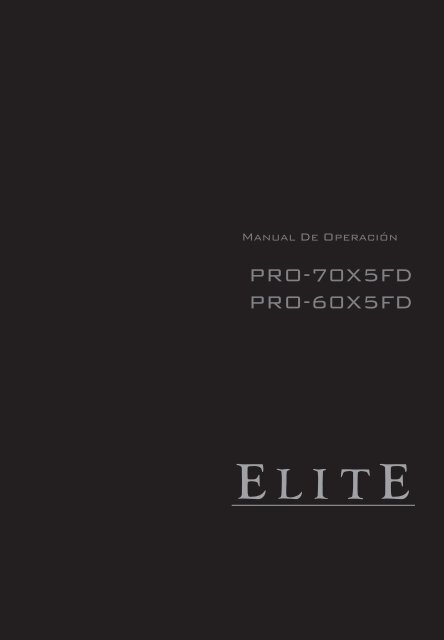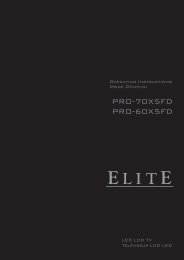PRO-70 60X5FD S web - Elite LCD HDTVs
PRO-70 60X5FD S web - Elite LCD HDTVs
PRO-70 60X5FD S web - Elite LCD HDTVs
You also want an ePaper? Increase the reach of your titles
YUMPU automatically turns print PDFs into web optimized ePapers that Google loves.
MANUAL DE OPERACIÓN<strong>PRO</strong>-<strong>70</strong>X5FD<strong>PRO</strong>-<strong>60X5FD</strong>Televisor <strong>LCD</strong> CON LED
INSTRUCCIONES DE SEGURIDAD IMPORTANTESCuidado del panel frontal• Apague la alimentación principal y desconecte el cable de CA de la toma de corriente antes demanipularla.• Limpie la superfi cie del panel frontal delicadamente con un paño suave (algodón, franela, etc.).Para proteger la superfi cie del panel frontal, no use un paño sucio, limpiadores líquidos o unpaño químico (paño de tipo de hoja mojada/seca, etc.). Esto puede dañar la superfi cie delpanel frontal.• La limpieza con un paño duro o el uso enérgico de fuerza puede rayar la superfi cie del panel frontal.• Use un paño húmedo suave para limpiar delicadamente el panel frontal cuando esté realmente sucio.(Se podría rayar la superfi cie del panel frontal si se limpia vigorosamente.)• Si el panel frontal está empolvado, use un cepillo anti-estática, el cual está disponible comercialmente, para limpiarlo.• Para evitar rayar el marco o la pantalla, utilice, por favor, un paño suave sin pelusa al limpiar. Los paños para limpiarhomologados están disponibles directamente de Sharp en paquetes individuales (00Z-<strong>LCD</strong>-CLOTH) o triples (00Z-<strong>LCD</strong>-CLOTH-3).VISITE http://www.elitelcdtv.com para realizar un pedido o por teléfono al 1-855-ELITE-01SEGURIDAD PARA NIÑOS:Marca una gran diferencia cómo y dónde usa el TV de pantalla plana¡Felicitaciones por su compra! Mientras disfruta este nuevo producto, no olvide estos consejos de seguridad:<strong>PRO</strong>BLEMA• La experiencia de entretenimiento del home theater es una tendencia creciente y lacompra de TV de pantalla plana más grandes es cada vez más común. Sin embargo, losTV de pantalla plana no siempre se instalan en bases adecuadas ni de acuerdo con lasrecomendaciones del fabricante.• Se instalan de forma incorrecta sobre tocadores, estantes, repisas, escritorios, altavoces,cómodas o carritos que se pueden volcar y provocar lesiones.PREOCUPACIÓN DEL FABRICANTE• La industria de productos electrónicos para el consumidor está comprometida para que elentretenimiento en el hogar sea una experiencia agradable y segura.SEGURIDAD• Un tamaño no sirve para todos. Siga las recomendaciones del fabricante con respecto a lainstalación y uso seguro del TV de pantalla plana.• Lea detenidamente y comprenda las instrucciones adjuntas para el uso adecuado de esteproducto.• No permita que los niños se suban al TV o los muebles ni jueguen con éstos.• No coloque el TV de pantalla plana sobre muebles que se pueden usar como peldaños,como los cajones de una cómoda.• Recuerde que los niños se pueden agitar mientras ven un programa, en especial en el TV depantalla plana “más grande de sus vidas”. Se debe tener cuidado al colocar o instalar el TVen lugares en que se pueda empujar, mover o botar.• Se debe procurar enrutar todos los cables conectados al TV de pantalla plana de modo quelos niños no puedan jalarlos ni agarrarlos.MONTAJE EN LA PARED: SI DECIDE MONTAR EN LA PARED EL TV DE PANTALLA PLANA, SIEMPRE:• Utilice un soporte recomendado por el fabricante del TV o el que indique un laboratorio independiente (por ejemplo, UL,CSA, ETL).• Siga todas las instrucciones que se proporcionan con el TV y que entregan los fabricantes de soportes para pared.• Si tiene alguna duda sobre su capacidad para instalar de forma segura el TV de pantalla plana, comuníquese con elvendedor detallista para obtener información sobre una instalación profesional.• Asegúrese de que la pared en que montará el TV es adecuada para ello. Algunos soportes no fueron diseñados parainstalarse en paredes con montantes de acero o construcción con bloques de concreto. Si no está seguro, comuníquesecon un instalador profesional.• Se requieren dos personas para la instalación, ya que los TV de pantalla plana son pesados.Nota: La CEA es la prominente asociación de comercio que promociona el crecimiento enla industria de la electrónica del consumidor Estadounidense de 161 billones de dólares.Las más de 2.200 compañías disfrutan de los benefi cios de la membresía de la CEA,incluyendo defensa legislativa, investigación de mercado, capacitación y educacióntécnica, promoción de la industria y la adopción de relaciones comerciales y estratégicas.ES 5
INSTRUCCIONES DE SEGURIDAD IMPORTANTESGafas 3DPrevención de ingestión accidental• Mantenga el accesorio fuera del alcance de los niños. Los niños pequeños pueden tragar accidentalmente estas piezas.– Si un niño traga accidentalmente cualquiera de estas piezas, busque atención médica inmediatamente.No desmontar• No desmonte ni modifi que las gafas 3D excepto cuando deba reciclar las baterías. No modifi que las gafas 3D.Precaución con la pila recargable de polímero de iones de litio• No exponga las gafas 3D a un calor excesivo, como por ejemplo la luz solar directa o el fuego, ni las utilice en una zonacon humedad elevada.Manejo de las gafas 3D• No deje caer, ejerza presión ni se pare sobre las gafas 3D. Si lo hace podría dañarse la parte de cristal, lo que podríacausar lesiones.• Cuide que su dedo no quede atrapado en la parte de la bisagra de las gafas 3D. Hacer esto puede causar lesiones.− Preste atención especial cuando los niños usen este producto.Uso de las gafas 3D• El uso de las gafas 3D debe limitarse a un máximo de 3 horas y en cualquier caso no más de una película.• Utilice sólo las gafas 3D recomendadas para este televisor.• Use las gafas 3D sólo para el propósito especifi cado.• No camine mientras usa las gafas 3D. La zona circundante puede aparecer oscura, lo que puede dar lugar a caídas uotros accidentes que pueden causar lesiones.Cuidado de las gafas 3D• Para limpiar las lentes, use sólo el paño suministrado con las gafas 3D. Quite el polvo y la suciedad del paño. Sihay polvo u otro tipo de suciedad en el paño, el producto puede rayarse. No utilice disolventes como el benceno nidiluyentes, ya que si lo hace podría dañarse el revestimiento.• Al limpiar las gafas 3D, adopte precauciones para evitar que el agua u otros fl uidos hagan contacto con las gafas.• Guarde siempre las gafas 3D en el estuche suministrado cuando no estén en uso.• Al guardar las gafas 3D, evite lugares muy húmedos o calientes.Visionado de imágenes en 3D• Si sufre mareo, náuseas, u otra molestia mientras ve imágenes en 3D, deje de usar las gafas y descanse la vista.• No use las gafas 3D si están rajadas o rotas.Precaución con respecto a la pila recargable• Al recargar, use el cable USB suministrado para conectar a un terminal USB de un televisor con pantalla de cristallíquido <strong>Elite</strong> compatible con 3D. Si se realiza la recarga con otros dispositivos puede dañarse la batería.Precaución con respecto al suministro de alimentación• Al suministrar alimentación, use un cable USB para conectar a un terminal USB de un televisor con pantalla de cristallíquido <strong>Elite</strong> compatible con 3D. Suministrar alimentación utilizando otros dispositivos puede generar calor o causardaños en la batería.• Para evitar recibir una descarga eléctrica durante una tormenta, no utilice las gafas 3D que se alimentan a través de USBy desconecte el cable USB del terminal USB del televisor y del terminal USB de las gafas 3D.Marcas comercialesES 6
Marcas comerciales• ELITE y el logotipo ELITE son marcas registradas de Pioneer Corporation.• THX y el logotipo THX Ltd. son marcas registradas en algunas jurisdicciones. El logotipo THX 3D es una marcacomercial de THX Ltd. Todos los derechos reservados.• ISF e IMAGING SCIENCE FOUNDATION son marcas registradas, propiedad de Imaging Science Foundation, Inc.• Los productos que han conseguido el ENERGY STAR ® están diseñados para proteger el medio ambiente a travésde una mejor eficiencia en el consumo de energía.• Fabricado bajo licencia de Dolby Laboratories. Dolby y el símbolo de la doble D son marcas comerciales de DolbyLaboratories.• “HDMI, el logotipo HDMI y High-Definition Multimedia Interface son marcas de fábrica o marcas registradas deHDMI Licensing LLC en los Estados Unidos y en otros países”.• DivX ® , DivX certified ® , DivX Plus HD y los logotipos relacionados son marcas registradas de DivX, Inc. y se utilizanbajo licencia.• El logotipo Wi-Fi CERTIFIED es una marca de certificación de la Alianza Wi-Fi.• La Wi-Fi Protected Setup Mark es una marca de la Alianza Wi-Fi.• DLNA ® , el logotipo DLNA y DLNA CERTIFIED son marcas comerciales, marcas de servicio, o marcas decertificación de la Digital Living Network Alliance.• y el logotipo LC son marcas registradas de SHARP Corporation.Este producto contiene la tecnología LC Font, que ha sido desarrollada por SHARP Corporation para exhibirclaramente caracteres fáciles de leer en las pantallas <strong>LCD</strong>. Sin embargo, también se utilizan otras fuentes paraalgunas páginas de pantallas.• “x.v.Color” yson marcas comerciales de Sony Corporation.• ACERCA DE VIDEO DIVX: DivX ® es un formato de video digital creado por DivX, Inc. Este es un dispositivo oficialDivX Certified ® que reproduce videos DivX. Visite divx.com si desea más información y herramientas de softwarepara convertir sus archivos a vídeo DivX.• ACERCA DE VÍDEO BAJO DEMANDA DIVX: Este dispositivo DivX Certified ® debe registrarse para reproducirpelículas DivX de vídeo bajo demanda (VOD). Para obtener su código de registro, localice la sección de DivX VOD enel menú de configuración de su dispositivo. Vaya a vod.divx.com si desea más información sobre cómo realizar elregistro.• Incorpora Adobe ® Flash ® Lite ® de Adobe Systems Incorporated. Adobe Flash Lite Copyright © 2003-2011 AdobeSystems Incorporated. Todos los derechos reservados.Adobe Flash y Flash Lite son marcas registradas de Adobe Systems Incorporated, en los Estados Unidos y/u otrospaíses.• Netflix y el logotipo Netflix son marcas registradas de Netflix, Inc.• VUDU es una marca comercial de VUDU, Inc.• Skype, el logotipo de Skype y el logotipo S y otras marcas incluidas en estas instrucciones son marcas registradasde Skype Limited u otras empresas relacionadas.ES 7
ÍndiceINFORMACIÓN IMPORTANTE ................... 1ESTIMADO CLIENTE DE ELITE .................. 3INSTRUCCIONES DE SEGURIDAD IMPORTANTES ... 3-6Marcas comerciales ............................ 6-7Accesorios suministrados ........................ 9GUÍA DE REFERENCIA RÁPIDAColocación del soporte ......................... 9CONSEJOS PARA UNA INSTALACIÓN RÁPIDA ... 10Vivencia de imágenes en HD .................. 10Utilización del control remoto .................. 10PreparaciónAntenas ....................................... 11Instalación de las pilas en el control remoto .... 11Nombres de los componentesTelevisor (delantera/lado) ...................... 12Televisor (trasera).............................. 12Control remoto ................................ 13Introducción a las conexionesTipos de conexiones .......................... 14Visualización de una imagen de equipo externo ..... 14Conexión a los equipos externosConexión de un reproductor de disco Blu-ray,reproductor de DVD o decodifi cadorde cable/satélite de HD ...................15-16Conexión de una videograbadora, unaconsola de videojuegos, una videocámarao un decodifi cador de cable/satélite .......... 16Conexión a un sistema de sonido envolvente/sistema de audio............................. 17Conexión de un PC ........................... 18Para ver TVConexión/Desconexión de la alimentación ..... 19Preparación inicial ..........................19-21Funcionamiento directo mediante botónINPUT ...................................... 22Cambio de los canales ..................... 22Cambio del volumen........................ 22MUTE ...................................... 22Temporizador de apagado ................. 22FREEZE .................................... 22AV MODE ................................. 23APPS ...................................... 23NETFLIX ................................... 23POWER SAVING ........................... 23FLASHBACK ............................... 23Subtítulos ocultos y subtítulos ocultos digitales ... 24VIEW MODE ............................... 25Menú en pantallaFuncionamiento del menú en pantalla .......... 26Botones de operación del menú ............... 26Elementos del menú ........................... 27Ajustes de Imagen..........................28-29Ajustes de Audio .............................. 30Control de Energía ............................ 31Opciones de Sistema .......................32-34Confi guración Inicial ........................35-38Información ................................39-41Disfrute del visionado de imágenes 3DMétodos de visualización para imágenes 3D y 2D... 42Gafas 3D ...................................43-45Visionado de imágenes 3D .................46-47Configuración de los ajustes del televisor paramejorar el visionado de imágenes 3D ......47-49Especificaciones – Gafas 3D................... 50Disfrute con la reproducción de fotos/música/vídeoConectar al dispositivo de memoria USB/disco duro USB .............................. 51Conectar al servidor de la red casera (DLNA)..... 51Seleccionar los archivos que debenreproducirse ................................. 52Reproducir archivos de un dispositivo dememoria USB .............................53-57Reproducir archivos de un servidor de redcasera (DLNA) ............................58-59Otras opciones de visiónFunción de preajuste del control remoto ....... 60Operación del equipo conectado .............. 61Usando Link ControlControl de los equipos HDMI usando Link Control . . . 62-63Menú Operación de link ....................64-65Uso de un PCVisualización de una imagen de PC en la pantalla ... 66Ajuste de la imagen de PC .................... 67Ajuste de la entrada de audio .................. 67Tabla de compatibilidad con PC ............... 67Control del televisor ........................68-69Para utilizar InternetConexión a Internet.........................<strong>70</strong>-71Configuración de Internet ...................72-73ELITE Advantage Live ......................... 73Para introducir texto (Teclado virtual en pantalla) .... 74Uso del navegador .........................75-78Utilizar aplicaciones a través de Internet ....... 79Disfrute de Skype ........................80-83DISCLAIMERS ............................. 84ApéndiceExtracción del soporte ......................... 85Instalación del televisor en una pared .......... 86Accesorios opcionales......................... 86Solución de problemas .....................87-88Solución de problemas relacionados con imágenes 3D .. 88Solución de problemas relacionados con elmensaje de error ............................. 88BORRADO DEL NÚMERO SECRETO ...... 89EspecificacionesTelevisor ...................................... 90LAN inalámbrico ............................... 91Información sobre la licencia de softwarepara este producto ..........................92-93Dibujos acotados• Los dibujos acotados del televisor <strong>LCD</strong> se muestran en lacubierta trasera interior.Esto indica que los valores numéricos se describen enla forma inglesa, y la unidad de longitud se describe enpulgadas y milímetros (mm).ES 8• Las ilustraciones y visualizaciones en pantalla de este manual de operación se ofrecen con fi nes explicativos, y pueden serun poco diferentes de las que aparecen al hacer operaciones reales.• Los ejemplos utilizados en todo este manual se basan en el modelo <strong>PRO</strong>-<strong>60X5FD</strong>.
Accesorios suministradosAsegúrese de que los accesorios siguientes le hayan sido suministrados con el producto.Control remoto(g1)Página 10Pila tamaño “AA”(g2)Página 11Banda de cable(g1)Página 10Soporte(g1)Página 9Gafas 3D(g2)Consulte las páginas 43 a47 para conocer detallesde las gafas 3D y susaccesorios.1■ Manual de operación (g1)NOTA • Utilice siempre el cable de CA suministrado con el televisor.• Las ilustraciones anteriores son para propósitos de explicación y podrían variar levemente con respecto a los accesorios reales.GUÍA DE REFERENCIA RÁPIDAColocación del soporte• Antes de poner (o quitar) el soporte, desenchufe el cable de CA.• Antes de trabajar con el televisor, extienda un material blando sobre el área donde va a ponerlo. Esto impedirá que se estropee el televisor.PRECAUCIÓN • Acople el soporte en la dirección correcta.• No quite el soporte del televisor a menos que utilice una ménsula de montaje en pared opcional para montarlo.• Asegúrese de seguir las instrucciones. La instalación incorrecta del soporte puede causar la caída del televisor.Confi rme que se han suministrado 12 tornillos (8tornillos largos y 4 tornillos cortos) con el soporte.4Inserte y apriete los 4 tornillos en los 4 orifi cios enla parte posterior del televisor.2 1Coloque el poste para el soporte en la espumade poliestireno.2Acople la base al poste.3Inserte y apriete los 8 tornillos en los 8 aguje rosen la parte inferior de la base.• Sujete el soporte de forma segura con una mano, yluego ajuste los tornillos.Tornillos cortos2Tornilloslargos21113DELANTERAInserte el soporte en las aberturas en la parteinferior del televisor.• Asegúrese de que el soporte esté fi rmementeintroducido en el televisor. Una instalación incorrectapuede resultar en la inclinación del televisor.Cojín blandoNOTA• Para quitar el soporte, realice los pasos de arriba en ordeninverso.• Durante el procedimiento de instalación, asegúrese deque sus dedos no queden atrapados entre el televisor y elsuelo.ES 9
GUÍA DE REFERENCIA RÁPIDACONSEJOS PARA UNA INSTALACIÓN RÁPIDA1 Coloque su antena en la parte posterior deltelevisor. (Consulte la página 11.)2Conecte la clavija de CA del televisor en una toma de CA.21Toma de CA1• Coloque el televisor cerca de la toma de CA, y mantengael enchufe al alcance de la mano.NOTA• PARA IMPEDIR EL RIESGO DE DESCARGA ELÉCTRICA,NO TOQUE LAS PARTES SIN AISLAR DE NINGÚNCABLE ESTANDO CONECTADO EL CABLE DE CA.3 Ate los cables correctamente utilizando la banda de cable.Vivencia de imágenes en HDUn televisor de Alta Definición (HDTV) sin unafuente de HD es simplemente un televisor común.Para disfrutar de las imágenes de HD en eltelevisor, debe obtener programación de HD pormedio de una de las fuentes siguientes.• Emisión aérea a través de una antena de calidad HD• Suscripción a cable/satélite de HD• Equipo externo compatible con HDNOTA• Para mayor información sobre cómo actualizar a programaciónHD, pregunte a su proveedor de servicio de cable/satélite.Utilización del control remotoUtilice el control remoto apuntándolo hacia el sensorde control remoto en el televisor. Los objetos ubicadosentre el control remoto y el sensor de control remotopueden impedir el funcionamiento apropiado.17´(5 m) 30º Sensor de control remoto30º 30º30º4Siga los pasos siguientes para encender el televisorpor primera vez.A) Pulse POWER en el televisor.POWER■ Precauciones relacionadas con el control remoto• No exponga a golpes el control remoto. Además, noexponga tampoco el control remoto a los líquidos, y no locoloque en un área con alta humedad.• No instale ni coloque el control remoto bajo la luz directadel sol. El calor puede causar deformaciones en el mismo.• El control remoto puede que no funcione correctamente si elsensor de control remoto del televisor está bajo la luz solardirecta o una fuente de iluminación intensa. En tales casos,cambie el ángulo de la iluminación o del televisor, o utilice elcontrol remoto más cerca del sensor de control remoto.B) El LED de la alimentación de la parte delanteradel televisor se enciende.5LED de la alimentaciónInserte las pilas en el control remoto. (Consulte lapágina 11.)NOTA• El altavoz no se puede separar del televisor.• El ángulo del televisor no se puede ajustar.ES 10IMPORTANTE:El LED de la alimentación del televisor debería iluminarse paraindicar que el aparato recibe alimentación eléctrica.Si el LED de la alimentación del televisor no se enciende, pulsePOWER en el control remoto, para encender el televisor.IMPORTANTE:SI LA UNIDAD NO SE ENCIENDE, DESENCHUFE EL TELEVISOR DELA TOMA DE CORRIENTE Y REPITA LOS PASOS DE INSTALACIÓN.SI SIGUE SIN PODER ENCENDERLO, PÓNGASE EN CONTACTOCON NOSOTROS LLAMANDO AL 1-855-ELITE-01.
PreparaciónAntenasPara disfrutar de una imagen clara, utilice una antena exterior. A continuación se ofrece una breve explicación delos tipos de conexiones que se utilizan para un cable coaxial. Si su antena exterior utiliza un cable coaxial de 75ohmios con un conector tipo F, enchúfela al terminal de antena del panel trasero del televisor. Para conectar elcable de la antena al TV, utilice cables comercialmente disponibles.Conexión de cable de antena• Conecte el cable de antena al televisor utilizando uno de los métodos mostrados en la ilustración (1, 2, 3 ó 4).1 Cable sin convertidorCATVCable de entrada de TV por cableTerminal de antena de casa(75 ohmios)Cable coaxial2 Antenas de VHF/UHF3 Combinación deantenas de VHF/UHFCable coaxial de 75 ohmios (redondo)Cable coaxial de 75 ohmios (redondo)Terminal de antena de casa(75 ohmios)Cable coaxialCable bifilar de 300 ohmios (plano)oAdaptador de300/75 ohmios4 Antenas de VHF/UHFseparadasAntenade VHFAntenade UHFCable bifilar de300 ohmiosoCable bifilar de 300 ohmiosCable coaxial de 75 ohmiosENTRADA SALIDACombinadorAl terminal deantena del televisor1. Un sistema de 75 ohmios es generalmente un cable redondo conun conector tipo F que se puede conectar fácilmente a un terminalsin herramientas.2. Un sistema de 300 ohmios es un cable “bifi lar” plano que se puedeconectar a un terminal de 75 ohmios a través de un adaptador300/75 ohmios.AVISO El conector del tipo F deberá apretarse con los dedos solamente.Cuando conecte el cable de RF al televisor, no apriete el conectortipo F con ninguna herramienta.Si emplease herramientas podría dañar su televisor.(La ruptura del circuito interno, etc.)Conector tipo FCable coaxial de 75 ohmios(redondo)Cable bifi lar de 300 ohmios (plano)Conector tipo FCable coaxial de 75 ohmiosInstalación de las pilas en el control remotoReemplace las pilas del control remoto si éste no puede controlar el televisor.1 Abra la cubierta de las 2 Inserte dos pilas tamaño “AA” (suministradas conpilas.el producto).• Ponga las pilascon sus terminalescorrespondientes en losindicadores (e) y (f)del compartimiento delas pilas.3 Cierre la cubierta de laspilas.PRECAUCIÓNLa utilización incorrecta de las pilas puede causar escapes de sustancias químicas o explosiones. Asegúrese de seguir lasinstrucciones dadas a continuación.• No mezcle pilas de tipos diferentes. Las pilas de tipos diferentes tienen también características diferentes.• No mezcle pilas viejas y nuevas. La mezcla de pilas viejas y nuevas puede reducir la duración de las pilas nuevas o causarfugas de sustancias químicas en las pilas viejas.• Quite las pilas tan pronto como se agoten. Las sustancias químicas que escapan de las pilas y entran en contacto con la pielpueden causar sarpullido. Si detecta alguna fuga de sustancias químicas, limpie bien con un paño.• Las pilas suministradas con este producto pueden durar menos de lo esperado debido a las condiciones en las que hanestado guardadas.• Si no va a utilizar el control remoto durante un largo periodo de tiempo, retire las pilas del mismo.ES 11
Nombres de los componentesTelevisor (delantera/lado)BotónPOWERBotónMENUBotónINPUTBotones decanales(CH/)Botones devolumen(VOLk/l)*1Sensor OPC *2Sensor de control remotoLED de la alimentación(Consulte la página 34.)*1 Consulte las páginas 19 y 26 para aprender las funciones de los botones.*2 OPC: Control de imagen óptica (Consulte la página 28.)*3 Este panel emite la señal de infrarrojos hacia las gafas 3D que utiliza cuando ve imágenes en 3D.No ponga nada entre el emisor de infrarrojos 3D del televisor y el receptor de infrarrojos de las gafas 3D.Televisor (trasera)Emisor de infrarrojos 3D *3Terminal RS-232CTerminal PC INTerminales deVIDEO 2Terminales deVIDEO 1Terminales deCOMPONENT*1Terminal AUDIO OUT*1Terminal USB 1 *3*1Terminal HDMI 1ARC: Canal de Retorno de Audio(Consulte las páginas 62 y 63.)Terminal HDMI 2TerminalUSB 2TerminalETHERNETEntrada deantena/cableTerminal DIGITALAUDIO OUTPUTTerminal AUDIO IN(compartido paraPC IN y HDMI 1) *2Terminal HDMI 3Terminal HDMI 4Terminal HDMI 5ES 12*1 Consulte las páginas 14 a 18 y 62 para conectar un equipo externo.*2 Consulte la página 67 para conocer detalles de la función de Selección Audio.*3 Skype estará disponible sólo para el terminal USB 1. Para conocer más detalles, consulte:• Información sobre Skype (http://www.skype.com)• Instrucciones de operación (http://www.elitelcdtv.com)
Nombres de los componentesControl remoto234567891011121314151617181NOTA• Al utilizar el control remoto, apúntelo al televisor.19202122232425262728293031321 POWER: Conecta o pone en espera la alimentación deltelevisor. (Consulte la página 19.)2 TV, STB, BD•DVD, AUDIO: Cambia el modo del controlremoto para utilizar TV, STB, BD, DVD y AUDIO. (Consulte laspáginas 60 a 61 para conocer detalles.)* Para entrar en el modo de registro de códigos, ustednecesita pulsar al mismo tiempo un botón apropiado(STB, BD•DVD o AUDIO) y DISPLAY.3 0–9: Establece el canal. (Consulte la página 22.)4 • (PUNTO): (Consulte las páginas 22 y 61.)5 CC: Visualización de subtítulos durante la recepción defuentes con subtítulos ocultos. (Consulte la página 24.)6 AV MODE: Selecciona un ajuste de audio o vídeo. (Consultela página 23.)7 MUTE: Silencia el sonido. (Consulte la página 22.)8 VOLk/l: Ajusta el volumen. (Consulte la página 22.)9 INPUT: Selecciona una fuente de entrada de televisor. (TV,HDMI1, HDMI2, HDMI3, HDMI4, HDMI5, COMPONENTES,VÍDEO1, VÍDEO2, PC IN, Red Casera (DLNA), USB) (Consultelas páginas 14 y 22.)10 3D: Selecciona entre visionado de imágenes en 2D y 3D.(Consulte las páginas 46 a 47 para conocer detalles.)11 a/b/c/d, ENTER: Selecciona un elemento deseado en lapantalla.12 EXIT: Para salir de la pantalla de menú.13 FAVORITE CH: Ajusta los canales favoritos. (Consulte lapágina 36.)14 A, B, C, D: Selecciona 4 canales favoritos preajustados en 4categorías diferentes. (Consulte la página 36.)Mientras ve un canal podrá cambiar canales pulsando A, B,C y D.15 AV RECEIVER: Maneja un receptor de AV. (Consultar la página 61)16 SLEEP: Ajusta el temporizador de apagado. (Consulte lapágina 22.)17 LINK CTRL: Visualiza la pantalla de menú Operación de link.Este botón sólo funcionará cuando se utilice Link Control.(Consulte las páginas 62 a 65 para conocer detalles.)18 Botones de operación de un equipo externo: Controlan elequipo externo.19 DISPLAY: Visualiza la información de los canales.20 POWER (SOURCE): Conecta y desconecta la alimentaciónde un equipo externo.21 LIGHT: Cuando se pulsa este botón, todos los botones delcontrol remoto se iluminan (excepto a/b/c/d y los botonessituados bajo la tapa). Se apagarán cuando no se realiceninguna operación durante 5 segundos.22 ENT: Salta a un canal después de seleccionarlo con losbotones 0–9.23 FLASHBACK: Para volver al canal anterior o al modo deentrada externa. (Consulte la página 23.)24 VIEW MODE: Selecciona el tamaño de la pantalla. (Consultelas páginas 25 y 66.)25 CH/: Selecciona el canal. (Consulte la página 22.)26 MENU: Visualiza la pantalla de menú. (Consulte la página 26.)27 APPS: Visualiza la ventana de aplicaciones. (Consulte la página 23.)28 RETURN: Retorna a la pantalla de menú anterior.29 NETFLIX: Visualiza la pantalla de Netfl ix. (Consulte la página 23.)30 FAV APP 1, 2, 3: Usted puede asignar sus aplicacionesfavoritas a estos botones. (Consulte la página 36.)31 POWER SAVING: Selecciona los ajustes de Ahorro deenergía. (Consulte la página 23.)32 FREEZE: Establece el modo de imagen fi ja. Púlselo de nuevopara volver a la pantalla normal. (Consulte la página 22.)ES 13
Detention and ArrestWhile on probation or parole you will have encounters with law enforcement. One of the most stressfulexperiences you could face is that of being confronted by a police, sheriff, probation or parole officer.These suggestions could help you to get through the process of being detained and arrested withouthurting yourself.Your rights when being confronted by a law enforcement officer (this includes police, sheriff, probationand parole officers):• You have the right to remain silent. If you wish to exercise this right, say so out loud.• If you do not wish to remain silent, anything you say may be used against you in a court of law.• You have the right to an attorney if you are arrested. Ask for one immediately.• If you cannot afford an attorney, one will be appointed for you.• These are your “Miranda” rights. If you are not given these rights; your attorneys can ask thatany statements you made to the police not be used against you in court. This does notnecessarily mean that your case will be dismissed however. This also does not apply if youvolunteer information without being questioned by the police.• If you are on probation or parole you do not have the right to refuse to consent to a search ofyourself, your car or your home. If you are off probation or parole you do have the right torefuse to consent to search of your home, yourself, your car or your home unless the officerbelieves that a crime has been committed by you or someone in your car or home.When being confronted by a law enforcement officer (this includes police, sheriffs, probation and paroleofficers):• It is hard, but try to stay calm and be polite. Emotion, profanity, and disrespect towards anofficer will always lead to a worse situation for you.• Do not lie or give false documents. Falsifying information may lead to more charges beingbrought against you as well as less cooperation from officers in the future.• Have a plan ready in advance for the chance that you may be detained for questioning orarrested. Let your family know ahead of time the name and contact information for yourattorney if you have one. The sooner your attorney is notified of your situation, the sooner he orshe can start to work on dealing with your problem.• Remember the details of your detention or arrest, the more information that you can supply toyour attorney the better. The details will also be helpful if you must file a complaint.If you are stopped for questioning:• Again try to stay calm, do not run, argue, resist, or obstruct the police. Questioning is a processwith many steps. Your innocence will be earned legally and not due to instant decisions. Keepyour hands where police can see them.• When the police are done asking questions, ask if you are free to leave. If the officer says yes,calmly and silently move away. If the officer says no, ask if you are under arrest and why. Youhave a right to know.25 This guide is not intended to be used as a substitute for legal advice. This guide is not intended to be used as a substitute for legal advice.29• During questioning, you have a right to remain silent and cannot be punished for refusing toanswer. If you wish to remain silent, tell the officer out loud.• The police may pat down your clothing for security reasons. You should not physically resist.Remember, you do not have the right to refuse any further search if you are on probation orparole. The police or sheriff will know that you have been arrested before by running your nameand date of birth on their computer.If you are stopped for questioning in your car:• Stop the car in a safe place as quickly as possible. Turn off the car, turn on the internal light andheadlights, open the window halfway and place your hands on the wheel.• If the officer asks for documentation, show the police your driver’s license, registration andproof of insurance.• If the officer asks to look inside your car, if you are the driver and are on probation or parole youcannot refuse to consent to the search. If you are not on probation or parole you can refuse anysearch. If the officer believes you car contains evidence of a crime your car will probably besearched.• Both drivers and passengers have the right to remain silent. If you are a passenger, you may askif you are free to leave. If the officer says yes, sit silently or calmly leave. If the officer says no,you still have the right to remain silent.If you placed under arrest:• All law enforcement officers can arrest you whether they are on or off duty even if they do nothave an arrest warrant.o This may only happen if they have probable cause or a good reason to believe that youhave committed a felony.o In order for an officer to arrest you for a misdemeanor, they must have seen youcommit the crime.o You can also be arrested for violating your conditions of probation or parole.o If you commit an infraction such as speeding, instead of taking you into custody, theymay only ask you to sign a citation or notice. If you sign the citation, you are notadmitting guilt, but are just promising to appear in court.• If you have no identification or refuse to sign however, an officer may place youunder arrest.• If you are about to be placed under arrest, do not resist. Even if you think the arrest is unfair.Remember to stay calm. Sudden movement or resistance will only make the situation worse.Your freedom will be won in court, not with force.• Say that you wish to remain silent and ask for an attorney immediately.• Do not give explanations or excuses; remember that any voluntary statement may be usedagainst you in a court of law.• Have the contact information for your attorney ready. If you do not have the money to afford aprivate attorney, one will be provided to you for free.• Prepare yourself and your family ahead of time in case you are arrested. Memorize the phonenumbers of your family in case you are arrested. Once you are taken into custody you may nothave access to your cell phone.This guide is not intended to be used as a substitute for legal advice. 2630
Conexión a los equipos externosPuede conectar muchos tipos de equipos externos a su televisor. Para ver las imágenes de la fuente externa,seleccione la fuente de entrada con INPUT en el control remoto o en el televisor. (Consulte las páginas 14 y 22.)Para la conexión del televisor a un equipo externo, use cables disponibles comercialmente.PRECAUCIÓN• Para proteger al equipo, apague siempre el televisor antes de conectar cualquier equipo externo.• Lea cuidadosamente el manual de operación pertinente (reproductor de disco Blu-ray, etc.) antes de hacer las conexiones.Conexión de un reproductor de disco Blu-ray, reproductor de DVD odecodificador de cable/satélite de HD■ Cuando se utiliza un cable HDMI (HDMI 1, 2, 3, 4 ó 5):El terminal de HDMI (High Defi nition Multimedia Interface) es una interfaz de audio-vídeo que facilita una conexión para señalesde audio y vídeo que utilizan un solo cable. El terminal de HDMI soporta entrada de vídeo de alta resolución.• Reproductor de disco Blu-ray • Reproductor DVD• Decodifi cador de cable/satélite de HDCable de certificado HDMIHDMI OUTNOTA• Para disfrutar de las posibilidades de visualización de 1080p, conecte su equipo externo utilizando un cable certifi cado HDMIo un cable componente y ajuste el equipo a la salida 1080p.• Dependiendo del equipo conectado, es posible que el sonido no se emita en la conexión HDMI. En este caso, confi gure elformato de sonido del equipo conectado a PCM, 32/44,1/48kHz.• Si conecta un equipo externo con un cable de conversión DVI-HDMI o si conecta un equipo compatible con ARC, utilice HDMI 1.■ Cuando se utiliza un cable de conversión DVI-HDMI (HDMI 1):• Reproductor de disco Blu-ray • Reproductor DVD• Decodifi cador de cable/satélite de HDCable de conversión DVI-HDMICable con miniconector estéreo de 3,5 mm øAUDIODVI OUTNOTA• Cuando use un cable de conversión DVI-HDMI, debe hacer una conexión de audio análoga. En este caso, en adición aconectar un cable de conversión DVI-HDMI al terminal HDMI 1, conecte un cable con miniconector estéreo de 3,5 mm ø alterminal de AUDIO IN y ajuste “Selección Audio” a “HDMI + Análogo”. (Consulte la página 67.)ES 15
Conexión a los equipos externos■ Cuando se utiliza un cable componente (COMPONENT):• Reproductor de disco Blu-ray • Reproductor DVD• Decodifi cador de cable/satélite de HDCable de audioAUDIO-R (Rojo)AUDIO-L (Blanco)PR (Rojo)Y (Verde)PB (Azul)Cable de vídeo componenteCOMPONENT OUTNOTA• Para disfrutar de las posibilidades de visualización de 1080p, conecte su equipo externo utilizando un cable certifi cado HDMIo un cable componente y ajuste el equipo a la salida 1080p.• Para la conexión de un reproductor de disco Blu-ray, reproductor de DVD o decodifi cador de cable/satélite de HD al terminalHDMI, consulte la página 15.Conexión de una videograbadora, una consola de videojuegos, unavideocámara o un decodificador de cable/satélite■ Cuando se utiliza un cable de vídeo compuesto (VIDEO 1 o 2):• Consola de videojuegos• Videocámara• Videograbadora• Decodifi cador de cable/satéliteVIDEO (Amarillo)AUDIO-L (Blanco)AUDIO-R (Rojo)Cable de AVES 16
Conexión a los equipos externosConexión a un sistema de sonido envolvente/sistema de audio■ Conexión a un amplificador de AV para un sistema de sonido envolventeDecodificador de cable/satélite de HDCable certificado HDMI *1HDMI OUTOPTICALDIGITAL AUDIO INPUTHDMI OUTHDMI INCable de fibra óptica *2• Para dejar que el televisor emita el audio a un amplifi cador AV:*1 Cuando conecte un equipo compatible con ARC, utilice el terminal HDMI 1.*2 Si el equipo que va a conectar no es compatible con ARC, conecte un cable de fi bra óptica.NOTA• Si la imagen no está sincronizada con el audio, compruebe los ajustes del sistema de sonido envolvente conectado.■ Conexión a un amplificador de audioEs posible dar salida de audio a través del terminal DIGITAL AUDIO OUTPUT. (Consulte la página 33 para conocerdetalles.) Audio PCM sale del terminal.Cable de fibra ópticaOPTICALDIGITAL AUDIO INPUTNOTA• Dependiendo del equipo conectado, no se emitirá audio desde el terminal DIGITAL AUDIO OUTPUT en la conexión HDMI.En este caso, establezca los formatos de audio del equipo conectado en PCM, 32/44,1/48 kHz.Cable de audio con miniconector estéreo de 3,5 mm ø a RCAANALOG AUDIO INNOTA• Consulte la página 33 para conocer detalles de la función de selección de salida.ES 17
Conexión a los equipos externosConexión de un PCConsulte la página 67 para conocer una lista de las señales de PC compatibles con el televisor.■ Cuando se utiliza un cable HDMI (HDMI 1, 2, 3, 4 ó 5):Cable certificado HDMIHDMI OUTNOTA• Dependiendo de la tarjeta, solamente se podrán sacar señales de vídeo. En este caso, en adición a conectar un cablecertifi cado HDMI al terminal HDMI 1, conecte un cable con miniconector estéreo de 3,5 mm ø al terminal AUDIO IN yajuste “Selección Audio” a “HDMI + Análogo”. (Consulte la página 67.)• Los terminales HDMI solamente soportan señal digital.■ Cuando se utiliza un cable de conversión DVI-HDMI (HDMI 1):Cable de conversiónDVI-HDMIDVI OUTCable con miniconectorestéreo de 3,5 mm øAUDIONOTA• Cuando use un cable de conversión DVI-HDMI, debe hacer una conexión de audio análoga. En este caso, en adición aconectar un cable de conversión DVI-HDMI al terminal HDMI 1, conecte un cable con miniconector estéreo de 3,5 mm øal terminal de AUDIO IN y ajuste “Selección Audio” a “HDMI + Análogo”. (Consulte la página 67.)■ Cuando se utiliza un cable RGB (PC IN):Cable RGB analógico(D-sub de 15 contactos o cable VGA)Cable con miniconector estéreode 3,5 mm øAUDIORGBNOTA• Al utilizar un cable RGB analógico, entre la señal de audio al terminal AUDIO IN de PC IN.• Cuando se conecta un PC a PC IN, establezca “Selección Audio” en “Video + Audio”. (Consulte la página 67.)ES 18
Para ver TVConexión/Desconexión de laalimentaciónPOWERPreparación inicialCuando encienda el televisor por primera vez, éstememorizará automáticamente los canales de emisión dela zona donde usted vive. Ejecute los pasos siguientesantes de pulsar POWER en el control remoto.1. Inserte las pilas en el control remoto. (Consulte la página 11.)2. Conecte el cable de la antena al televisor. (Consulte la página 11.)3. Enchufe el cable de CA en la toma de CA. (Consulte la página 10.)POWER (Encendido/Espera)Idioma (Ajuste de idioma)Seleccione entre 3 idiomas: Inglés, Francés yEspañol.1 Pulse a/b para seleccionar el idioma deseadolistado en la pantalla, y luego pulse ENTER.IdiomaPulse POWER en el televisor o en el control remotopara conectar la alimentación.• El LED de la alimentación del televisor se enciende.Locación & HoraUbicación TVAntena & Cable/STBAnt./CableBusq. CanalCompletadoEnglishFrançaisEspañolNOTA• La preparación inicial empieza cuando se enciendeel televisor por primera vez. Si el televisor ya ha sidoencendido con anterioridad, la preparación inicial no seactivará. Para cambiar los ajustes de la preparación inicial,intente “Autoinstalación” en el menú Confi guración Inicialen la página 35.Pulse de nuevo POWER en el televisor o en el controlremoto para desconectar la alimentación.• El televisor entra en espera y la imagen de la pantalladesaparece.• El LED de la alimentación del televisor se apaga.NOTA• Si no va a utilizar este televisor durante un largo periodode tiempo, asegúrese de desconectar el cable de CA de latoma de CA.• Se consume algo de energía eléctrica incluso cuando eltelevisor esté apagado.Locación & HoraRealice los ajustes de acuerdo con el país, área yzona horaria en la que utiliza el televisor.2 Pulse a/b para seleccionar “Estados Unidos” o“Canadá”, y luego pulse ENTER.Estados UnidosCanadá3 Pulse a/b para seleccionar la zona horaria en laque utiliza el televisor, y luego pulse ENTER.EjemploEsteCentralMontañasPacíficoAlaskaHawai• La zona horaria es distinta en función del paísseleccionado.• Los valores predeterminados en fábrica son para lazona horaria de la capital del país seleccionado.ES 19
Para ver TV4 Pulse a/b para seleccionar Horario de Verano, yluego pulse ENTER.AutomáticoManualApagadoAntena & Cable/STBSeleccione el tipo de conexión que utilizará paraver la televisión.6 Pulse c/d para seleccionar “Antena & Cable” o“Set-Top Box”, y luego pulse ENTER.• “Automático” es la selección por defecto.Ubicación TVSeleccione “Casa” o “Tienda” según el lugar en elque va a instalar el televisor. Este producto cumplecon ENERGY STAR en modo predeterminado deajuste para Casa.5 Pulse c/d para seleccionar “Casa” o “Tienda”.Pulse ENTER para introducir el ajuste.CasaSeleccionarTiendaCasa: “Ahorro de energía” se establece en “Avanzado” yMODO AV se establece en “ESTÁNDAR”.Tienda: “Ahorro de energía” se establece en “Apagado” yMODO AV se establece en “DINÁMICO (Fijo)”. Se puedeestablecer Reiniciar Imagen y Demo.Reajuste de imagen: MODO AV se ajustará en “DINÁMICO(Fijo)” independientemente de si el Reajuste de imagen está“Encendido” o “Apagado”.• Si selecciona “Encendido” y el dispositivo está inactivodurante 30 minutos:- MODO AV se reajustará en “DINÁMICO (Fijo)” y, cuando sedetecte una señal 3D, las imágenes 3D cambiarán a 2D.• Cuando se selecciona “Apagado”:- MODO AV se ajustará en “DINÁMICO (Fijo)”.Demo: Cuando se selecciona “Encendido”, una vez completadostodos los ajustes, la pantalla de Demo de función se visualiza sino se realiza ninguna operación durante varios minutos.NOTA• La calificación ENERGY STAR está basada en el MODOAV “ESTÁNDAR”.Antena & CableSet-Top BoxPara ver la televisión a través de una antenao una conexión por cable (sin utilizar undescodificador):Seleccione “Antena & Cable” y después vaya alpaso 7.Para ver la televisión a través de undescodificador:1 Seleccione “Set-Top Box”, y luego pulseENTER.2 Para ver la televisión, seleccione la fuente deentrada correspondiente al terminal conectadoal descodifi cador. Al hacerlo, debe confi gurarlapara que salte “TV”. Pulse c/d paraseleccionar "Encendido", y luego pulse ENTER.EncendidoApagado• Cuando se ajusta en “Encendido”, no es posiblecambiar el canal del televisor utilizando el controlremoto o el menú. (ej. CH /, Canal favorito,etc.)• Consulte la página 33 para conocer detalles de lafunción Saltar entrada.3 Pulse INPUT para seleccionar la fuente deentrada correspondiente al terminal conectadoal descodifi cador. Realice los ajustes necesariosen el equipo externo conectado.• Consulte el manual de operación del equipoconectado para conocer la confi guración delequipo.Ant./Cable (Ajuste de antena)Asegúrese de la clase de conexión que se hacecon su televisor cuando se selecciona “Antena” o“Cable”.7 Pulse c/d para seleccionar “Antena” o “Cable”.Pulse ENTER para introducir el ajuste.AntenaCableES 20
Funcionamiento directo mediante botónCambio del volumenPuede cambiar el volumen pulsando VOLk/l en eltelevisor o en el control remoto.• Para aumentar el volumen, pulse VOLk.• Para disminuir el volumen, pulse VOLl.Estado de audioDispositivo deSelección salidasalidaFijaVariableAltavoz Sonido variable Silenciamiento• Cuando “Selección salida” se ponga en “Variable”, el indicadorde la pantalla cambiará como se muestra a continuación.20INPUTPara ver imágenes de fuentes externas, seleccione lafuente de entrada pulsando INPUT en el control remotoo en el televisor.1 Pulse INPUT.• Se visualiza la pantalla de Lista de entradas.2 Pulse a/b o pulse de nuevo INPUT paraseleccionar la fuente de entrada.• Se visualiza automáticamente una imagen de la fuenteseleccionada.• Cada vez que pulse INPUT, la fuente de entradacambiará.• Si la fuente de entrada correspondiente no estáconectada, no podrá cambiar la entrada. Asegúrese deconectar de antemano el equipo.NOTA• Consulte las páginas 14 a 18 y 62 para conectar unequipo externo.Cambio de los canalesPuede cambiar canales de varias formas.Método 1Utilizando CH/ en el control remoto o en el televisor.Método 2Utilizando los botones del control remoto 0-9, • (PUNTO).Ejemplos:Para seleccionar un número de canal de 1 ó 2 dígitos (ej.: el canal 5):ES 22Pulse 5ENT.Para seleccionar un número de canal de 3 dígitos (ej.: el canal 115):Pulse 1 1 5 ENT.Para seleccionar un número de canal de 4 dígitos (ej.: el canal 22.1):Pulse 2 2 • (PUNTO) 1 ENT.Método 3Selección del programa de Lista de canales.1 Pulse INPUT en el control remoto.• Aparecerá la lista de entradas.2 Pulse c/d para seleccionar “Antena” o “Cable”.• Aparecerá la lista de canales.3 Pulse a/b para seleccionar el canal deseado, yluego pulse ENTER.NOTA• Cuando seleccione un número de canal de 1 dígito, no seránecesario pulsar 0 antes del número.• Cuando introduzca 0–9 solamente, la selección de canalesse hará si no se hace ninguna operación dentro de unospocos segundos.• Si sólo pulsa “0” no pasará nada.• Complete los pasos de arriba dentro de unos pocos segundos.• Cuando introduzca 0–9 y • (PUNTO), la selección decanales se hará si no se hace ninguna operación dentro deunos pocos segundos.NOTA• Consulte la página 33 para conocer detalles de la funciónde selección de salida.MUTESilencia la salida de sonido actual.Pulse MUTE.• “ ” se visualiza en la pantalla durante 30 minutos y elsonido se silencia.NOTA• A los 30 minutos de pulsar MUTE, este puede sercancelado pulsando VOLk/l o MUTE.• El silenciamiento se cancelará después de que hayan pasado 30minutos. Sin embargo, el televisor no dará una salida repentina aun sonido alto porque el volumen se ajustará automáticamente a 0.Temporizador de apagadoLe permite poner un tiempo tras el cual el televisor se pondráautomáticamente en el modo de alimentación en espera.Pulse SLEEP.• Cuando está ajustado el temporizador de apagado sevisualiza el tiempo restante.• Cada vez que pulse SLEEP, el tiempo restante cambiarácomo se muestra más abajo.Apagado 30 60 90 120• Cuando establezca el tiempo, la cuenta descendenteempezará automáticamente.• Si desea ajustar el temporizador de apagado, podrá pulsardos veces SLEEP y luego cambiar el ajuste del tiempo.• 5 minutos antes de que se agote el tiempo, el tiempo restantecomenzará a aparecer continuamente a cada minuto.NOTA• Seleccione “Apagado” pulsando SLEEP para cancelar eltemporizador de apagado.• El televisor entrará en espera cuando el tiempo restante llegue a 0.FREEZELe permite capturar y congelar una imagen enmovimiento que está viendo.Pulse FREEZE.• Se captura una imagen en movimiento.• Pulse de nuevo FREEZE para cancelar la función.NOTA• Cuando esta función no se encuentre disponible, sevisualizará “No hay visualización de imagen fi ja disponible”.• La imagen fi ja desaparece automáticamente después detranscurridos 30 minutos.• Si está utilizando la función de congelación y una emisiónactiva V-CHIP BLOCK, la función de congelación secancelará y aparecerá el mensaje V-CHIP BLOCK.• Puede tener los mismos ajustes eligiendo “Congelar” enlos elementos del menú. (Consulte la página 32.)60
Funcionamiento directo mediante botónAV MODEMODO AV le permite elegir entre varias opciones devisión para emplear aquella que mejor se adapte alambiente que rodea al TV, el cual puede cambiardebido a factores tales como el brillo de la habitación,el tipo de programa que se vea o el tipo de entrada deimagen procedente del equipo externo.Pulse AV MODE. Se visualiza el MODO AV actual.• Pulse de nuevo AV MODE antes de que desaparezca el modovisualizado en la pantalla. El modo cambia como se muestra abajo:Ejemplo:Cuando la fuente de entrada es TV, COMPONENTES,VÍDEO 1 o 2ELITE PURODÍA ISF/NOCHE ISF*1DINÁMICO (Fijo)ÓPTIMODINÁMICOESTÁNDARUSUARIO [TV]PELÍCULAPELÍCULA (THX)JUEGOEjemplo:Cuando la fuente de entrada es PC IN o HDMI 1 a 5ELITE PUROÓPTIMODÍA ISF/NOCHE ISF*1DINÁMICO (Fijo)DINÁMICOESTÁNDARx.v.Color*2 USUARIO[ ]PELÍCULAPELÍCULA (THX)JUEGO*1 “DÍA ISF” y “NOCHE ISF” sólo estarán disponiblesuna vez completada la calibración ISF.*2 “x.v.Color” sólo puede seleccionarse cuando seintroduce una señal x.v.Color mediante HDMI 1 a 5.PCELITE PURO: Una imagen más realista y mejorsintonizada, con niveles de negro superiores.ÓPTIMO: Optimiza la calidad de la imagenautomáticamente basada en la luminosidad delambiente y la señal de la imagen.ESTÁNDAR: Para una imagen altamente defi nida en unailuminación normal.PELÍCULA: Para una película.PELÍCULA (THX): Cambia la calidad de la imagen paraque cumpla el estándar de visualización de THX.JUEGO: Reduce el brillo para ver más fácilmente las imágenes.PC: Para PC.USUARIO: Permite al usuario personalizar los ajustesque desee. Puede ajustar el modo para cada una delas fuentes de entrada.x.v.Color: Admite la norma internacional x.v.Colorpara un mayor espacio de color. La señal x.v.Colorle permite experimentar colores que las señalesde color convencionales no pueden reproducir.DINÁMICO: Para una imagen nítida que realza elcontraste, útil para ver programas deportivos.DINÁMICO (Fijo): Cambia las opciones de imagen ysonido a los valores preajustados en la fábrica.No se permite hacer ajustes.DÍA ISF/NOCHE ISF: Este televisor contiene lascalibraciones detalladas necesarias para la certifi caciónprofesional por parte de la Imaging Science Foundation(ISF). Una vez completados los ajustes por parte de untécnico certifi cado por la ISF, los modos “DÍA ISF” y“NOCHE ISF” serán accesibles para el usuario a travésdel MODO AV.• Póngase en contacto con su distribuidor local parasolicitar un técnico certifi cado por la ISF.NOTA• Puede seleccionar un elemento de MODO AV diferentepara cada modo de entrada. (Por ejemplo, seleccioneESTÁNDAR para entrada de TV y DINÁMICO paraCOMPONENTES.)• Al jugar juegos, se recomienda utilizar “JUEGO” para elMODO AV.• No puede establecer “JUEGO” o “PC” cuando el televisorestá conectado a Internet o cuando la fuente de entrada es“Red Casera (DLNA)” o “USB”.• Puede tener los mismos ajustes eligiendo “MODO AV” enlos elementos del menú. (Consulte la página 28.)APPSLe permite activar varios tipos de aplicaciones directamente.1 Pulse APPS para visualizar la ventana deaplicaciones.2 Pulse a/b/c/d para seleccionar la aplicacióndeseada, y luego pulse ENTER.• Si aparece “ ” tras haber cambiado a modo USB,verifi que la conexión USB.• Si aparece “ ” o “ ” tras haber cambiado almodo Red Casera (DLNA) o tras conectarse a Internet,verifi que los ajustes y la conexión de red de su televisor.NOTA• Consulte las páginas 52, 72, 73, 79 y 80 para detallessobre aplicaciones visibles.• Para visualizar la ventana de aplicaciones escoja “APPS” enlos elementos del menú. (Consulte la página 32.)• Cuando esta función no esté disponible, se visualizará“Funcion no disponible en este momento”.NETFLIXVisualiza la pantalla de Netfl ix.Pulse NETFLIX.NOTA• Para disfrutar de Netfl ix, es necesario:—disponer de conexión de banda ancha a Internet(Consulte las páginas <strong>70</strong> y 71).—realizar ajustes en la Confi guración de Internet (Consultelas páginas 72 y 73).—realizar ajustes para Netfl ix (Consulte la página 79).POWER SAVINGEsta función permite establecer el nivel de Ahorro deenergía para reducir el consumo de energía y aumentarla vida útil de la luz trasera.Pulse POWER SAVING.• Cada vez que pulse POWER SAVING, el modo cambiarácomo se muestra más abajo.Apagado Estándar AvanzadoNOTA• Puede tener los mismos ajustes eligiendo “Ahorro deenergía” en los elementos del menú. (Consulte la página 31.)FLASHBACKPulse FLASHBACK para cambiar al canal sintonizadoanteriormente o al modo de entrada anterior.• Pulse de nuevo FLASHBACK para cambiar al canal queestá actualmente sintonizado.NOTA• FLASHBACK no funcionará si no se ha cambiado ningúncanal después de encender el televisor.ES 23
Funcionamiento directo mediante botónES 24Subtítulos ocultos y subtítulos ocultos digitalesSu televisor está equipado con un decodifi cadorinterno de subtítulos ocultos. Esto le permite ver ensu televisor, a modo de subtítulos, conversaciones,narraciones y efectos de sonido. Los subtítulos ocultosse encuentran disponibles en algunos programas deTV y en algunas cintas de vídeo VHS de uso en casa,dependiendo del proveedor de los programas.El servicio de subtítulos ocultos digitales es unnuevo servicio de subtítulos solamente disponible enprogramas de TV digital (dependiendo también delproveedor de los programas). Éste es un sistema másfl exible que el sistema de subtítulos ocultos original,ya que permite disponer de una variedad de tamañosde subtítulos y estilos de las letras. Cuando se utilizael servicio de subtítulos ocultos digitales, esto seindicará mediante la aparición de una abreviatura de 3letras que también indicará el idioma de los subtítulosocultos digitales: ENG (inglés), SPA (español) o FRA(francés), u otros códigos de idiomas.No todos los programas y videocintas VHS ofrecensubtítulos ocultos. Busque el símbolo “” paraasegurarse de que se mostrarán subtítulos.En el sistema de subtítulos ocultos se puede proveermás de un servicio de subtítulos. Cada uno de ellos seidentifi cará mediante su propio número. Los servicios“CC1” y “CC2” muestran subtítulos de programasde TV superpuestos sobre las imágenes de losprogramas.En el sistema de subtítulos ocultos, los servicios “Texto1”o “Texto2” muestran texto que no está relacionadocon el programa que se está viendo (ej. el tiempometeorológico o noticias). El texto de estos serviciostambién se superpone sobre el programa que estáviéndose.1 Pulse CC.• Esto presentará la visualización de la información de lossubtítulos ocultos.2 Pulse CC mientras la información de subtítulosocultos está aún en la pantalla.• Pulse repetidamente hasta que seleccione el serviciode subtítulos ocultos deseado.AntenaDIGITAL22.1Audio : STEREOVídeo : 480p (4:3)CC : 1/2 CC1Calificación :NINGUNAInformación desubtítulos ocultos• Dependiendo del número de servicios de subtítulosdisponible en la señal que esté siendo recibida, ustedverá información tal como 1/2 ó 1/4.1/2 signifi ca “el primero de dos servicios”.Ejemplo:Si un programa tiene tres servicios (Digital CC(ENG),CC1 y Texto1), la visualización de los subtítulos ocultoscambiará en este orden:1/3 ENG 2/3 CC1 3/3 Texto1 Apagado• El botón CC mantiene un registro del último servicioseleccionado en su memoria.Si el último modo de subtítulos ocultos (ej. 1/3 ENG)que usted seleccionó no está disponible para elsiguiente programa o en otro canal, el servicio desubtítulos ocultos que se encuentre disponiblese seleccionará automáticamente, y este servicioaparecerá entre paréntesis, por ejemplo “1/3(CC1)”.Los servicios de subtítulos ocultos que aparezcanentre paréntesis no se grabarán en la memoria delbotón CC como el último servicio seleccionado. Sólose grabarán los servicios que usted haya seleccionadocon el botón CC.Ejemplos:En un caso en que se suministren dos serviciosde subtítulos ocultos, (Digital CC(ENG) y CC1 porejemplo), y Digital CC(ENG) se visualice porquees lo que usted tiene seleccionado actualmente,si Digital CC(ENG) no se emite para el siguienteprograma, el otro servicio de subtítulos ocultos,CC1, se visualizará entre paréntesis.Un servicio de subtítulos ocultos aparece entreparéntesis porque el servicio que usted seleccionóno se encuentra disponible y se visualiza un serviciodiferente en su pantalla. “1/1(CC1)” se visualiza enlugar de “1/2/ENG”.NOTA• Cuando el elemento “Ahorro de energía” está establecidoen “Estándar” o “Avanzado”, se muestra el icono de unahoja correspondiente a Ahorro de energía, en la ventana deinformación del canal. Consulte la página 31 para detallesde los ajustes de Ahorro de energía.• Consulte la página 34 para conocer los ajustes detalladosde los subtítulos ocultos.• Cuando el programa no tenga subtítulos ocultos, “--” sevisualizará en la información de subtítulos ocultos.• Si el código de idioma, “ENG” por ejemplo, no se encuentraen los programas de televisión digital se mostrará “--”.• Hay potencialmente disponibles cuatro tipos de serviciosde subtítulos ocultos (CC1, CC2, Texto1, Texto2), pero aelección del proveedor de programas, una emisión puedeno tener ninguno, o sólo algunos de esos servicios.• Cuando se muestra TV+Web o Web, los subtítulos ocultosno están disponibles.• Puede tener los mismos ajustes eligiendo “Cambiar CC” enlos elementos del menú. (Consulte la página 33.)
Funcionamiento directo mediante botónVIEW MODEPuede seleccionar el tamaño de la pantalla.■ Para programas HD1 Pulse VIEW MODE.• El menú Modo de Vista se visualiza.• El menú lista las opciones del Modo de Vista que pueden seleccionarse para el tipo deseñal de vídeo que está siendo recibida actualmente.2 Pulse VIEW MODE o a/b mientras está visualizado el menú Modo de Vista paraseleccionar un elemento deseado en el menú.• Puede seleccionar consecutivamente un Modo de Vista que tenga su propia relación deaspecto.NOTA• Puede tener los mismos ajustes eligiendo “Modo de Vista” en los elementos del menú.(Consulte la página 32.)• Es posible que no pueda cambiar el Modo de Vista mientras esté en el modo 3D.Alarga. Punto m punto (Pantalla Completa) Alarga. S (Ampliación inteligente) ZoomAdecuado para ver programascon una relación de aspectode 1,78:1 de pantallapanorámica. El modo deampliación todavía mostraráfranjas negras muy fi nas en laparte superior e inferior de lapantalla.Punto m punto (solamente1080i/p): Detecta la resoluciónde la señal y visualiza unaimagen con el mismo númerode píxeles en la pantalla.Pantalla Completa(solamente 720p): Puedeseleccionar “PantallaCompleta” solamente cuandoreciba una señal 720p.Sirve para ampliar programas4:3 de forma que llenen lapantalla.Adecuado para verprogramas con una relaciónde aspecto de 2,35:1 depantalla panorámica en todala pantalla.NOTA• Cuando utilice la función Punto g punto o Pantalla Completa es posible que se vean barras o ruido alrededor de partesexteriores diferentes de la pantalla. Cambie el modo de vista para corregir esto.■ Para programas 4:3Ejemplo: Imágenes de tamaños de pantallasBarra Lateral Alarga. S (Ampliación inteligente) Zoom Alarga.Sirve para ver programas4:3 convencionales en suformato normal.Sirve para ampliar programas4:3 de forma que llenen lapantalla.Sirve para ver DVDsanamórfi cos 2,35:1 depantalla panorámica en todala pantalla.Este modo sirve para losDVDs 1,78:1.Cuando vea DVDs 1,85:1, elmodo de ampliación todavíamostrará franjas negras muyfi nas en la parte superior einferior de la pantalla.■ Para USB-Vídeo, DLNA-Vídeo o aplicaciones de InternetEjemplo: Imágenes de tamaños de pantallasSeñal de entrada Auto OriginalMantiene la relación deaspecto original en unapantalla completa.Visualiza una imagenpor un tamaño original.ES 25
Menú en pantallaFuncionamiento del menú en pantalla1 Pulse MENU para visualizar la pantalla MENÚ.2 Pulse a/b para seleccionar el menú deseado.A JUSTESDE I MAGENA JUSTESDE A UDIOC3 Pulse a/b para seleccionar un elemento de ajusteespecífi co, y luego pulse ENTER.A JUSTESDE I MAGENAjustes de ImagenESTÁNDAREjemploA JUSTESDE I MAGENAjustes de ImagenESTÁNDARMODO AV[ESTÁNDAR]Contraste Variable Inteligente[Oscurecimiento local apagado]OPC[Encendido]Luz trasera[ b5] a16 b16Incremento de Brillo 3DContraste[b30] 0 b40Brillo[ 0] a30 b30LCFONT contenidaNOTAMODO AV[ESTÁNDAR]Contraste Variable Inteligente• Es posible que se presenten elementos adicionalesde ajuste que estén relacionados. Pulse a/b paraseleccionar el elemento deseado.4 Ajuste el elemento al consultar la pantalla guía.Contraste[b30] 0 b40Brillo[ 0] a30 b30SelecciónIntroducirRetornar• Las operaciones varían según la función o elemento.Consulte la pantalla guía correspondiente a la pantallade ajuste del menú para operaciones con botones.5 Pulse MENU para salir.• Las opciones del menú difi eren en los modos de entrada seleccionados, pero los procedimientos de operación son los mismos.• Las pantallas en el manual de operación se ofrecen con fi nes explicativos (algunas ampliadas, otras recortadas) y pueden serun poco diferentes de las pantallas reales.• El orden de las explicaciones para cada elemento del menú en las siguientes páginas no necesariamente está de acuerdo conla alineación de los elementos en pantalla.LCFONT:• Este producto contiene la tecnología LC Font, que ha sido desarrollada por SHARP Corporation para exhibir claramentecaracteres fáciles de leer en las pantallas <strong>LCD</strong>.Botones de operación del menúUsando el control remotoUtilice los siguientes botones en el control remoto paracontrolar el menú.MENU: Pulse para abrir o cerrar la pantalla de menú.a/b/c/d: Pulse para desplazar un elemento deseado en lapantalla o ajustar un elemento seleccionado.ENTER: Pulse para pasar al paso siguiente o completar el ajuste.RETURN: Pulse para volver al paso anterior.ES 26SelecciónIntroducirRetornar1 Elemento visualizado en azul• Esto indica el elemento actualmente seleccionado.• Pulse ENTER para pasar a la pantalla de ajuste para este elemento.2 Elemento entre corchetes• Esto indica el ajuste actual para el elemento.3 Elemento visualizado en blanco• Esto indica que el elemento puede ser seleccionado.4 Elemento visualizado en gris• Esto indica que el elemento no puede ser seleccionado.Hay varias razones por las cuales los elementos no pueden serseleccionados, pero las razones principales son las siguientes:—No hay nada conectado al terminal de entrada seleccionado.—La función no es compatible con la señal de entrada actual.5 Pantalla guía• Esto indica los botones que se pueden operar en la pantallaexhibida. La pantalla guía varía según la pantalla de ajuste de menú.• Las operaciones para algunos elementosseleccionados se pueden presentar en la barra de guíade operación de la parte inferior de la pantalla.Usando el panel de control de la unidad principalTambién puede operar el menú con el panel de control de la unidad principal.Las operaciones con botones en el panel de controlcorresponden a las del control remoto como se indica abajo.MENU: MENU en elcontrol remoto.INPUT: ENTER en elcontrol remoto.CH/: Cursor a/ben el controlremoto.VOLk/l: Cursor c/den el controlremoto.
Menú en pantallaElementos del menúNOTA• Cuando MODO AV es ajustada a la posición “ÓPTIMO”, parte del menú podría no exhibirse correctamente o el rango deajuste del menú podría aparecer cambiado.• Dependiendo de la fuente de entrada seleccionada puede ser que no se visualicen algunos elementos de menú.Ajustes de ImagenMODO AV ....................................Páginas 28 y 47Contraste Variable Inteligente ................ Página 28OPC ...................................................... Página 28Luz trasera ............................................ Página 28Incremento de brillo 3D ......................... Página 47Contraste .............................................. Página 28Brillo ...................................................... Página 28Color ..................................................... Página 28Matiz ..................................................... Página 28Nitidez ................................................... Página 28Avanzado ....................................... Páginas 28-29C.M.S.-Tono .............................. Página 28C.M.S.-Saturación ..................... Página 28C.M.S.-Valor .............................. Página 28Temp. color................................ Página 29Mejora de Movimiento ................ Página 29Color de Precisión Plus ............... Página 29Contraste activo ......................... Página 29Ajuste de gamma ....................... Página 29Nivel de Negros.......................... Página 29Modo cine .................................. Página 29Reducción ruido ......................... Página 29Blanco y negro ........................... Página 29Gama de OPC ........................... Página 29Reiniciar ................................................ Página 28Ajustes de AudioVolumen Automático ............................. Página 30Agudos ................................................. Página 30Graves .................................................. Página 30Balance ................................................. Página 30Sonido Envolvente 3D ........................... Página 30Intensifi cador de graves ......................... Página 30Voz Clara .............................................. Página 30Reiniciar ................................................ Página 30Control de EnergíaAudio solamente ................................... Página 31Ahorro de energía .................................. Página 31Apagado sin señal ................................. Página 31Apagado sin operación ......................... Página 31Opciones de SistemaOpciones de Vista .............. Páginas 32-33, 56, 59APPS .......................................... Página 32Panel de operación USB ............. Página 56Panel de Operación deRed Casera (DLNA) ..................... Página 59Modo de Vista ............................. Página 32Congelar ..................................... Página 32Cambiar Audio ..................... Páginas 32-33Cambiar CC ................................ Página 33Ajuste 3D .............................................. Página 48Ajuste Link Control ................................ Página 63Ajustes de Terminales de Entrada ..Páginas 33, 67Ajuste de audio ........................... Página 33Entrada PC ................................. Página 67Selección Audio .......................... Página 67Saltar entrada ............................. Página 33Etiqueta entr. .............................. Página 33Ajuste HDMI ................................ Página 33Selección salida .......................... Página 33Sistema de color ......................... Página 33Diseño de Menú ............................. Páginas 33-34Efecto de la selección de canal............ Página 33Tipo visualización título ................ Página 33Posición ...................................... Página 34Ajuste de subtítulos ..................... Página 34Tiempo de juego ................................... Página 34Bloqueo de operación ........................... Página 34Ajustes de encendido de LED .............. Página 34Modo Demostración .............................. Página 34Configuración InicialAutoinstalación ...................................... Página 35Idioma ......................................... Página 35Locación & Hora ......................... Página 35Ubicación TV ............................... Página 35Antena & Cable/STB ................... Página 35Ant./Cable ................................... Página 35Busq. Canal ................................ Página 35Completado ................................ Página 35Ajuste de Transmisión .................... Páginas 35-36Ajuste de Canal ........................... Página 35Canal favorito .............................. Página 36Aj. de antena-DIGITAL ................ Página 36Confi guración de Internet ............... Páginas 72-73Idioma ................................................... Página 36Confi guración DivX ® .............................. Página 57Ajuste Individual ............................. Páginas 36-38No. secreto ................................. Página 36Control de los padres ........... Páginas 36-38Ajustes de Sonido en Pared .................. Página 36Asignación de Tecla FAV APP ............... Página 36Reiniciar ................................................ Página 36InformaciónIdentifi cación ......................................... Página 39Información de subtítulo digital .............. Página 39Actualización de software ............... Páginas 39-41Actualización Manual............ Páginas 39-41Ajuste de Actualización Automática ..... Página 39Ayuda Netfl ix ......................................... Página 79Ayuda VUDU ......................................... Página 79ES 27
OPC:Menú en pantallaAjustes de ImagenAjuste la imagen según sus preferencias empleandolos ajustes de imagen siguientes.EjemploA JUSTESDE I MAGENAjustes de ImagenESTÁNDARMODO AV[ESTÁNDAR]Contraste Variable Inteligente[Oscurecimiento local apagado]OPC[Encendido]Luz trasera[ b5] a16 b16Incremento de Brillo 3DContraste[b30] 0 b40Brillo[ 0] a30 b301 Pulse MENU para visualizar la pantalla MENÚ, yluego pulse a/b para seleccionar “Ajustes deImagen”.2 Pulse a/b para seleccionar un elemento de ajusteespecífi co.3 Pulse a/b (o c/d) para seleccionar el ajustedeseado, y luego pulse ENTER.4 Pulse MENU para salir.ElementoseleccionadoBotón c Botón dLuz trasera La pantalla seobscureceLa pantalla seiluminaContraste Para menoscontrastePara máscontrasteBrillo Para menos brillo Para más brilloColorPara menosintensidad del colorPara másintensidad del colorMatizLos tonos de lapiel tiran a rojoLos tonos de lapiel tiran a verdeNitidez Para menos nitidez Para más nitidez• Puede seleccionar “Incremento de brillo 3D” cuando estéen el modo 3D. (Consulte la página 47.)• Para reponer todos los elementos de ajuste de imagena los valores preajustados en fabrica, pulse a/b paraseleccionar “Reiniciar”, pulse ENTER, pulse a/b paraseleccionar “Sí”, y luego pulse ENTER.MODO AVSe pueden cambiar los ajustes de audio y vídeo para adecuarseal programa o contenido de entrada que se está mirando.Seleccione de los siguientes modos de AV.■ Cuando la fuente de entrada es TV,COMPONENTES, VÍDEO 1 o 2:ELITE PURO/ÓPTIMO/ESTÁNDAR/PELÍCULA/PELÍCULA(THX)/JUEGO/USUARIO/DINÁMICO/DINÁMICO(Fijo)/DÍA ISF/NOCHE ISF■ Cuando la fuente de entrada es PC IN o HDMI 1 a 5:ELITE PURO/ÓPTIMO/ESTÁNDAR/PELÍCULA/PELÍCULA(THX)/JUEGO/PC/USUARIO/x.v.Color/DINÁMICO/DINÁMICO(Fijo)/DÍA ISF/NOCHE ISFES 28NOTA• Los elementos seleccionables varían según la fuente deentrada.• Consulte la página 47 para detalles de los elementosseleccionables en el modo 3D.• Puede seleccionar MODO AV pulsando AV MODE en elcontrol remoto. Consulte la página 23 para detalles de losajustes de MODO AV.Contraste Variable InteligenteEsta función ajusta la retroiluminación LED según elbrillo de los bloques divididos en la imagen mostrada.Avanzado Alto/Avanzado Medio/Avanzado Bajo/Oscurecimiento local encendido: Controla el brillo encada área con un procesador de imagen adaptativo.Oscurecimiento local apagado: Sin ajusteAjuste de OPCAjusta automáticamente el brillo de la pantalla.Apagado: El brillo se fi ja con el valor establecido en “Luztrasera”.Encendido: Ajuste automáticoEn:Visualiza.: Visualiza el efecto OPC en la pantallamientras ajusta el brillo de la misma.NOTA• Cuando se pone en “Encendido”, el control de imagen óptica(OPC) capta la luz ambiental y ajusta automáticamente elbrillo de la luz de fondo. Asegúrese de que nada tape elsensor OPC, lo que podría afectar a su habilidad para sentirla luz ambiental.• Cuando se selecciona “En:Visualiza.”, el efecto OPC sevisualiza en la pantalla mientras el OPC ajusta el brillo de lapantalla.OPC:Ajustes avanzados de imagenEste televisor proporciona varias funciones avanzadaspara optimizar la calidad de la imagen.C.M.S.(sistema de control del color)El tono del color se controla empleando el ajuste desistema de seis colores.C.M.S.-Tono: Ésta es una norma para ajustar el colorcon un tono más rojizo o más azulado.C.M.S.-Saturación: Aumenta o disminuye la saturaciónde un color seleccionado.C.M.S.-Valor: Un valor más alto hace que la imagen seamás brillante.Un valor más bajo hace que la imagen sea más oscura.NOTA• Para reponer todos los elementos de ajuste a los valoresde fábrica, pulse a/b para seleccionar “Reiniciar”, y luegopulse ENTER.
Menú en pantallaAjustes de AudioPuede ajustar la calidad del sonido según suspreferencias empleando los ajustes siguientes.EjemploA JUSTESDE A UDIOAjustes de AudioESTÁNDARVolumen Automático[Apagado]Agudos[ 0] a15 b15Graves[ 0] a15 b15Balance[ 0] I DSonido Envolvente 3D[Apagado]Intensificador de graves[Encendido]Voz Clara[Encendido]1 Pulse MENU para visualizar la pantalla MENÚ, yluego pulse a/b para seleccionar “Ajustes deaudio”.2 Pulse a/b para seleccionar un elemento de ajusteespecífi co.3 Pulse a/b (o c/d) para seleccionar el ajustedeseado, y luego pulse ENTER.4 Pulse MENU para salir.ElementoseleccionadoAgudosGravesBalanceBotón cBotón dPara agudosdébilesPara agudos másfuertesPara graves Para graves másdébilesfuertesDisminuye el Disminuye elsonido del altavoz sonido del altavozderechoizquierdoNOTA• El menú Audio se pone gris cuando “Selección salida” sepone en “Variable”. (Consulte la página 33.)• Para reponer los elementos de ajustes de audio alos valores preajustados de fábrica, pulse a/b paraseleccionar “Reiniciar”, pulse ENTER, pulse a/b paraseleccionar “Sí”, y luego pulse ENTER.Volumen AutomáticoA veces, diferentes fuentes de sonido no tienen elmismo nivel de sonoridad, tales como un programay sus pausas publicitarias. El Control de VolumenAutomático reduce este problema uniformando losniveles.Alta:Medio:Reducción de las brechas de sonoridad entrediferentes fuentes de sonido de forma fuerte.Baja: Reducción de las brechas de sonoridad entrediferentes fuentes de sonido de forma leve.NOTA• El menú Ajustes de Audio se pone gris cuando “Selecciónsalida” se pone en “Variable”. (Consulte la página 33.)Sonido Envolvente 3DLa función Sonido ambiental produce un efecto desonido envolvente en los altavoces.Sala 3D: Reproducción de la experiencia de una sala deconciertos con sonido envolvente en directo realistautilizando sonido reverberante medido en la sala deconciertos.Película 3D: Reproducción de la experiencia de unasala de cine con sonido envolvente en directo realistautilizando sonido reverberante medido en la sala decine.Estándar 3D: Creación de sonido envolventetridimensional con control detallado de la fase de señal.Normal: Sonido envolvente suave.Apagado: Da salida a un sonido normal.NOTA• El menú Ajustes de Audio se pone gris cuando “Selecciónsalida” se pone en “Variable”. (Consulte la página 33.)• Para algunos discos tal vez sea necesario hacer lapreparación en su reproductor BD/DVD. En este caso,consulte el manual de operación de su reproductor BD/DVD.Intensificador de gravesEsta función le permite disfrutar de un sonido degraves mejorado.Encendido: La función se activa.Apagado: Sonido normal.NOTA• El menú Ajustes de Audio se pone gris cuando “Selecciónsalida” se pone en “Variable”. (Consulte la página 33.)Voz ClaraEsta función enfatiza el habla en contraste con elsonido ambiental para proporcionar una mayorclaridad.NOTA• El menú Ajustes de Audio se pone gris cuando “Selecciónsalida” se pone en “Variable”. (Consulte la página 33.)ES 30
Menú en pantallaControl de EnergíaEl ajuste de control de la alimentación le permiteahorrar energía.EjemploC ONTROLDE E NERGÍAControl de EnergíaAudio solamenteAhorro de energía[ Estándar]Apagado sin señal[Activar]Apagado sin operación[Desactivado]1 Pulse MENU para visualizar la pantalla MENÚ, yluego pulse a/b para seleccionar “Control deEnergía”.2 Pulse a/b para seleccionar el elemento de ajusteespecífi co, y luego pulse ENTER.3 Pulse a/b(o c/d) para seleccionar el ajustedeseado, y luego pulse ENTER.4 Pulse MENU para salir.• Omita este paso para “Audio solamente”.Audio solamenteCuando se escuche un programa de música, podráapagar la pantalla y disfrutar del sonido solamente.Encendido: Sale audio sin imagen de pantalla.Apagado: Sale audio e imágenes de pantalla.NOTA• La imagen en la pantalla regresará a normal cuando sepulse un botón (excepto aquellos para ajuste del audio,como VOL, MUTE).Ahorro de energíaEsta función permite establecer el nivel de Ahorro deenergía para reducir el consumo de energía y aumentarla vida útil de la luz trasera.Estándar: Optimiza el consumo de energía para vídeo.Cuando se pone en “Estándar”, la pantalla muestra “ ”.Avanzado: Optimiza el consumo de energía para vídeoy activa OPC. Cuando se pone en “Avanzado”, lapantalla muestra “ ”.Apagado: No se realiza esta función.NOTA• No puede seleccionar un elemento de Ahorro de energíadiferente para cada MODO AV.Cuando se establece “Ahorro de energía”, los ajustespara “OPC” para todos los modos AV cambiaránautomáticamente.— Si establece “OPC” a “Encendido” cuando se establece“Ahorro de energía” a “Estándar”, entonces el ajuste“Ahorro de energía” cambiará a “Avanzado”.— Cuando cambia el ajuste “Ahorro de energía” de“Avanzado” a “Apagado” o a “Estándar”, “OPC” seestablecerá en “Apagado”.— “ÓPTIMO” y “DINÁMICO (Fijo)” permaneceránestablecidos en “Apagado”.• Cuando “Ahorro de energía” se pone a “Estándar”o “Avanzado”, se muestra el icono de una hojacorrespondiente a Ahorro de energía, a la izquierda de“OPC” en la pantalla de menú Ajustes de Imagen.• Puede seleccionar Ahorro de energía pulsando POWERSAVING en el control remoto. (Consulte la página 23.)• “Ahorro de energía” no estará disponible cuando el televisoresté en el modo 3D.Apagado sin señalEsta función permite que el televisor se apagueautomáticamente cuando no se recibe señal.Activar: La alimentación se desconectaráautomáticamente cuando no se reciba señal durante15 minutos.Desactivado: No se realiza esta función.NOTA• 5 minutos antes de apagar, el tiempo restante comenzaráa aparecer a cada minuto.• Cuando termine un programa de TV, esta función tal vez nofuncione.Apagado sin operaciónEsta función permite que el televisor se apagueautomáticamente cuando está inactivo.Activar: La alimentación se desconectaráautomáticamente si no se realiza ninguna operacióndurante 3 horas.Desactivado: No se realiza esta función.NOTA• 5 minutos antes de apagar, el tiempo restante comenzaráa aparecer a cada minuto.ES 31
Menú en pantallaOpciones de SistemaEjemploOpciones de SistemaOpciones de VistaAjuste 3DO PCIONESDE S ISTEMAAjuste Link ControlAjustes de Terminales de EntradaDiseño de MenúBloqueo de operación[Apagado]Ajustes de encendido de LED[Encendido]1 Pulse MENU para visualizar la pantalla MENÚ, y luegopulse a/b para seleccionar “Opciones de Sistema”.2 Pulse a/b para seleccionar un elemento de ajusteespecífi co, y luego pulse ENTER.3 Pulse a/b (o c/d) para seleccionar el ajustedeseado, y luego pulse ENTER.4 Pulse MENU para salir.Opciones de VistaEstas funciones son útiles para ajustar los ajustes deaudio y vídeo. Las funciones de Opciones de Vista sepueden operar con el control remoto.APPSLa ventana de aplicaciones se puede visualizarseleccionando “APPS” en la pantalla MENÚ.NOTA• Puede visualizar la ventana de aplicaciones pulsandoAPPS en el control remoto. (Consulte la página 23.)Modo de VistaEsta función cambia el tamaño de la pantalla.Seleccione “Opciones de Vista” en el menú para visualizarla pantalla de menú Modo de Vista.El menú Modo de Vista varía según la fuente de entrada.NOTA• Puede seleccionar Modo de Vista pulsando VIEW MODEen el control remoto.— Consulte la página 25 para ajustar el vídeo que seintroduce desde un TV, otro equipo audiovisual, USB-Vídeo, DLNA-Vídeo o aplicaciones de Internet.— Consulte la página 66 para ajustar el vídeo que seintroduce desde un PC.CongelarLe permite capturar y congelar una imagen enmovimiento que esté mirando.NOTA• Puede seleccionar Congelar pulsando FREEZE en elcontrol remoto. Consulte la página 22 para detalles de lafunción de congelación.Cambiar AudioLe permite cambiar el audio cuando se dispone demúltiple audio para el programa que está mirando.■Modo estéreo MTS/SAPEl televisor tiene una función que permite recibirsonido diferente del audio principal para el programa.A esta función se le llama sonido de televisiónmulticanal (MTS). El televisor con MTS puede recibirsonido mono, sonido estéreo y programas de audiosecundarios (SAP). La función SAP permite que unaemisora de TV pueda emitir otra información, que bienpuede ser audio en otro idioma o algo completamentediferente como, por ejemplo, información relacionadacon el tiempo meteorológico.Podrá disfrutar de sonido estéreo de Hi-Fi o deemisiones SAP donde se encuentren disponibles.• Emisiones estéreo: Vea programas comoacontecimientos deportivos, espectáculos y conciertos conun sonido estéreo dinámico.• Emisiones SAP: Reciba emisiones de TV con sonidoMAIN o SAP.Sonido MAIN: Pista de sonido de programa normal (monoo estéreo).Sonido SAP: Escuche un segundo idioma, un comentariosuplementario y otra información. (SAP es sonido mono.)Si el sonido estéreo se oye con dificultad.• Obtenga un sonido más claro cambiando manualmente almodo de sonido mono fi jo.Puede cambiar MTS como se muestra abajo para queconcuerde con la señal de emisión de televisión.Pulse ENTER para cambiar entre los modos de audio.Ejemplos: cuando se reciben MTS y SAPModo STEREO: STEREO MONOModo STEREO + SAP: ST(SAP) SAP(ST) MONOModo MAIN + SAP: MAINModo MONO: MONOSAPES 32
Menú en pantalla■Modo de audio de emisión digitalLos tipos de audio transmitidos en una emisión digitalincluyen AMBIENTAL, MONO y STEREO. Además, es posibleque múltiples pistas de audio acompañen a una sola pista devídeo.Pulse ENTER para cambiar entre los modos de audio.Ejemplo: cuando se recibe una emisión digitalSTEREO (Audio1) STEREO (Audio2)AMBIENTAL (Audio3)NOTA• MTS sólo funciona en el modo TV.Cambiar CCLe permite cambiar la visualización de los subtítulosocultos.Seleccione “Cambiar CC” en el menú para visualizar lainformación de los subtítulos ocultos.• La información exhibida varía según el programa que estámirando.NOTA• Puede seleccionar los subtítulos ocultos pulsando CC enel control remoto. Consulte la página 24 para detalles de lafunción de los subtítulos ocultos.Ajustes de Terminales de EntradaAjuste de audioPuede dar salida a audio digital a un amplifi cador AV u otrodispositivo similar cuyo terminal DIGITAL AUDIO INPUT estéconectado al terminal DIGITAL AUDIO OUTPUT del televisor.Seleccione un formato de salida de audio compatible con elformato de audio del programa que usted está viendo y conel equipo conectado.PCM: El terminal de salida óptica da salida a señales deaudio en formato PCM. Si su sistema de audio digitalno es compatible con Dolby Digital, seleccione “PCM”.Dolby Digital: El terminal de salida óptica da salida aseñales de audio en formato Dolby Digital. Reproducesonido de programa ambiental digital.Saltar entradaEste ajuste le permite omitir la Entrada TV, HDMI oPC IN (“TV”, “PC IN”, “HDMI 1”, “HDMI 2”, “HDMI 3”,“HDMI 4” y “HDMI 5”) al utilizar la selección de entrada.Sí: Se omite la entrada.No: No se omite la entrada.Etiqueta de entradaLe permite establecer el terminal de entrada visualizadocuando se utiliza la Lista de entradas o la visualización decanales. Pulse a/b/c/d para seleccionar el nombrenuevo para el modo de entrada.• Puede utilizar mediante el teclado visual hasta 10caracteres para el texto. (Consulte la página 74.)NOTA• No puede cambiar las etiquetas si la fuente de entrada es TV,Red Casera (DLNA) o USB.Ajuste de HDMIPara ver una imagen de equipo HDMI o PC IN,seleccione “HDMI 1”, “HDMI 2”, “HDMI 3”, “HDMI 4” o“HDMI 5” en la Lista de entradas utilizando INPUT enel control remoto o en el televisor.Vista automática:Activar: Para utilizar Modo de Vista basándose en elreconocimiento de la señal, incluyendo una señal HDMI.Desactivado: No funciona.NOTA• Consulte el manual del equipo externo para conocer el tipode señal.• Al conectar un adaptador/cable de conversión DVI-HDMIal terminal HDMI, puede ser que la imagen no se visualiceclaramente.Selección de salidaLe permite seleccionar qué va a controlar la salida deaudio.Fija: El sonido del altavoz se ajusta con VOLk/l en elcontrol remoto o en el televisor.El sonido procedente del terminal AUDIO OUT no sepuede ajustar y sale a un nivel consistente.Variable: El sonido procedente del terminal AUDIO OUTse ajusta con VOLk/l en el control remoto o en eltelevisor.El sonido del altavoz se silencia.Sistema de colorSeleccione en la lista siguiente el sistema de señal devídeo compatible con su equipo:Auto/NTSC/PAL-M/PAL-NNOTA• “Sistema de color” solamente puede ajustarse para VIDEO1 o 2.• Si ya ha puesto el número secreto, introduzca aquí elnúmero secreto de 4 dígitos. Consulte la página 36 paraponer un número secreto.Diseño de MenúEfecto de la selección de canalSe puede seleccionar si se desea usar efectos detransición al cambiar canales.Sí: Se usa un efecto de transición cuando se cambia el canal.No: No funciona.NOTA• En algunos casos, “Efecto de la selección de canal” nofunciona.Tipo de visualización de títuloSeleccione la visualización de canal al cambiar canalespara emisión digital.Sí: Se visualiza “Información de programa”No: No se visualiza “Información de programa”ES 33
Menú en pantallaPosiciónPara ajustar las posiciones horizontal y vertical de laimagen.Pos. H.: Centra la imagen moviéndola hacia la derecha ohacia la izquierda.Pos. V.: Centra la imagen moviéndola hacia arriba ohacia abajo.NOTA• Para reponer los ajustes a los valores de fábrica, pulsea/b para seleccionar “Reiniciar”, y luego pulse ENTER.• Al conectar un PC al terminal HDMI, la posición de laimagen se ajustará automáticamente. No puede serajustada manualmente.• Los rangos variables de posición de la pantalla dependendel Modo de Vista o del tipo de señal. Los rangos puedenvisualizarse en la pantalla de ajuste de posición.• Los ajustes se almacenan separadamente según la fuentede entrada.• “Posición” no funciona cuando se utiliza modo USB, modoRed Casera (DLNA) o una aplicación de Internet.• Es posible que no pueda ajustar la posición mientras estéen el modo 3D.Ajuste de subtítulosEsta función le permite ajustar la apariencia en lapantalla de los subtítulos ocultos de forma que seajusten a su preferencia.Puede ajustar 7 elementos: “Tamaño subtítulos”,“Estilo de fuente”, “Color de primer plano”, “Opacidadprimer plano”, “Color de fondo”, “Opacidad de fondo”y “Borde de caracteres”.Ejemplo:Elementos seleccionables disponibles para “Estilo defuente”Predeterminado: La fuente especifi cada por la emisorao la fuente predeterminada.Tipo 0: Fuente proporcional utilizada en la pantalla MENÚ.Tipo 1: Monoespaciada con serifs.Tipo 2: Espaciada proporcionalmente con serifs.Tipo 3: Monoespaciada sin serifs.Tipo 4: Espaciada proporcionalmente sin serifs.Tipo 5: Tipo de fuente casual.Tipo 6: Tipo de fuente cursiva.Tipo 7: Mayúsculas pequeñas.NOTA• Para reponer los ajustes a los valores de fábrica, pulsea/b para seleccionar “Reiniciar”, y luego pulse ENTER.• El valor predeterminado depende de la emisora.Tiempo de juegoEsta función muestra el tiempo transcurrido deljuego de tal manera que no pierda el seguimientodel tiempo. Para visualizar el tiempo transcurrido,seleccione “JUEGO” para el MODO AV antes decomenzar el juego.Encendido: El tiempo transcurrido se muestra cada 30minutos cuando cambia al modo JUEGO en el modode entrada externa.Apagado: Sin ajusteBloqueo de operaciónEsta función bloquea los botones de funcionamientoen el televisor y en el control remoto.Apagado: Sin ajusteBloqueo control MD: Se bloquean todos los botonesen el control remoto.Bloq. control botón: Se bloquean todos los botones enel televisor, excepto POWER.Si está seleccionado “Bloqueo control MD" o“Bloq. control botón”, aparece una pantalla deconfi rmación.Sí: Bloquea los botones de operación.No: Sin ajuste.NOTA• Para desbloquear los botones en el control remotoutilizando el panel de control de la unidad principal(consulte la página 26):1 Pulse MENU para visualizar la pantalla MENÚ, pulseCH/ para seleccionar “Opciones de Sistema”, yluego pulse INPUT.2 Pulse CH/ para seleccionar “Bloqueo de operación”,y luego pulse INPUT.3 Pulse CH/ para seleccionar “Apagado”, y luegopulse INPUT.4 Pulse MENU para salir.• Para desbloquear los botones en el televisor, pulse MENUen el control remoto y luego seleccione “Apagado” en“Bloqueo de operación”.Ajustes de encendido de LEDCuando esta función está ajustada a “Encendido”,el LED de la alimentación en la parte delantera deltelevisor se enciende.• Las luces LED son azules en el modo 2D.• Las luces LED son blancas en el modo 3D.NOTA• “Encendido” es el valor de fábrica por defecto. Si se deseaapagar el LED, ajustar la función a “Apagado”.Modo DemostraciónPuede seleccionar la imagen para varios tipos deModo Demostración.Contraste Variable Inteligente/RGB+Y/Color dePrecisión Plus/TV Conectada/Demo/AutoEn caso de seleccionar “Auto”, debe seleccionar el/lostipo(s) de reproducción deseado(s) y, a continuación, fi jarel tiempo de reproducción.Contínua: Rep. Demos continuamente.10 min.: Rep. Demos cada 10 min.20 min.: Rep. Demos cada 20 min.NOTA• Esta función se cancelará cuando pulse EXIT en el controlremoto.• Cuando “Modo Demostración” está en “Demo”, pulsandoFREEZE detiene/reanuda la demostración.• “Modo Demostración” no podrá ser seleccionadodependiendo del tipo de señal de entrada o del estado dela aplicación.• “Modo Demostración” podrá ser canceladoautomáticamente dependiendo del tipo de señal de entrada.ES 34
Menú en pantallaConfiguración InicialEjemploAutoinstalaciónAjuste de TransmisiónConfiguración de InternetIdiomaCONFIGURACIÓNI NICIALConfiguración InicialConfiguración DivX ®Ajuste IndividualAjustes de Sonido en Pared[Español][No]1 Pulse MENU para visualizar la pantalla MENÚ, yluego pulse a/b para seleccionar “Confi guraciónInicial”.2 Pulse a/b para seleccionar el elemento de ajusteespecífi co, y luego pulse ENTER.• Al seleccionar “Autoinstalación”, “Ajuste de Canal”,“Control de los padres” o “Reiniciar”, puede introduciraquí el número secreto de 4 dígitos. Consulte la página36 para poner un número secreto.3 Pulse a/b (o c/d) para seleccionar el ajustedeseado, y luego pulse ENTER.4 Pulse MENU para salir.AutoinstalaciónPodrá volver a realizar la autoinstalación inclusodespués de confi gurar los canales preajustados.Idioma: Seleccione entre 3 idiomas (Inglés, Francés yEspañol).Locación & Hora: Realice los ajustes de acuerdo con elpaís, área y zona horaria en la que utiliza el televisor.Seleccione su País: Seleccione “Estados Unidos” o“Canadá”.Seleccione su zona horaria: Seleccione su zona horaria.Los ajustes disponibles difi eren en función del paísseleccionado.Seleccione Horario de Verano: Seleccione “Automático”,“Manual” o “Apagado”.Ubicación TV: Seleccione “Casa” o “Tienda” según ellugar en el que va a instalar el televisor. Este productocumple con ENERGY STAR en modo predeterminadode ajuste para Casa.Casa: “Ahorro de energía” se establece en “Avanzado” yMODO AV se establece en “ESTÁNDAR”.Tienda: “Ahorro de energía” se establece en “Apagado” yMODO AV se establece en “DINÁMICO (Fijo)”. Se puedeestablecer Reiniciar Imagen y Demo.Reiniciar Imagen: MODO AV se establece en “DINÁMICO(Fijo)” independientemente de si “Reiniciar Imagen”se encuentra en “Encendido” o en “Apagado”. Si seselecciona “Encendido”, MODO AV se restablecerá en“DINÁMICO (Fijo)” si no se realiza ninguna operacióndurante 30 minutos. Cuando se selecciona “Apagado”,MODO AV se establecerá en “DINÁMICO (Fijo)”.Demo: Cuando se selecciona “Encendido”, una vezcompletados todos los ajustes, la pantalla de Demo sevisualiza si no se realiza ninguna operación durante variosminutos.• La califi cación ENERGY STAR está basada en el MODO AV“ESTÁNDAR”.Antena & Cable/STB: Seleccione el tipo de conexiónque utilizará para ver la televisión.Ant./Cable: Asegúrese de la clase de conexión que se hacecon su televisor cuando se selecciona “Antena” o “Cable”.Busq. Canal: La búsqueda automática de canales haceque el televisor busque todos los canales que puedanverse en la zona establecida.• Si seleccione “Cable” para la confi guración de laantena, los canales codifi cados se eliminarán unavez que se haya completado la búsqueda de canales.Completado: Se visualiza la pantalla de confi rmación delos ajustes. Confi rme la información que se visualiza enla pantalla.NOTA• Consulte la Preparación inicial en las páginas 19 a 21 paraajustar cada elemento.• Si no se encuentra ningún canal, asegúrese de la clase deconexión que se ha hecho con su televisor e intente denuevo “Autoinstalación”.• Si selecciona “Comienzo de búsqueda analógica” e iniciala búsqueda de canal, se borrará Mem. Canal para CableDigital.Ajuste de TransmisiónAjuste de canalesSi la preparación inicial no memoriza todos los canalesde su región, siga las instrucciones de abajo paramemorizar manualmente los canales.Ant./Cable: Asegúrese de la clase de conexión que sehace con su televisor cuando se selecciona “Antena” o“Cable”.Busq. Canal: La búsqueda automática de canales haceque el televisor busque todos los canales que puedanverse en la zona establecida.Mem. Canal: Puede seleccionar los canales que quiereomitir para cada uno de los tipos de señal, ANALOG(Ant.), ANALOG (Cable), DIGITAL (Ant.) y DIGITAL(Cable).Encendido: Se omiten canales. (Selección de canalesdesactivada utilizando CH/.)Apagado: No se omiten canales. (Selección de canalesactivada utilizando CH/.)Eliminar canal codifica: Esta función hace que eltelevisor busque y elimine los canales digitales porcable que están codifi cados y por lo tanto no estándisponibles en el área establecida. El proceso puededurar más de 20 minutos.Sí: Comienza a eliminar canales codifi cados.No: No se realiza esta función.NOTA• Consulte la Preparación inicial en las páginas 19 a 21 paraajustar cada elemento.• Si no se encuentra ningún canal, asegúrese de la clase deconexión que se ha hecho con su televisor e intente denuevo la búsqueda de canal.• Si selecciona “Comienzo de búsqueda analógica” e inicia labúsqueda de canal, se borrará Mem. Canal para Cable Digital.ES 35
Menú en pantallaCanal favorito (Ajuste de los canales favoritos)Esta función le permite programar 4 canales favoritosen 4 categorías diferentes. Estableciendo de antemanolos canales favoritos, usted podrá seleccionarlos luegofácilmente.Para almacenar su canal favorito:Seleccione “Registro” y luego pulse ENTER. Pulse a/b/c/d para seleccionar la posición en la categoría, y luegopulse ENTER para registrar.Para borrar su canal favorito:Seleccione “Borrar 1 dato” y luego pulse ENTER.Pulse a/b/c/d para seleccionar el canal que quieraborrar, y luego pulse ENTER. Seleccione “Sí” y luegopulse ENTER. Para borrar todos los canales favoritos,seleccione “Borrar todos los datos”.NOTA• Antes de ajustar el canal, seleccione el canal que quieraregistrar como canal favorito.• Puede visualizar la pantalla “Canal favorito” pulsandoFAVORITE CH en el control remoto.Ajuste de antena-DIGITALPara recibir las emisiones del aire digitales se necesitauna antena para emisiones digitales. Puede confi rmar laconfi guración de la antena mediante la pantalla “Aj. deantena-DIGITAL”. En caso de ser necesario, ajuste elsentido de la antena para obtener la máxima intensidadde la señal.Intensidad señal: Se visualiza la intensidad de la señaldel canal DIGITAL. La información de la señal se basaen el canal actual.Intensidad canal: Introduzca el número del canal de 2dígitos para comprobar la intensidad de la señal delcanal seleccionado. Asegúrese de que la señal tengala intensidad sufi ciente para cada canal.• Esta función sólo está disponible para DIGITAL (Ant.).IdiomaTambién puede seleccionar un idioma desde el menúConfi guración Inicial. Seleccione entre 3 idiomas:Inglés, Francés y Español.Ajustes de Sonido en ParedEsto selecciona el mejor audio para el programa queestá mirando actualmente aun cuando el TV estémontado a una pared.Sí: Selecciona el mejor audio.No: Sin ajuste.Asignación de Tecla FAV APPPuede asignar sus aplicaciones favoritas a los botonesFAV APP 1, 2 y 3 del control remoto. Después deasignar una aplicación a un botón, puede pulsarese botón para visualizar la pantalla superior de laaplicación asignada.Ajuste Actual: Comprueba el ajuste actual.APP1/APP2/APP3: Puede asignar sus aplicacionesfavoritas visualizadas en la pantalla a estos botones.NOTA• Para restablecer los ajustes a los valores predeterminadosen la fábrica, pulse a/b para seleccionar “Reiniciar” y acontinuación pulse ENTER.ReiniciarSi se hacen ajustes complejos y no es posible restaurarlos elementos de ajuste a los valores normales, puedereponer todos los elementos de ajuste a los valores defábrica.• Si ya ha puesto el número secreto, introduzca aquí elnúmero secreto de 4 dígitos.NOTA• Los elementos de ajuste de canales no cambiarán.• Los elementos de ajuste de idioma no cambiarán.• Los ajustes del número secreto no cambiarán.• Los elementos de ajuste de la ubicación de la TV nocambiarán.Ajuste IndividualNo. secretoLe permite utilizar un número secreto para proteger ciertosajustes y evitar que sean cambiados por accidente.IMPORTANTE:Para activar el V-Chip se deben cumplir trescondiciones (consulte las páginas 37 a 38):1. El número secreto debe estar registrado.2. Los ajustes V-Chip/V-Chip (Sólo DTV) deben estar hechos.• El “V-Chip (Sólo DTV)” sólo podrá seleccionarse cuandopueda descargarse un nuevo sistema de califi cación víaemisión digital en Estados Unidos.3. “Estado” debe estar en “Encendido”.■ Nuevo No. secretoPuede establecer y cambiar el número secretoutilizando las teclas 0–9.Sí: Cambia o pone el número secreto.No: La pantalla para borrar el número secreto aparececuando se ha establecido el número secreto. Si elnúmero secreto no se ha establecido, se exhibirá lapantalla anterior.■ Cancelar No. secretoPuede borrar su número secreto.Sí: Su número secreto se borra.No: Su número secreto no se borra.NOTA• Como medida de precaución, anote su número secreto yguárdelo en un lugar donde no lo pierda.• Si se cancela el número secreto, el ajuste de Estadocambia automáticamente a “Apagado”. “V-Chip” y “Estado”no serán seleccionados desde el menú.Control de los padresEstadoSe utiliza para activar o desactivar la función de controlparental. No se puede seleccionar esta función en elmenú a menos que se confi gure primero el númerosecreto.Encendido: Activa control parental.Apagado: Desactiva control parental.ES 36
Menú en pantallaV-ChipV-CHIP es un dispositivo electrónico de fi ltraciónincorporado en su televisor. Esta herramienta permiteque los padres controlen considerablemente lasemisiones a las que puedan acceder sus hijos. Lospadres pueden elegir programas que considerenadecuados para sus hijos y bloquear aquellos que nojuzguen adecuados. Lo hace automáticamente una vezque usted activa la función V-CHIP en su televisor.“V-Chip” y “Estado” no se seleccionarán desde el menúsi usted no confi gura primero su número secreto.• En los EE.UU. hay dos sistemas de califi cación para verimágenes reproducidas: consejos de TV para los padres ycalifi caciones de películas.• Los consejos de TV para los padres funcionan encombinación con el V-CHIP para que los padres puedanevitar que sus hijos vean programas de televisióninapropiados para ellos.• Las califi caciones de películas se utilizan para las películasoriginales califi cadas por la Asociación Cinematográfi cade América (MPAA) para ser vistas por TV por cable y queno han sido editadas para ver por televisión. El V-CHIPtambién se puede ajustar para bloquear las películascalifi cadas por la MPAA.NOTA• El ajuste entra automáticamente en “Bloqueo” paracualquier califi cación inferior a la que usted ha elegido.• Si Estado no se pone en “Encendido”, los ajustes deconfi guración no se activarán.MPAA (Sistema de calificación voluntaria parapelículas)EjemploMPAATV GuidelinesCalifi. Ing. CanadáCalifi. Fra. CanadáGPGPG-13RNC-17XNINGUNAPulse a/b para ajustar el elemento en su posición deseada.“ ” indica que el elemento está bloqueado. Pulse MENU para salir.G: Público en general. Todas las edades admitidas.PG: Se sugiere la presencia de los padres. Puede que algodel material no sea adecuado para los niños.PG-13: Se recomienda la presencia de los padres. Puedeque algo del material no sea adecuado para niños demenos de 13 años.R: Restringido. Los menores de 17 años deben iracompañados por los padres o un adulto encargado deellos (la edad cambia en algunas jurisdicciones).NC-17: No se admite a nadie menor de 17 años.X: La clasifi cación X es una categoría antigua que seencuentra unifi cada con NC-17, pero todavía puedeencontrarse codifi cada en los datos de películas antiguas.NOTA• El sistema de califi cación voluntaria para películas sóloutiliza una califi cación basada en la edad.Consejos de TV para los padresEjemploMPAATV GuidelinesCalifi. Ing. CanadáCalifi. Fra. CanadáTV-YTV-Y7TV-GTV-PGTV-14TV-MANINGUNAPulse a/b para ajustar el elemento en su posición deseada.“ ” indica que el elemento está bloqueado. Pulse MENU para salir.DLSVFVEdad sugeridaTV-Y: Todos los niñosTV-Y7: Dirigida a los niños mayoresTV-G: Público en generalTV-PG: Se sugiere la presencia de los padresTV-14: Se recomienda la presencia de los padresTV-MA: Para público adulto solamenteEjemploMPAATV GuidelinesCalifi. Ing. CanadáCalifi. Fra. CanadáTV-YTV-Y7TV-GTV-PGTV-14TV-MANINGUNACuando ajuste un elemento individual decalificación basado en el contenido:1 Pulse d o ENTER para acceder a los elementos delcontenido bloqueado desde el elemento de califi caciónbasado en la edad actualmente seleccionado.2 Pulse a/b para seleccionar un elemento individual, yluego pulse ENTER para desbloquearlo (desaparece “ ”).Repita los mismos pasos para los otros elementos.3 Pulse c o RETURN para registrar una vezestablecidos todos los elementos individuales de lacalifi cación basada en el contenido.ContenidoFV: Violencia fantásticaV: ViolenciaS: Actos sexualesL: Lenguaje de adultosD: Diálogo con sugerencias sexualesEdadsugeridaCalificaciónTV-YTV-Y7TV-GTV-PGTV-14DLSVFVContenidoFV V S L DTV-MA: Se puede establecer la califi cación del contenido, peronormalmente los canales de televisión no la emiten.: Se puede establecer la califi cación del contenido.ES 37
Menú en pantallaSistemas de califi cación canadienses (califi cacionespara el inglés canadiense y para el francés canadiense)• Los sistemas de califi cación de TV en Canadá se basan enla política de la Comisión Canadiense de Radiotelevisión yTelecomunicaciones (CRTC) relacionada con la violencia enlos programas de televisión.• Aunque la violencia es el elemento más importanteque debe califi carse, la estructura desarrollada tiene enconsideración otros contenidos de los programas como,por ejemplo, el lenguaje, los desnudos, la sexualidad y lostemas de madurez.• Cuando se ajuste el V-CHIP en el sistema canadienseusted podrá elegir entre las califi caciones para el ingléscanadiense o las califi caciones para el francés canadiense.Calificaciones para el inglés canadienseEjemploMPAATV GuidelinesCalifi. Ing. CanadáCalifi. Fra. CanadáECC8+GPG14+18+NINGUNAPulse a/b para ajustar el elemento en suposición deseada. “ ” indica que el elemento estábloqueado. Pulse MENU para salir.E: Exento: Incluye programas de noticias, deportes,documentales y otros programas de información;programas de entrevistas, videos musicales y programasde variedades.C: Niños: Para los niños pequeños de menos de 8 años.Pone mucho cuidado con los temas que puedan amenazarsu sentido de seguridad y bienestar.C8+: Niños de más de 8 años: Programas que no contienenviolencia como forma preferida, aceptable o única pararesolver confl ictos; tampoco incita a los niños a imitar actospeligrosos que éstos puedan ver en la pantalla.G: General: Considerado como aceptable para todos lospúblicos. Apropiado para verlo toda la familia; contienemuy poca violencia física, verbal o emocional.PG: Acompañamiento de los padres: Para el público engeneral, pero tal vez no sea adecuado para los niños máspequeños (menos de 8 años) porque puede contenertemas controvertidos.14+: Más de 14 años: Puede contener temas en los quela violencia es uno de los elementos dominantes de lahistoria, pero ésta debe ser esencial para el desarrollo de latrama o el carácter. El lenguaje puede ser profano y haberdesnudos en el tema.18+: Adultos: Para espectadores de 18 años en adelante.Puede contener escenas violentas que, aunque esténrelacionadas con el desarrollo de la trama, los caracteres olos temas, han sido fi lmadas para que las vean los adultos.Pueden tener un lenguaje soez y escenas de sexo ydesnudos.Calificaciones para el francés canadienseMPAATV GuidelinesCalifi. Ing. CanadáCalifi. Fra. CanadáEjemploEG8ans+13ans+16ans+18ans+NINGUNAPulse a/b para ajustar el elemento en suposición deseada. “ ” indica que el elemento estábloqueado. Pulse MENU para salir.E: Programación exentaG: General: Para todos los públicos, contiene el mínimo deviolencia directa, pero puede estar integrada en la trama deuna manera humorosa o poco realista.8ans+: General pero no recomendado para los niñospequeños: Lo puede ver la mayoría del público, pero puedetener escenas que molesten a los niños de menos de 8años incapaces de distinguir entre las situaciones reales eimaginarias. Recomendado para ser visto en compañía delos padres.13ans+: Más de 13 años: Puede contener escenas deviolencia frecuente y, por lo tanto, se recomienda verlo encompañía de los padres.16ans+: Más de 16 años: Puede contener escenas deviolencia frecuente y de intensa violencia.18ans+: Más de 18 años: Sólo para adultos. Puede contenerescenas de violencia frecuente y de intensa violencia.Cancelación temporal del V-CHIP BLOCKEl V-CHIP BLOCK funciona para censurar unaemisión, y en ese caso se visualiza “V-CHIP HA SIDOACTIVADO”.1 Pulse ENTER mientras está activada la funciónV-CHIP y luego se visualizará el menú de ajuste delnúmero secreto.2 Introduzca el número secreto de 4 dígitos utilizando0–9. Ahora se cancela temporalmente V-CHIPBLOCK.Reactivación del V-CHIP BLOCK canceladotemporalmentePuede reactivar el V-CHIP BLOCK canceladotemporalmente como se muestra a continuación.• Seleccione el ajuste de “Estado” desde el menú Control delos padres para reactivar BLOCK. (Consulte la página 36.)• Seleccione el ajuste “V-Chip” (“MPAA”, “TV Guidelines”,“Califi. Ing. Canadá” o “Califi. Fra. Canadá”) desde Controlde los padres para reactivar BLOCK. (Consulte las páginas37 a 38.)• Desconecte la alimentación del televisor.NOTA• El V-CHIP BLOCK se activará al ejecutar uno cualquiera delos tres métodos de arriba.ES 38
Menú en pantallaInformaciónEjemploI NFORMACIÓNInformación2 Pulse a/b para seleccionar “Actualización desoftware”, y luego pulse ENTER.• Si ya ha puesto el número secreto, vaya al paso 3.EjemploInformaciónI NFORMACIÓNIdentificaciónInformación de subtítulo digitalActualización de softwareAyuda NetflixAyuda VUDU1 Pulse MENU para visualizar la pantalla MENÚ, yluego pulse a/b para seleccionar “Información”.2 Pulse a/b para seleccionar el elemento de ajusteespecífi co, y luego pulse ENTER.3 Pulse a/b (o c/d) para seleccionar el ajustedeseado, y luego pulse ENTER.4 Pulse MENU para salir.IdentificaciónSe muestra la versión actual del software del televisor.Información de subtítulo digitalEsta función permite ver la información digital de lossubtítulos para el programa de emisión digital que seestá viendo.NOTA• Esta lista no se muestra para emisiones analógicas o paraentrada externa de audio/vídeo.• Esta información no está incluida en CC1, CC2, Texto1 oTexto2 y no se muestra en una lista.Actualización de softwareSe usa para actualizar el software del sistema paramejorar las funciones del TV.1 Pulse MENU para visualizar la pantalla MENÚ, yluego pulse a/b para seleccionar “Información”.IdentificaciónInformación de subtítulo digitalActualización de software3 Ingrese el número secreto de 4 dígitos utilizando 0-9.Actualización de softwareIngrese su No. Secreto4 Pulse a/b para seleccionar “Actualización Manual” o“Ajuste de Actualización Automática”, y luego pulse ENTER.• Las operaciones de allí en adelante varían según el ajuste.Actualización ManualSeleccione el método para actualizar manualmente elsoftware.Actualización USB: Actualiza el software utilizando undispositivo de memoria USB que contiene el archivo deactualización. (Consulte las páginas 40 a 41.)Actualización de Red: Descarga el archivo deactualización por medio de la red y luego actualiza elsoftware. (Consulte la página 40.)NOTA• Se requieren una conexión de banda ancha y laConfi guración de Internet para actualizar el softwareutilizando la red. (Consulte las páginas <strong>70</strong> a 73.)• Es posible que tome tiempo acceder y descargar la actualizacióndependiendo de la conexión a Internet y otros factores.Ajuste de Actualización AutomáticaCuando el televisor está encendido, o cuando seaccede a una aplicación de Internet, esta funciónpermite que el televisor se conecte a la red y busqueactualizaciones automáticamente.Sí: Activa actualización automática.No: Desactiva actualización automática.Cuando hay una actualización disponible, se exhibe unmensaje.Pulse c/d para seleccionar “Sí”, y luego pulseENTER para visualizar la pantalla de descarga.(Consulte la página 40.)SíNoNOTA• No funciona cuando no se dispone de una conexión debanda ancha o la Confi guración de Internet.• Cuando se está ejecutando una aplicación, puede aparecerun mensaje.El mensaje varía según la aplicación.ES 39
Menú en pantalla■ Actualización del software por medio de la red1 Pulse a/b en la pantalla de Actualización Manual paraseleccionar “Actualización de Red”, y luego pulse ENTER.• El TV se conecta a la red y verifi ca que haya actualizaciones.• Para cancelar, pulse ENTER.Conectando a Internet..Comprobando la versión mas actual de softwareAccesando..AbortarPRECAUCIÓN• No desenchufe el cable de CA mientras se estáactualizando el software.4 Si el software se actualiza exitosamente, se visualizauna pantalla donde se indica que se ha completadoel proceso de actualización.Aparece una pantalla que indica que se completó laactualización. Transcurridos 4 segundos, el televisorse reinicia automáticamente.Actualización de software completa.2 Se visualizan la versión actual del TV y la últimaversión del software. Para actualizar el software delTV, seleccione “Sí”, y luego pulse ENTER.Se ha encontrado disponible unaversión actualizada del Software¿Proceder con la actualización?Versión actualXXXXXXXXVersión mas actualXXXXXXXXTiempo estimado de actualizaciónXXEl tiempo de actualización podría variar dependiendo dela calidad de la red.SíNo• Si no se puede establecer una conexión con el servidor ono hay una actualización disponible, se exhibe un mensaje.Si no se puede establecer una conexión al servidor, verifi quela conexión a banda ancha y la Confi guración de Internet.No puede conectarse al servidor.Verifique los ajustes de la red e intente otra vez.BienNo es necesario para la actualización de SoftwareActualizar versiónXXXXXXXX• Si el software no se actualizó exitosamente, verifi que laconexión a banda ancha y la Confi guración de Internet,y luego intente actualizar el software nuevamente.Falló Actualización de Software.Intente de nuevo en el menú de Actualización de Software.Bien■ Actualización del software con un dispositivo dememoria USBPara controlar la disponibilidad de una actualizaciónde software visite http://www.elitelcdtv.com. Si tienealguna inquietud por favor, llame 1-855-ELITE-01.PRECAUCIÓN• No intente quitar el dispositivo de memoria USBni desenchufar el cable de CA mientras se estáactualizando el software.• Asegúrese de seguir apropiadamente, paso a paso, todoel procedimiento descrito a continuación. De lo contrario,el televisor no podrá, por ejemplo, leer los datos deldispositivo de memoria USB ni actualizar el software.1 Inserte el dispositivo de memoria USB con el archivode actualización en el terminal USB 1 o USB 2 del TV.• Cuando actualice el software, utilice solamente unterminal USB. Se puede utilizar tanto USB 1 como USB 2.Bien3 Después de descargar el archivo de actualización,comienza el proceso de actualización del software.Descargando Software mas recienteActualizar versiónXXXXXXXX30%AbortarActualizando a la versión mas reciente de SoftwareActualizar versiónXXXXXXXXo50%El Control Remoto es deshabilitado durante el proceso de actualización.No desenchufe el cable de CA.2 Pulse a/b en la pantalla de Actualización Manual paraseleccionar “Actualización USB”, y luego pulse ENTER.ES 40
Menú en pantalla3 Pulse ENTER para iniciar la comprobación de datosen el dispositivo de memoria USB.Inserte el dispositivo de memoria USBcon el archivo de actualización del software.5 Para actualizar el software del televisor con elarchivo de actualización, seleccione “Sí”, y pulseENTER.Se detectó archivo de actualización del softwareel dispositivo de memoria USB.¿Iniciar actualización?BienVersión actualActualizar versión: UXXXXXX1: UXXXXXX24 Durante la comprobación de datos, “Comprobando”parpadea.SíNoComprobando los datos enel dispositivo de memoria USB.EjemploComprobandoActualizandoActualizar versión: UXXXXXX230%• Se muestran la versión actual del software deltelevisor y la versión del archivo de actualización en eldispositivo de memoria USB.EjemploSe detectó archivo de actualización del softwareel dispositivo de memoria USB.¿Iniciar actualización?Versión actualActualizar versiónSí: UXXXXXX1: UXXXXXX2• Si el dispositivo de memoria USB no se instalacorrectamente o no puede encontrarse el archivo deactualización correcto en el dispositivo de memoriaUSB, se mostrará un mensaje de error.Compruebe el archivo en el dispositivo de memoriaUSB y a continuación, vuelva a insertar el dispositivode memoria USB correctamente.No se detectó archivo de actualización del softwareen el dispositivo de memoria USB.Confirme que ha transferido el archivo al dispositivode memoria USB y reintente la actualización del software.NoOperación de Control Remotodeshabilitada durante actualizaciónNo desenchufe el cable de CA.PRECAUCIÓN• No intente quitar el dispositivo de memoria USBni desenchufar el cable de CA mientras se estáactualizando el software.6 Cuando el software se actualice con éxito,aparecerá una pantalla indicando que el proceso deactualización ha terminado.Después de que se muestre esta pantalla, eltelevisor se apagará automáticamente y después,volverá a encenderse.EjemploActualización de software completa.Actualizar versiónBien: UXXXXXX2Bien• Si falla la actualización, compruebe el archivo enel dispositivo de memoria USB e intente de nuevoactualizar el software.Hay más de un archivo de softwareen el dispositivo de memoria USB.Confirme que en el dispositivo de memoria USB sólo esté elarchivo de actualización de software.No se pudo completar la actualización.Reintente Actualizar software.Si vuelve a fallar la actualizacióndel sistema, contacte con elcentro de servicio al cliente.Actualizar versión: UXXXXXX2BienBien7 Después de que se muestre la pantalla acontinuación, pulse ENTER.Se actualizó con éxito elsoftware del sistema.Extraiga el dispositivo de memoria USB.Bien8 Quite el dispositivo de memoria USB.ES 41
Disfrute del visionado de imágenes 3DPuede utilizar gafas 3D especiales para ver imágenes compatibles con 3D en este televisor.• Puede disfrutar de películas 3D en este televisor viendo la película a través de las gafas 3D que acompañan al televisor o através de las gafas 3D que se venden por separado.• Para producir imágenes 3D, los obturadores de cristal líquido de las gafas 3D se abren y cierran alternativamente de formaimperceptible para coincidir exactamente con las imágenes de vídeo izquierda y derecha que muestra alternativamente el televisor.• No todos los televidentes pueden experimentar y disfrutar de televisión en 3D. Algunas personas pueden padecer deceguera estéreo la cual les impide percibir la profundidad a la que está destinada el entretenimiento en 3D. Además,algunas personas que ven programación en 3D pueden experimentar sensaciones iniciales de mareo según se ajustan a laimagen. Otros pueden sufrir dolores de cabeza, fatiga visual o mareo. Algunos televidentes también pudieran sufrir ataquesepilépticos. Al igual que con una montaña rusa, la experiencia no es para todos.PRECAUCIÓN• Las gafas 3D son un equipo de precisión. Manipúlelas con cuidado.• El uso incorrecto de las gafas 3D, o no seguir estas instrucciones, puede cansar la vista.• Si sufre mareo, náuseas, u otra molestia mientras ve imágenes en 3D, deje de usar inmediatamente las gafas 3D.El uso del televisor 3D con programas en 3D o con software 3D incompatibles puede hacer que las imágenes semuestren borrosas o puede generar imágenes superpuestas.• Al ver imágenes en 3D continuamente, asegúrese de descansar periódicamente para prevenir cansancio de la vista.• Si tiene problemas para ver de cerca o de lejos o padece de astigmatismo o tiene un nivel diferente de visiónentre sus ojos izquierdo y derecho, debe adoptar las medidas necesarias, como usar gafas, para corregir suvisión antes de ver imágenes en 3D. Las gafas 3D pueden usarse sobre gafas normales.• Al ver imágenes en 3D, mantenga las gafas 3D a un nivel horizontal con la pantalla del televisor. Si inclina lasgafas 3D con respecto a la pantalla del televisor, las imágenes vistas con los ojos izquierdo y derecho puedenaparecer ligeramente diferentes o las imágenes pueden aparecer superpuestas.• Vea imágenes en 3D a la distancia adecuada desde la pantalla del televisor. La distancia recomendada es tresveces la altura efectiva de la pantalla del televisor.Ejemplos de distancias recomendadasPantalla de <strong>70</strong> pulgadas: Aprox. 8,5 pies (2,6 m)Pantalla de 60 pulgadas: Aprox. 7,2 pies (2,2 m)El visionado no debe realizarse a una distancia inferior a la recomendada.• Al ver imágenes en 3D, tenga cuidado con sus alrededores. Cuando visione imágenes 3D, puede parecer que losobjetos están más lejos o más cerca de su posición real. Esto puede causar que usted calcule mal la distancia yposiblemente dar como resultado lesiones si golpea accidentalmente la pantalla o los objetos que le rodean.• Las gafas 3D no se recomiendan para personas menores de 6 años.• Cuando haya niños viendo imágenes en 3D, asegúrese de que un padre o tutor esté presente. Vigile a los niñosviendo imágenes en 3D, y si dan señales de incomodidad, descontinúe inmediatamente el uso de las gafas 3D.• Las personas con un historial conocido de fotosensibilidad y las personas con problemas cardíacos o malasalud no deben usar gafas 3D. Esto puede empeorar padecimientos de salud existentes.• No use las gafas 3D para otros propósitos (como gafas normales, gafas de sol, o gafas protectoras).• No use la función 3D o gafas 3D mientras camina o se traslada. Esto puede resultar en lesiones debido achoques contra objetos, tropezones o caídas.• Cuando use las gafas 3D, cuide de no golpear accidentalmente la pantalla del televisor o a otras personas.El visionado de imágenes en 3D puede hacer que calcule mal la distancia hasta la pantalla del televisor y quegolpee accidentalmente la misma, resultando en posible lesión.• Se recomienda que no vea imágenes en 3D si está falto de sueño o si ha estado bebiendo bebidas alcohólicas.Métodos de visualización para imágenes 3D y 2DMétodo devisualizaciónEjemplo devisualizaciónDescripción2D ➝ 3D • Convierte imágenes 2D normales en imágenes 3D.ES 42Modo 3D(utilizando lasgafas 3D)Modo 2D(sin utilizar lasgafas 3D)Lado a LadoSuperior e InferiorLado a Lado ➝ 2DSuperior e Inferior ➝ 2D• Crea imágenes 3D a partir de imágenes 3D visualizadas ladoa lado. La imagen se divide en una imagen izquierda y unaimagen derecha, y a continuación las imágenes se expandeny se visualizan secuencialmente para crear una imagen 3D.• Crea imágenes 3D a partir de imágenes visualizadas en la partesuperior e inferior. La imagen se divide en una imagen superiory una inferior, y a continuación las imágenes se expanden y sevisualizan secuencialmente para crear una imagen 3D.• Crea imágenes 2D a partir de imágenes 3D visualizadaslado a lado. Sólo se expande y visualiza la imagenizquierda. La imagen no aparece en 3D.• Crea imágenes 2D a partir de imágenes 3D visualizadasen la parte superior e inferior. Sólo se expande yvisualiza la imagen superior. La imagen no aparece en3D.
Disfrute del visionado de imágenes 3DGafas 3DAccesorios suministrados para las gafas 3DCompruebe que las gafas 3D van acompañadas de los siguientes accesorios. Se suministran dos juegos de gafas 3D.Gafas 3D(×2)Páginas 44 a 47Almohadilla nasal *1(pequeña ×2, grande ×2)Página 44Cable USB *2(×2)Página 44Estuche de gafas(×2)Paño de limpieza(×2)*1 Use la almohadilla para la nariz de las gafas 3D según sea necesario. La almohadilla pequeña para la nariz ya está instalada.*2 El cable USB suministrado es un cable especial para utilizar con las gafas 3D. No funciona cuando se conecta con otrosdispositivos USB.Utilice el cable USB suministrado para recargar. Utilice un cable USB disponible en el mercado para suministrar alimentacióna las gafas.NOTA• Las ilustraciones anteriores tienen una función meramente explicativa y pueden tener pequeñas diferencias con losaccesorios reales.Nombres de las piezas152341 Receptor infrarrojoRecibe una señal infrarroja enviada desde el televisor.Las gafas 3D se apagan automáticamente despuésde 10 minutos sin recibir señal desde el televisor.2 Terminal USBEste terminal es para recargar y suministraralimentación.3 Interruptor 3D/2D/OFFEste botón cambia entre los modos 2D, 3D y OFF.4 Luz LEDParpadea una vez por segundo cuando la carga dela pila está baja.5 Montura de la almohadilla para la narizAquí puede montarse la almohadilla especial parala nariz.NOTA• No ensucie el receptor de infrarrojos ni lo cubra conpegatinas u otros obstáculos. Hacer esto puedo bloquearlas señales del televisor e impedir que las gafas 3Dtrabajen correctamente.• La interferencia procedente de otros equipos infrarrojosde comunicaciones puede impedir que vea correctamenteimágenes en 3D.ES 43
Disfrute del visionado de imágenes 3DAcoplamiento de la almohadilla para la narizAcople cualquiera de las almohadillas para la narizsuministradas según se requiera (como cuando lasgafas no ajustan correctamente). Las gafas vienen conuna almohadilla para la nariz grande y una pequeña.Acoplamiento de laalmohadilla para la narizUso de las gafas 3D121Extracción de laalmohadilla para la narizRecarga de las gafas 3DCuando la carga de la pila está baja, la luz LEDparpadea una vez por segundo. Cuando la bateríaesté a punto de agotarse, puede recargar las gafas 3Dconectando el cable USB suministrado al televisor y alterminal USB de las gafas 3D.1 Apague el televisor y luego deslice el interruptor enlas gafas 3D a OFF.2 Conecte el cable que se muestra en el paso 3 deeste procedimiento y a continuación encienda eltelevisor. Asegúrese de que el cable esté conectadoantes de encender el televisor.• La luz LED parpadea aproximadamente cada dossegundos y a continuación se inicia la recarga.• Cuando se apaga la luz LED, la recarga ha fi nalizado. Larecarga completa tarda aproximadamente 90 minutos.• Inserte nuevamente el cable USB si la luz LED parpadeaencendiéndose y apagándose cada 0,5 segundos.Si incluso así continuara el problema, consulte conun distribuidor minorista o con el centro del servicioautorizado del televisor con pantalla de cristal líquido<strong>Elite</strong>.3 Después de completarse la recarga, apague eltelevisor y a continuación extraiga el cable USB delas gafas 3D.Encendido/apagado de la alimentaciónDeslice el interruptor a 2D o 3D para encender la alimentación.Deslice el interruptor a OFF para apagar la alimentación.NOTA• Cuando la carga de la pila está baja, la luz LED parpadea unavez por segundo después que se enciende la alimentación.Cambio entre modos 3D y 2DAl ver imágenes en 3D, puede deslizar el interruptorentre los modos 2D y 3D. Esto es útil cuando variaspersonas están viendo imágenes en 3D en el mismotelevisor y algunas personas desean ver en 3D yalgunas personas desean ver en 2D.■ Visionado de imágenes en 2DCuando desliza el interruptor a 2D mientras ve imágenesen 3D, las imágenes en 3D cambian a imágenes en 2D.■ Visionado de imágenes en 3DCuando desliza el interruptor a 3D mientras ve imágenesen 2D, las imágenes en 2D cambian a imágenes en 3D.Alcance de uso de las gafas 3DLas gafas 3D pueden usarse para recibir una señalinfrarroja enviada desde el televisor.Las gafas 3D se apagan automáticamente después de10 minutos sin recibir señal desde el televisor.■ Alcance de operaciónDesde directamente delante del emisor infrarrojo 3D en eltelevisor: aproximadamente 17 pies (5 m)(dentro de aproximadamente 30° horizontalmente y 20°verticalmente)1 Cable USB(accesorio suministrado)2 Terminal USBPRECAUCIÓN• No recargue mientras usa las gafas 3D.NOTA• Asegúrese de que el televisor esté encendido cuandorecargue las gafas 3D. Si se apaga el televisor, es posibleque las gafas 3D no se recarguen.• Cuando recargue las gafas 3D, solo conecte el cable USBsuministrado al terminal USB del televisor.• La batería no se recargará durante el uso con el cable USBconectado. La batería de las gafas 3D no se recargará siel interruptor está en 2D o 3D. Para recargar la batería,ponga el interruptor en OFF.• Recargue la batería dentro de la gama de temperaturasde funcionamiento (50°F–104°F/10°C–40°C). Puede queno sea posible recargar la batería fuera de la gama detemperaturas de funcionamiento.ES 44
Disfrute del visionado de imágenes 3DUso de las gafas 3D con un suministro dealimentación externaSi desliza el interruptor a las posiciones 3D o 2Ddespués de los pasos 1 y 2 de Recarga de lasgafas 3D (consulte la página 44), podrá suministraralimentación a las gafas 3D mientras utiliza las gafas (labatería no se recargará).NOTA• No camine mientras usa las gafas 3D. Si lo hace puedeenredarse los pies con el cable USB, puede caer eltelevisor o se pueden producir otros accidentes con riesgode lesiones.• Cuando suministre alimentación a las gafas 3D, conectesolo un cable USB (de venta en el comercio) a un terminalUSB del televisor.• Al usar el cable USB conectado a las gafas 3D, tengacuidado de que sus pies no se enreden con el cable USB.Esto pudiera provocar su caída u otros accidentes quecausen lesiones.Extracción de la batería para reciclarlaLas instrucciones y el procedimiento siguientes seofrecen exclusivamente como guía para extraer labatería de iones de litio con seguridad y desecharlacorrectamente. Este producto no se puede reparar.No intente sustituir la batería; una vez que sedesmontan las gafas 3D no se pueden volver amontar ni utilizar de nuevo.- Tenga especial cuidado al manejar piezas pequeñas comolos tornillos, especialmente cuando haya niños cerca quepuedan tragarlas accidentalmente.- Tenga cuidado al manipular la batería para evitar las fugas.- No intente desmontar ni pinchar la batería.- No utilice esta batería con ningún otro fi n. Recíclelacorrectamente después de extraerla de las gafas 3D.Si desea hacer alguna pregunta acerca del reciclajecorrecto llame al número 1-800-822-8837 (consulte lapágina 50 si desea más información).1 Tire de la almohadilla para la nariz con sus dedos.3 Tire hacia fuera con sus dedos del marco frontal ala vez que tira hacia adentro con sus dedos de labase de la pata de la sien derecha ( s ).1 Marco frontal2 Base3 Brazo de la sien derecha4 Usando tijeras, corte los tres cables de la unidad dela pila recargable, uno a uno.• La unidad de la pila recargable está dentro de 2 en lapata de la sien derecha como se muestra debajo.• Aísle la punta de los cables de la batería recargableextraída con un material como la cinta aislante y asegúresede aislar las tres puntas de los cables de la batería paraevitar que los conductores se toquen entre sí.1 Brazo de la sien derecha2 Unidad de la pila recargable3 Marco trasero2 Extraiga los cinco tornillos con un destornilladorPhillips (de venta en el comercio).5 Tire de toda la unidad de la pila recargable yextráigala del marco trasero.NOTA• Las baterías usadas deben tratarse de conformidad conlas leyes y normativas locales.ES 45
Disfrute del visionado de imágenes 3DVisionado de imágenes 3DCambio del modo 3D al 2D4 Pulse 3D durante el modo 3D.Seleccione “Sí” y pulse ENTER para cambiar almodo 2D.SíNo• Quítese las gafas 3D y apague la alimentación.NOTA• La pantalla del televisor puede ponerse negra temporalmentecuando el televisor esté intentando detectar una señal deimagen 3D y cuando se cambia del modo 3D al 2D.Recepción de una señal de imagen 3D quese puede detectar automáticamenteLa señal de imagen puede contener una señal deidentifi cación 3D. Puede habilitar el televisor para detectarautomáticamente el tipo de imagen 3D seleccionando“Opciones de Sistema” > “Ajuste 3D” > “CambioAutomático 3D” en el televisor. (Consulte la página 48.)1 Cuando “Cambio Automático 3D” estáajustado en “S픕 El tipo de imagen 3D se detecta automáticamente y semuestra la imagen 3D apropiada.Fin del visionado de imágenes 3D5 Quítese las gafas 3D y apague la alimentación.NOTA• Si la señal de entrada cambia a 2D, se mostraránimágenes 2D automáticamente.• El modo 3D se cancela automáticamente cuando secambia el ajuste, se cambia la selección de entrada o seapaga la alimentación.Recepción de una señal de imagen 3D queno se puede detectar automáticamente1 Pulse 3D.• Aparece una pantalla que le pide que seleccione entre elvisionado de imágenes 3D y 2D.Cambiar a modo 3D. Colóquese los lentes3D y presione el bóton de encendido en ellos.Si se encuentra en una condición física noapta o se siente incómodo al ver imágenes 3D,deje de ver el TV.3D2DCuando “Cambio Automático 3D” está ajustado en “No”• Aparecerá el siguiente mensaje. Pulse 3D.3DSe ha detectado Imagen 3D.Presione el botón de encendido de los lentes 3D.(Es necesario usar lentes 3D para ver imágenes 3D)2 Pulse c/d para seleccionar “3D” o “2D” y acontinuación pulse ENTER.• Para el visionado en el modo 3D: Seleccione “3D” ya continuación vaya al paso 3.• Para el visionado en el modo 2D: Seleccione “2D” ya continuación vaya al paso 6.3 Pulse c/d para seleccionar el tipo de señal 3D(“2D➝3D”, “Lado a Lado” o “Superior e Inferior”) y acontinuación pulse ENTER.• Pulse c/d para seleccionar “Sí”, y luego pulse ENTER.2D -> 3D Lado a Lado Superior e InferiorSelecciona para convertir imagen regular 2D en 3D.Sí2 Encienda las gafas 3D y póngaselas en la cabeza.3 Ahora ya puede ver las imágenes 3D.No• Si selecciona el mismo sistema que el de la señal deentrada, se muestran las imágenes 3D.4 Encienda las gafas 3D y póngaselas en la cabeza.5 Ahora ya puede ver las imágenes 3D.ES 46
Disfrute del visionado de imágenes 3DCambio del modo 3D al 2D6 Pulse c/d para seleccionar el tipo de señal2D ( “Lado a Lado” o “Superior e Inferior”) y acontinuación pulse ENTER.Configuración de los ajustes del televisorpara mejorar el visionado de imágenes 3DEjemploLado a LadoSuperior e InferiorA JUSTESDE I MAGENSeleccionar cuando 2 imágenes se muestran una al lado de otra.Ajustes de Imagen• Si selecciona el mismo sistema que el de la señal deentrada, se muestran las imágenes 2D.• Quítese las gafas 3D y apague la alimentación.Fin del visionado de imágenes 3D7 Quítese las gafas 3D y apague la alimentación.Ver imágenes 2D en 3DSe pueden convertir las imágenes 2D normales enimágenes 3D.1 Pulse 3D.2 Pulse c/d para seleccionar “Conv 2D➝3D”, y acontinuación pulse ENTER.3 Encienda las gafas 3D y póngaselas en la cabeza.NOTA• El televisor vuelve al modo 2D cuando ha transcurrido una hora.Cambiar al modo anteriorSe puede cambiar al modo anterior pulsando 3D.1 Pulse 3D.• Aparecerá una pantalla de confi rmación.Sí2 Seleccione “Sí” y a continuación pulse ENTER.• El televisor vuelve al modo anterior.Menú 3DAl pulsar 3D en el modo 3D se muestra el menú 3D. Pulselos botones de colores para hacer los ajustes necesarios.A: Incremento de brillo 3DB: Sonido Envolvente 3D (Consulte la página 30.)El modo de sonido envolvente cambia cada vez que sepulsa B.C: Efecto conversión 2D➝3D (Consulte la página 48.)D: Ajuste 3D (Consulte la página 48.)NoESTÁNDARMODO AV[ESTÁNDAR]Contraste Variable Inteligente[Oscurecimiento local apagado]OPC[Encendido]Luz trasera[ b5] a16 b16Incremento de Brillo 3D[Medio]Contraste[b30] 0 b40Brillo[ 0] a30 b301 Pulse MENU para visualizar la pantalla MENÚ, yluego pulse a/b para seleccionar “Ajustes deImagen”.2 Pulse a/b para seleccionar un elemento de ajusteespecífico, y luego pulse ENTER.3 Pulse a/b (o c/d) para seleccionar el elementodeseado, y luego pulse ENTER.4 Pulse MENU para salir.NOTA• Los elementos que se pueden seleccionar/ajustar varíandependiendo de si el televisor está en el modo 2D o en elmodo 3D.MODO AVLos ajustes de audio y vídeo se pueden cambiar paraadaptarse al programa o al contenido de entrada quese esté viendo.ESTÁNDAR (3D): Para una imagen de alta defi nición coniluminación normal.PELÍCULA (3D): Para una película.PELÍCULA (3D THX): Cambia la calidad de la imagenpara que cumpla el estándar de visualización de THX.JUEGO (3D): Reduce el brillo de la imagen para facilitarel visionado.NOTA• Puede seleccionar el MODO AV pulsando AV MODE en elcontrol remoto.Incremento de brillo 3DSe puede ajustar la luz trasera del televisor para elvisionado de imágenes 3D.Alta/Medio/Baja: Seleccione el nivel de Incremento debrillo 3D que prefi era.NOTA• Cuando está seleccionado “Alta” o “Baja”, las opciones“OPC”, “Luz trasera” y “Gama de OPC” no estándisponibles.ES 47
Disfrute del visionado de imágenes 3DAjuste 3DSe pueden hacer varios ajustes para mejorar el visionado deimágenes 3D.EjemploOpciones de SistemaOpciones de VistaAjuste 3DO PCIONESDE S ISTEMAAjuste Link Control1 Pulse MENU para visualizar la pantalla MENÚ, yluego pulse a/b para seleccionar “Opciones deSistema”.2 Pulse a/b para seleccionar “Ajuste 3D”, y luegopulse ENTER.3 Pulse a/b para seleccionar un elementoespecífico, y luego pulse ENTER.4 Pulse a/b (o c/d) para seleccionar el ajustedeseado, y luego pulse ENTER.5 Pulse MENU para salir.Cambio Automático 3DEste ajuste se puede utilizar para cambiar al modo3D automáticamente cuando se detecte una señal deidentifi cación de 3D.Sí: Cuando se detecta una señal 3D, el modo 3D seselecciona automáticamente.No: No se realiza el cambio automático.NOTA• Es posible que la señal 3D no se detecte dependiendo delformato de la señal.Efecto conversión 2D➝3DSe puede ajustar el efecto 3D cuando se conviertenimágenes del modo 2D al modo 3D.Seleccione el nivel deseado de efecto de conversiónde +1 a +16.NOTA• Esta función sólo está disponible cuando se conviertenimágenes 2D a imágenes 3D.• Cuando utilice esta función, la conversión de imágenes enel televisor producirá algunas diferencias en las imágenesoriginales y en su apariencia.• Las imágenes 2D convertidas a imágenes 3D puedenvisionarse sólo para uso personal.Configuración de efecto de imagen fija 3DSeleccione el método para ajustar el efecto de imagenfi ja 3D (profundidad)Auto: Ajusta el efecto de imagen fi ja (profundidad)automáticamente.Manual: Ajusta el efecto de imagen fi ja (profundidad)manualmente.NOTA• Si seleccionó “Manual”, ajuste el efecto de imagen fi ja en3D (profundidad) mediante “Ajuste de efecto de imagen fi ja3D”.• Esta función puede ajustarse cuando se visualizanimágenes fi jas en 3D en modo USB.• Incluso si seleccionó “Auto”, el efecto de imagen fi ja en3D (profundidad) puede no ajustarse correctamente,dependiendo de la imagen fi ja en 3D.• Las imágenes fi jas en 3D tomadas en modo macro semostrarán con profundidad excesiva.• Si siente molestias mientras ve imágenes en 3D, desista ensu uso.Ajuste de efecto de imagen fija 3DPuede ajustar el efecto de imagen fi ja en 3D(profundidad).Ajuste el nivel entre -5 y +10. “0” es el nivel en el queno se realiza ningún ajuste (valor predeterminado defábrica).NOTA• Esta función puede ajustarse cuando se visualizan imágenesfi jas en 3D en modo USB.• Si siente molestias mientras ve imágenes en 3D, desista ensu uso.Info: Tiempo de VistaSe muestra el tiempo de visionado de imágenes 3D transcurrido.Sí: Muestra el tiempo de visionado transcurrido en lapantalla cada hora.No: No muestra el tiempo de visionado transcurrido.Prueba 3DMuestra imágenes 3D para probar el funcionamiento del 3D.Al hacer clic en “Inicio” en la pantalla se reproducen lasimágenes 3D de prueba.• Si pulsa EXIT durante la reproducción, aparecerá lapantalla anterior.Control de Gafas 3DPara activar esta función, ajuste “Ubicación TV” en “Tienda”.Al seleccionar “Encendido” impide que las gafas 3Dreciban señales 3D de otros televisores.ES 48
Disfrute del visionado de imágenes 3DNOTA• Estas gafas 3D son sólo para usar con televisores con pantalla de cristal líquido <strong>Elite</strong> compatibles con 3D.■ Lentes de las gafas 3D• No aplique presión a las lentes de las gafas 3D. Tampoco deje caer ni doble las gafas 3D.• No rasque la superfi cie de las lentes de las gafas 3D con un instrumento u otro objeto que tenga punta. Si lo hace podríadañar las gafas 3D y se reduciría la calidad de la imagen 3D.• Utilice sólo el paño que acompaña a las gafas 3D opcionales para limpiar las lentes.■ Receptor de infrarrojos de las gafas 3D• No deje que el receptor de infrarrojos se ensucie, y no ponga pegatinas ni cubra de otro modo el receptor de infrarrojos. Si lohace el receptor podría no funcionar normalmente.• Si las gafas 3D se ven afectadas por otro equipo de comunicación de datos por infrarrojos, es posible que las imágenes 3Dno se visualicen correctamente.■ Precaución durante el visionado• No utilice dispositivos que emitan ondas electromagnéticas fuertes (como teléfonos móviles o transceptores inalámbricos)cerca de las gafas 3D. Si lo hace puede causar un funcionamiento incorrecto de las gafas 3D.• Las gafas 3D no pueden funcionar a pleno rendimiento con temperaturas extremas. Utilícelas dentro del rango detemperaturas de uso especifi cadas.• Si las gafas 3D se utilizan en una habitación con luz fl uorescente (60 Hz), puede parecer que la luz de la habitación parpadea.En este caso, oscurezca o apague las luces fl uorescentes cuando utilice las gafas 3D.• Póngase las gafas 3D correctamente. Las imágenes 3D no se verán correctamente si las gafas 3D de ponen al revés o con laparte de delante hacia atrás.• Otras pantallas (como las de los ordenadores, relojes digitales y calculadoras) pueden aparecer oscuras y ser difíciles de vercuando se llevan puestas las gafas 3D. No utilice las gafas 3D para ver otra cosa que no sean imágenes 3D.• Si se tumba de lado mientras ve la televisión con las gafas 3D, la imagen puede aparecer oscura o puede no verse.• Asegúrese de que está en el ángulo de visionado correcto y a la distancia óptima del televisor cuando vea imágenes 3D. Si nolo hace así, es posible que no pueda disfrutar plenamente del efecto 3D.• Es posible que las gafas 3D no funcionen correctamente si hay otro producto 3D o dispositivos electrónicos encendidos cercade las gafas o del televisor. Si ocurre esto, apague el otro producto 3D o los dispositivos electrónicos o manténgalos lo máslejos posible de las gafas 3D.• Deje de utilizar las gafas 3D en cualquiera de las situaciones siguientes:– Si las imágenes se ven dobles de forma constante mientras lleve puestas las gafas 3D.– Cuando tenga difi cultades para percibir el efecto 3D.• Si las gafas 3D tienen algún defecto o están dañadas, deje de utilizarlas inmediatamente. El uso continuado de las gafas 3Dpuede causar fatiga ocular, dolores de cabeza y mareos.• Si nota alguna reacción anormal en la piel, deje de utilizar las gafas 3D. En casos muy poco frecuentes, estas reaccionespueden deberse a una reacción alérgica al revestimiento o los materiales utilizados.• Si se le enrojece la nariz o las sienes o si sufre dolor o prurito, deje de utilizar las gafas 3D. La presión causada por largosperíodos de uso puede provocar esas reacciones y tener como consecuencia una irritación de la piel.ES 49
Disfrute del visionado de imágenes 3DEspecificaciones – Gafas 3DProductoNúmero de modeloTipo de lenteSuministro de alimentaciónPilaVida de la pila*Tiempo de cargaDimensiones (An x Al x Pr)PesoTemperatura defuncionamientoGafas 3DAN-3DG20-ELPostigo de cristal líquido5 V CC (suministrada por un terminal USB de un televisor con pantalla de cristal líquido <strong>Elite</strong>)Pila recargable de polímero de iones de litio (3,7 V CC <strong>70</strong> mAh)Aprox. 30 horas de uso continuo90 minutos6 15 /16 × 1 23 /32 × 6 13 /16 pulgadas (175,5 × 43,0 × 173,0 mm)Aprox. 0,1 lbs./40,0 g (incluyendo la pila recargable de polímero de iones de litio)50°F a 104°F (10°C a 40°C)(Las gafas 3D no pueden funcionar perfectamente a temperaturas extremadamente altas obajas. Use las gafas dentro de la gama especifi cada de temperaturas de uso.)* Vida de la pila: Una pila recargable se agota debido al uso repetido, y la vida de la pila se acorta gradualmente (la vida de lapila varía según su entorno de uso). El valor anterior es el valor predeterminado bajo las condiciones de estado y calidad de lafábrica y no se garantiza que será el valor real.Parte inferiorColorB: NegroAño defabricación1: 20112: 2012El número de serie del producto se muestra en las gafas 3D como se indica en la ilustraciónde la izquierda. Los primeros cuatro dígitos representan el color del producto y la fecha defabricación.Ejemplo: Gafas de color negro fabricadas el 10 de abril de 2011S/N : B 1 4 AMes defabricación1: 12: 23: 38 : 89 : 9A : 10B : 11C : 12Número de fabricaciónDía defabricación1: 1 A : 102: 2 B : 113: 3H : 17J : 18N : 22P : 23W : 30X : 31* “I”, “O”, “Y” y “Z” no se usan.Este símbolo adherido al producto y a su embalaje individual se refi ere al reciclaje en EE. UU. y Canadá.El sello de reciclaje de baterías RBRC que aparece en las baterías de iones de litio/packs de baterías indicaque SHARP participa voluntariamente en un programa del sector para recoger y reciclar estas baterías/packs debaterías al fi nal de su vida útil, cuando se ponen fuera de servicio en los Estados Unidos y Canadá. El programaRBRC ofrece una cómoda alternativa a tirar las baterías de iones de litio a la basura o a un vertedero municipal,lo cual es ilegal en algunas zonas. Llame al 1-800-822-8837 si desea información sobre el reciclaje de baterías deiones de litio en su zona. La participación de SHARP en este programa forma parte de nuestro compromiso conla protección de nuestro medio ambiente y la conservación de nuestros recursos naturales.(RBRC es una marca comercial de la Rechargeable Battery Recycling Corporation.)NOTA• Para información sobre el método correcto para deshacerse de este producto y/o embalaje, contacte con las autoridadeslocales.ES 50
Disfrute con la reproducción de fotos/música/vídeoPuede conectar el televisor a un dispositivo de memoria USB, un disco duro USB o un servidor de la red casera(DLNA), para disfrutar viendo imágenes y vídeos y escuchando música.NOTA• Dependiendo del dispositivo de memoria USB/disco duro USB/servidor de la red casera (DLNA), el televisor podría notener la capacidad de reconocer los datos grabados.• Si su dispositivo de memoria USB/disco duro USB/servidor de la red casera (DLNA) contiene demasiados archivos ocarpetas, la grabación de datos puede requerir cierto tiempo.• Use solamente caracteres alfanuméricos para poner nombre a sus archivos.• Los nombres de archivos de más de 80 caracteres (esto podría variar dependiendo del conjunto de caracteres) podrían noser desplegados.Conectar al dispositivo de memoria USB/disco duro USBInserte el dispositivo de memoria USB con fotos, música o vídeos grabados dentro del terminal USB 1 o USB 2en el televisor.• Si los dispositivos de memoria USB están insertados en ambos terminales, el terminal USB 1 tiene prioridad.o• Al conectar un disco duro USB, asegúrese de utilizar un adaptador CA.• No remueva un dispositivo de memoria USB o tarjeta de memoria del televisor mientras se estén transfi riendo archivos, usandola función de exhibición de diapositivas o cambiando de pantallas o antes de salir de “USB” desde la Lista de entradas.• No inserte y remueva un dispositivo de memoria USB/disco duro USB al o del televisor repetidamente.• Cuando use un lector de tarjetas, asegúrese de insertar la Memoria primero antes de usar el lector de tarjetas.• No se puede seleccionar la entrada de USB cuando se está visualizando el navegador. Cierre el navegador primero.PRECAUCIÓN• No utilice un cable USB alargador cuando conecte un dispositivo de memoria USB al terminal USB del televisor.• El utilizar un alargador USB con el dispositivo de memoria USB puede provocar que el televisor no funcionecorrectamente.Conectar al servidor de la red casera (DLNA)Conecte el televisor al servidor de la red casera (DLNA) utilizando un cable ETHERNET.• También es posible conectar un servidor de red casera (DLNA) utilizando LAN inalámbrico.Cable ETHERNETServidor de la red casera (DLNA)EnrutadorNOTA• No desconecte el servidor de la red casera (DLNA) del televisor mientras se están transfi riendo archivos, cuando la pantallaestá cambiando a otra o antes de salir de “Red Casera (DLNA)” desde la Lista de entradas.• No conecte o desconecte un servidor de la red casera (DLNA) desde/al televisor repetidamente.ES 51
Disfrute con la reproducción de fotos/música/vídeoSeleccionar los archivos que debenreproducirse3 Pulse c/d para seleccionar “Foto”, “Música” o“Video”, y luego pulse ENTER.EjemploFotoMúsicaVideo• Para reproducir los datos de un dispositivo de memoriaUSB, introdúzcalo en el televisor. El modo USB seseleccionará automáticamente. (Vaya al paso 2)• Siga el siguiente procedimiento para regresar al modo USBdespués de haber pasado del modo USB a un modo distinto.1 Seleccione “USB” o “Red Casera (DLNA)” en lapantalla de Lista de entradas.2 Pulse D.■ Dispositivo de memoria USBPulse a/b/c/d para seleccionar la unidad dedisco donde desea encontrar sus archivos, y luegopulse ENTER.EjemploUSB1 USB2-1 USB2-2• Si el televisor es apagado y vuelto a encender, el númeroasignado a la unidad de disco USB podría cambiar.■ Red Casera (DLNA)Pulse a/b para seleccionar el servidor en elque desea encontrar sus archivos, y luego pulseENTER.Ejemplo4 Pulse c/d para seleccionar la carpeta deseada, yluego pulse ENTER.NOTA• No es posible cambiar el modo de entrada si no hay undispositivo de memoria USB conectado.• No es necesario seleccionar la unidad/servidor en el paso2 cuando sólo existe una unidad en el dispositivo dememoria USB conectado, o sólo existe un servidor de redcasera (DLNA) conectado al televisor.• El número máximo de unidades de USB que es posiblemostrar es de 16, y el de servidores de red casera (DLNA),10.• “Modo de Vista” se fi ja durante el modo de fotos o música.Durante el modo de “Video”, puede seleccionar “Auto” u“Original”.• La pantalla de guía desaparece automáticamente trasun lapso de tiempo determinado. Para que aparezca denuevo, pulse DISPLAY.■ Al visualizar los datos con APPSSe puede visualizar la pantalla de Dispositivo incluso alutilizar la ventana de aplicaciones.1 Pulse APPS para visualizar la ventana deaplicaciones.2 Pulse a/b/c/d para seleccionar “DispositivoUSB” o “Red Casera (DLNA)”, y luego pulseENTER.• Si aparece “ ” tras haber cambiado a modo USB,verifi que la conexión USB.• Si aparece “ ” o “ ” tras haber cambiado almodo Red Casera (DLNA), verifi que los ajustes y laconexión de red de su televisor.• También puede visualizar la pantalla de Dispositivopulsando FAV APP en el control remoto. Consulte lapágina 36 para conocer detalles de la función de laAsignación de Tecla FAV APP.Servidor1Servidor2ES 52
Disfrute con la reproducción de fotos/música/vídeoReproducir archivos de undispositivo de memoria USBModo de fotosVisualización de vistas miniaturizadasEjemplo... imagen 1 imagen 2 imagen 3 imagen 4 imagen 5...Visualización de fotos individualesLa foto seleccionada en la pantalla de selección devistas miniaturizadas se visualiza.Botones para visualización de fotos individualesBotonesDescripciónc/d Ir a la foto anterior/siguiente en el mismo directorio.RETURN Retornar a la pantalla de selección de vistasminiaturizadas.3D Cambiar entre los modos 2D y 3D.A (rojo) Rotar la foto en 90 grados hacia la izquierda.B (verde) Rotar la foto en 90 grados hacia la derecha.NOTA• La rotación de fotos solo se aplica al elemento seleccionadotemporalmente y esta confi guración no es guardada.• La pantalla de guía desaparece automáticamente trasun lapso de tiempo determinado. Para que aparezca denuevo, pulse DISPLAY.Presentación de diapositivasLas fotos exhibidas en la pantalla de selección devistas miniaturizadas son exhibidas como unapresentación de diapositivas.Botones para presentación de diapositivasBotonesDescripciónRETURN Retornar a la pantalla de selección de vistasminiaturizadas.3D Cambiar entre los modos 2D y 3D.D (amarillo) Visualizar la pantalla del MENÚ USB.Botones para visualización de vistas miniaturizadasBotonesDescripcióna/b/c/d Seleccionar el elemento deseado.ENTER Desplegar la foto.RETURN Retornar al proceso anterior.A (rojo) Seleccionar las imágenes a ser exhibidas.Pulse este botón para agregar o removeruna marca de comprobación.B (verde) Visualizar la pantalla de listado de música.C (azul) Iniciar la presentación de diapositivas.D (amarillo) Visualizar la pantalla del MENÚ USB.NOTA• Cuando haya archivos de fotos inválidos, la marca X sevisualizará para el archivo.• El icono aparece en las miniaturas de las imágenes 3D.Si no cambia al modo 3D para ver las imágenes 3D, éstasse mostrarán en 2D.• Usted puede ver el nombre del archivo, fecha de toma dela foto, tamaño del archivo y tamaño de pixel de la fotoseleccionada en la esquina inferior izquierda de la pantalla(la fecha de toma de la foto solamente está disponible en elformato de archivos EXIF).NOTA• La BGM seleccionada es reproducida repetidamente.• La presentación de diapositivas continúa hasta que pulseRETURN.• Para ajustar la velocidad de la presentación de diapositivas,seleccione “Seleccione intervalo de Presentacion” en lapantalla del MENÚ USB.• La pantalla de guía desaparece automáticamente trasun lapso de tiempo determinado. Para que aparezca denuevo, pulse DISPLAY.MENÚ USBMENÚ USBImagen 3DEjemploSeleccione intervalo de PresentacionSeleccione Presentacion BGMMarcar todas las imágenes como diapositivasDesmarcar todas las imágenes como diapositivasRemover dispositivo USB[Encendido][10seg]■ Imagen 3DPuede ver fotos en 3D.1 Pulse D para visualizar la pantalla del MENÚ USB.2 Pulse a/b para seleccionar “Imagen 3D”, y luegopulse ENTER.3 Pulse c/d para seleccionar “Encendido”, y luegopulse ENTER.NOTA• En el modo 3D, no se pueden rotar las fotos.• Puede seleccionar “Imagen 3D” en el “MENÚ USB” sólo cuando semuestra la pantalla de miniaturas del modo fotografía en el modo USB.ES 53
Disfrute con la reproducción de fotos/música/vídeo4 Pulse RETURN para visualizar la pantalla deselección de vistas miniaturizadas, y luego pulseC para iniciar la presentación de diapositivas y lamúsica de fondo.■ Seleccione intervalo de PresentacionEspecifi que el intervalo de tiempo que desea quetranscurra antes de que aparezca la siguiente imagen.1 Pulse D para visualizar la pantalla del MENÚ USB.2 Pulse a/b para seleccionar “Seleccione intervalode Presentacion”, y luego pulse ENTER.3 Pulse a/b para seleccionar “5seg”, “10seg”,“30seg” o “60seg”, y luego pulse ENTER.NOTA• Dependiendo de los archivos de fotos, la duración delintervalo de la presentación de diapositivas puede serdiferente de la duración de intervalo seleccionada.■ Seleccione Presentacion BGMUsted puede seleccionar la música de fondo a serreproducida mientras se exhibe la presentación dediapositivas.1 Pulse D para visualizar la pantalla del MENÚ USB.2 Pulse a/b para seleccionar “SeleccionePresentacion BGM”, y luego pulse ENTER.• Se visualiza la pantalla de listado.• Puede visualizar la pantalla de listado pulsando B en lapantalla de selección de vistas miniaturizadas.3 Seleccione la música.• Se agregan marcas de comprobación a toda la músicaseleccionada.Canción_03.MP3... música 1 música 2 música 3 música 4 música 5Canción_01.MP3Canción_02.MP3Canción_03.MP3Canción_04.MP3Canción_05.MP3Canción_06.MP3Canción_07.MP3EjemploI 3:42I 4:55I 4:35I 4:08I 4:20I 3:55I 4:26...NOTA• Se seleccionan todos los archivos de música por defecto.■ Marcar/Desmarcar todas las imágenes comodiapositivasAjuste o restablezca las imágenes a ser visualizadas.1 Pulse D para visualizar la pantalla del MENÚ USB.2 Pulse a/b para seleccionar “Marcar todas lasimágenes como diapositivas”/“Desmarcar todaslas imágenes como diapositivas”, y luego pulseENTER.• Cuando selecciona “Marcar todas las imágenes comodiapositivas”, se agregan marcas de comprobación atodas las imágenes.• Cuando selecciona “Desmarcar todas las imágenescomo diapositivas”, remueva todas las marcas decomprobación de todas las imágenes.Ejemplo... imagen 1 imagen 2 imagen 3 imagen 4 imagen 53 Pulse C para iniciar la presentación de diapositivas.■ Remover dispositivo USB1 Pulse D para visualizar la pantalla del MENÚ USB.2 Pulse a/b para seleccionar “Remover dispositivoUSB”, y luego pulse ENTER.3 Pulse c/d para seleccionar “Sí”/“No”, y luegopulse ENTER.• Si selecciona “Sí”, puede retirar el dispositivo USB contotal seguridad....0:14 / 4:35Botones para presentación BGM de diapositivasBotonesDescripcióna/b/c/d Seleccionar el elemento deseado.ENTER Reproducir música.RETURN Retornar al proceso anterior.A (rojo) Seleccionar la música a ser reproducida.Pulse este botón para agregar o removeruna marca de comprobación.B (verde) Detener la música.C (azul) Reproducir/Pausar la música.D (amarillo) Visualizar la pantalla del MENÚ USB.ES 54
Disfrute con la reproducción de fotos/música/vídeoModo de vídeoEjemplo... video 1 video 2video 3 video 4 video 5VIDEO_01.aviVIDEO_02.divxVIDEO_03.divxVIDEO_04.aviVIDEO_05.divxVIDEO_06.divxVIDEO_07.aviI 3:42I 4:55I 4:35I 4:08I 4:20I 3:55I 4:26...Modo de músicaCanción_03.MP30:14 / 4:35... música 1 música 2 música 3 música 4 música 5Canción_01.MP3Canción_02.MP3Canción_03.MP3Canción_04.MP3Canción_05.MP3Canción_06.MP3Canción_07.MP3EjemploI 3:42I 4:55I 4:35I 4:08I 4:20I 3:55I 4:26Botones para el modo de músicaBotonesDescripcióna/b/c/d Seleccionar el elemento deseado.ENTER Reproducir música.RETURN Retornar al proceso anterior.A (rojo) Seleccionar la música a ser reproducida.Pulse este botón para agregar o removeruna marca de comprobación.B (verde) Detener la música.C (azul) Reproducir/Pausar la música.D (amarillo) Visualizar la pantalla del MENÚ USB.NOTA• Cuando haya archivos de música inválidos, la marca X seráexhibida para el archivo.• El tiempo de reproducción desplegado puede diferir levementedel tiempo de reproducción real dependiendo de los archivos.MENÚ USBMENÚ USBEjemploMarcar todo en reproducción automáticaDesmarcar todo en reproducción automáticaRemover dispositivo USB ** Consulte la página 54 para conocer detalles de la funciónRemover dispositivo USB.■ Marcar/Desmarcar todo en reproducción automáticaAjuste o restablezca la música a ser reproducida.1 Pulse D para visualizar la pantalla del MENÚ USB.2 Pulse a/b para seleccionar “Marcar todo enreproducción automática”/“Desmarcar todo enreproducción automática”, y luego pulse ENTER.• Cuando selecciona “Marcar todo en reproducción automática”, seagregan marcas de comprobación a todos los archivos de música.• Cuando selecciona “Desmarcar todo en reproducciónautomática”, remueva todas las marcas decomprobación de todos los archivos de música.3 Pulse C para reproducir la música seleccionada....Botones para operaciones de selección dearchivosBotonesDescripcióna/b/c/d Seleccionar el elemento deseado.ENTER Reiniciar la reproducción desde la escenaen la que se detuvo la reproducción.RETURN Volver al proceso anterior.A (rojo) Seleccionar/deseleccionar elementos(se añaden marcas a los elementosseleccionados).B (verde) Iniciar la reproducción del archivoseleccionado desde el inicio.D (amarillo) Visualizar la pantalla MENÚ USB.Botones para el modo de reproducciónBotonesDescripciónaIr al principio de un archivo pulsando a unavez y al archivo anterior pulsando a dosveces.bIr al archivo siguiente.dLa velocidad de avance rápido cambia cadavez que se pulsa d. Después de reproducirel archivo hasta el fi nal, el televisor pasa alsiguiente archivo y empieza a reproducirlo.cLa velocidad de retroceso cambia cadavez que se pulsa c. Después de volver alprincipio del archivo, el televisor comienza areproducirlo.ENTER Pausar el vídeo.RETURN Volver a la pantalla de selección dearchivos.3D Cambiar entre los modos 2D y 3D.A (rojo) Ir a la escena en la que se detuvo lareproducción la última vez.B (verde) Detener un vídeo.C (azul) Mostrar el panel de operación USB.D (amarillo) Visualizar la pantalla MENÚ USB.0-9 Acceder a un punto temporal del vídeodurante la reproducción de un archivo sincapítulos.Puede acceder a un punto temporalposterior pulsando un número superior.** Durante la reproducción de un archivo sin capítulos,los puntos temporales de reproducción se establecenautomáticamente. Los puntos temporales de reproducciónse establecen en intervalos de una décima del tiempo dereproducción.Ejemplo para un archivo con un tiempo de reproducción de100 minutos:Al pulsar 1 se avanzan 10 minutos y al pulsar 2 se avanzan20. Al pulsar 0 se regresa al inicio del archivo que se estáreproduciendo.ES 55
Disfrute con la reproducción de fotos/música/vídeo■ Uso del panel de operaciónPuede utilizar el panel de operación para lasoperaciones de reproducción de vídeo.Puede visualizar este panel de operación pulsandoMENU después de pulsar a/b para seleccionar“Panel de operación USB” en “Opciones de Sistema” >“Opciones de Vista”.dES 56AudioCCTítuloSalto pospreviaAudioTítuloRE<strong>PRO</strong>.0:04:11 / 0:07:42Salto pospreviaCCMantenga pulsado para ir en sentidocontrario.Inicia la reproducción.Mantenga pulsado para avanzarrápidamente.Vídeo sin capítulos: Pulse una vez pararegresar al punto de reproducción anterior.*Pulse dos veces para regresar al archivoanterior.Vídeo con capítulos: Pulse una vez pararegresar al capítulo anterior. Pulse dosveces para regresar al archivo anterior.Establece pausas e imágenes fi jas.Vídeo sin capítulos: Pulse una vez paraavanzar al siguiente punto temporal dereproducción.*Pulse dos veces para mostrar el siguientearchivo.Vídeo con capítulos: Pulse una vez paraavanzar al siguiente capítulo. Pulse dosveces para mostrar el siguiente archivo.Cambiar el audio cuando se dispone demúltiple audio para el programa que estámirando.Al pulsarlo se detiene la reproducción.Cambiar la visualización de los subtítulosocultos.Cambiar el título (la edición).Ir a la escena en la que se detuvo lareproducción la última vez.* Durante la reproducción de un archivo sin capítulos, los puntostemporales de reproducción se establecen automáticamente.Los puntos temporales de reproducción se establecen enintervalos de una décima del tiempo de reproducción.Ejemplo para un archivo con un tiempo de reproducción de100 minutos:Los puntos de reproducción se establecen cada 10 minutos.Al pulsar una vez después de ver el archivo durante 15minutos, se accede al minuto 20 de reproducción.NOTA• Las funciones de retroceso/avance rápido continúan de unarchivo a otros durante la reproducción continua.• Utilice “CC” en el panel de operación para cambiar la visualizaciónde subtítulos. También puede cambiar la visualización desubtítulos utilizando “Opciones de Sistema” > “Opciones deVista” > “Cambiar CC” o pulsando CC en el control remoto.• Utilice “Audio” en el panel de operación para cambiar elaudio. También puede cambiar el audio utilizando “Opcionesde Sistema” > “Opciones de Vista” > “Cambiar Audio”.MENÚ USBMenú para operaciones de selección de archivoEjemploMENÚ USBMarcar todo en reproducción automáticaDesmarcar todo en reproducción automáticaRemover dispositivo USB ** Consulte la página 54 para conocer detalles de la funciónRemover dispositivo USB.■ Marcar/Desmarcar todo en reproducciónautomáticaAjuste o restablezca el vídeo a ser reproducido.1 Pulse D para visualizar la pantalla del MENÚ USB.2 Pulse a/b para seleccionar “Marcar todo enreproducción automática”/“Desmarcar todo enreproducción automática”, y luego pulse ENTER.• Cuando selecciona “Marcar todo en reproducciónautomática”, se agregan marcas de comprobación atodos los archivos de vídeo.• Cuando selecciona “Desmarcar todo en reproducciónautomática”, remueva todas las marcas decomprobación de todos los archivos de vídeo.3 Pulse ENTER o B para reproducir el vídeo.Menú para el modo de reproducciónMENÚ USBTítulo (Edición)CapítuloEjemploMostrar Información de VideoRemover dispositivo USB ** Consulte la página 54 para conocer detalles de la funciónRemover dispositivo USB.■ Título (Edición)/CapítuloSeleccione el título o el capítulo que desea reproducir.1 Pulse D para visualizar la pantalla del MENÚ USB.2 Pulse a/b para seleccionar “Título (Edición)” o“Capítulo”, y luego pulse ENTER.3 Pulse a/b para seleccionar el título o capítulodeseado, y luego pulse ENTER.• Se reproducirá el título o capítulo seleccionado.• Para los archivos sin capítulos, se muestra "0-9". Lareproducción pasa al punto temporal de reproduccióndel número seleccionado.NOTA• Si existe información de edición, esta pantalla aparececuando se selecciona el título.• Si no existe título o edición, no es posible seleccionar “Título(Edición)”.• “Capítulo” no puede seleccionarse si no existen capítulos.■ Mostrar Información de VideoSe muestra la información del archivo actual.1 Pulse D para visualizar la pantalla del MENÚ USB.2 Pulse a/b para seleccionar “Mostrar Informaciónde Video”, y luego pulse ENTER.
Disfrute con la reproducción de fotos/música/vídeoConfiguración DivX ®Esta es la función para confi rmar el código de registro.El código debe registrarse en http://www.divx.com.1 Pulse MENU para visualizar la pantalla de menú.2 Pulse a/b para seleccionar “Confi guraciónInicial”, y luego pulse ENTER.3 Pulse a/b para seleccionar “Confi guraciónDivX ® ”, y luego pulse ENTER.■ Registro VOD DivX ®Puede encontrar su código de registro en este menú.Debe registrar el televisor en http://www.divx.comantes de reproducir el contenido DivX.■ Baja de VOD DivX ®Puede encontrar su código de cancelación del registroen este menú.Para cancelar el registro del televisor vaya ahttp://www.divx.com.Compatibilidad del dispositivo USBDispositivoUSBSistema dearchivosFormato dearchivo defotosFormato dearchivo demúsicaExtensióndelarchivo.avi.mkv.asf.wmv.mp4.mov.3gp.vro.mpg.mpegMemoria USB, lector de tarjetas USB(Clase de Almacenamiento Masivo),disco duro USBFAT/FAT32/NTFS (sólo disco duro USB)JPEG (.jpg) (Cumple con DCF2.0)Formato Multi-Picture (.mpo) (conformecon la norma CIPA DC-007)Tipo MP : Vista múltiple de imágenesindividuales (vista estereoscópica)MP3 (.mp3)Velocidad binaria: 32k, 40k, 48k, 56k,64k, 80k, 96k, 112k, 128k, 160k, 192k,224k, 256k, 320kbpsFrecuencia de muestreo: 32k, 44,1k,48kHzFormato de archivo de vídeoContenedor Vídeo AudioAVIMKVASFMP4(SMP4)PSDivX 3.11/4.x/5.1/6.0XviDH.264MPEG4Motion JpegDivX 3.11/4.x/5.1/6.0XviDH.264MPEG4DivX 3.11/4.x/5.1/6.0XviDMPEG4VC-1Windows Media Video v9H.264MPEG4Motion JpegMPEG2MPEG1MP3Dolby DigitalLPCMADPCMMP3Dolby DigitalLPCMADPCMMP3Dolby DigitalLPCMWMAMP3AACDolby DigitalMPEGLPCMNOTA• No se soportan los archivos jpeg de formato progresivo.• Dispositivos USB 1.1 podrían no ser reproducidosapropiadamente.• No se garantiza la operación cuando se usanconcentradores USB.• Es posible que algunos formatos de archivo de vídeo nopuedan reproducirse.• Es posible que algunas imágenes no se muestren conla proporción dimensional adecuada dependiendo delformato del archivo.ES 57
Disfrute con la reproducción de fotos/música/vídeoReproducir archivos de un servidorde red casera (DLNA)Modo de fotosVisualización de vistas miniaturizadasEjemploCarpetaA/Menú raíz/Imágenes/Carpetas/ImágenesFoto2CarpetaACarpetaBBotones para visualización de vistas miniaturizadasBotonesDescripcióna/b/c/d Seleccionar el elemento deseado.ENTER Al seleccionar un icono de carpeta: Ingresara este directorio.Al seleccionar una vista miniaturizada defoto: Ampliar la fotografía.RETURN Retornar al proceso anterior.A (rojo) Visualizar la pantalla de Dispositivo.C (azul) Iniciar la presentación de diapositivas.D (amarillo) Visualizar la pantalla del Menú de RedCasera (DLNA).NOTA• Usted puede ver el nombre del archivo, fecha de toma dela foto, tamaño del archivo y tamaño de pixel de la fotoseleccionada en la esquina inferior izquierda de la pantalla(la fecha de toma de la foto solamente está disponible en elformato de archivos EXIF).Visualización de fotos individualesLa foto seleccionada en la pantalla de selección devistas miniaturizadas se visualiza.Botones para visualización de fotos individualesBotonesDescripciónc/d Ir a la foto anterior/siguiente en el mismodirectorio.RETURN Retornar a la pantalla de selección de vistasminiaturizadas.3D Cambiar entre los modos 2D y 3D.A (rojo) Rotar la foto en 90 grados hacia laizquierda.B (verde) Rotar la foto en 90 grados hacia la derecha.NOTA• La rotación de fotos solo se aplica al elemento seleccionadotemporalmente y esta confi guración no es guardada.• En el modo 3D, no se pueden rotar las fotos.Presentación de diapositivasLas fotos exhibidas en la pantalla de selección devistas miniaturizadas son exhibidas como unapresentación de diapositivas.Botones para presentación de diapositivasBotonesDescripciónRETURN Retornar a la pantalla de selección de vistasminiaturizadas.3D Cambiar entre los modos 2D y 3D.D (amarillo) Visualizar la pantalla del Menú de RedCasera (DLNA).NOTA• La presentación de diapositivas continúa hasta que pulseRETURN.• Para ajustar la velocidad de la presentación de diapositivas,visualice la pantalla del Menú de Red Casera (DLNA).Menú de Red Casera (DLNA)EjemploMenú de Red Casera (DLNA)5seg10seg30seg60seg■ Seleccione intervalo de PresentacionEspecifi que el intervalo de tiempo que desea quetranscurra antes de que aparezca la siguiente imagen.1 Pulse D para visualizar la pantalla del Menú de RedCasera (DLNA).2 Pulse a/b para seleccionar “5seg”, “10seg”,“30seg” o “60seg”, y luego pulse ENTER.NOTA• Dependiendo de los archivos de fotos, la duración delintervalo de la presentación de diapositivas puede serdiferente de la duración de intervalo seleccionada.ES 58
Disfrute con la reproducción de fotos/música/vídeoModo de vídeoEjemplo/Menú raíz/Vídeos/Carpetas/VídeoswmvVIDEO_02VIDEO_03VIDEO_04VIDEO_05VIDEO_06VIDEO_074:554:354:084:203:554:26Modo de música/Menú raíz/Música/Carpetas/MúsicaCarpeta1Carpeta2Carpeta3Canción_03Canción_04Canción_05Canción_06Canción_07EjemploBotones para el modo de músicaBotonesDescripcióna/b/c/d Seleccionar el elemento deseado.ENTER Al seleccionar un icono de carpeta: Ingresara este directorio.Al seleccionar un archivo de música:Reproducir música.RETURN Retornar al proceso anterior.A (rojo) Visualizar la pantalla de Dispositivo.B (verde) Detener la música.C (azul) Reproducir la música.NOTA• El tiempo de reproducción desplegado puede diferir levementedel tiempo de reproducción real dependiendo de los archivos.4:354:084:203:554:26Botones para operaciones de selección dearchivosBotonesDescripcióna/b/c/d Seleccionar el elemento deseado.ENTER Al seleccionar un icono de carpeta: Ingresara este directorio.Cuando se selecciona un archivo de vídeo:Reproducir el vídeo.A (rojo) Visualizar la pantalla de Dispositivo.RETURN Volver al proceso anterior.Botones para el modo de reproducciónBotonesDescripciónaIr al principio de un archivo pulsando a unavez y al archivo anterior pulsando a dosveces.bIr al archivo siguiente.d Avanzar en un vídeo. *1c Retroceder en un vídeo. *1ENTER Reproducir/Pausar el vídeo. *1RETURN Volver a la pantalla de selección dearchivos.3D Cambiar entre los modos 2D y 3D.B (verde) Detener un vídeo.C (azul) Mostrar el panel de operación de la redcasera (DLNA).*2*1 En función del archivo, es posible que las funcionesavanzar/retroceder y reproducir/pausar no esténdisponibles.*2 Consulte la página 56 para conocer detalles del panel deoperación.Puede acceder al panel de operación pulsando MENUdespués de pulsar a/b para seleccionar "Panel deOperación de Red Casera (DLNA)” desde “Opciones deSystema” > “Opciones de Vista”.Compatibilidad del servidor de red casera(DLNA)Formato dearchivo de fotosFormato dearchivo de músicaFormato dearchivo de vídeoJPEGLPCM, MP3MPEG2-PS, MPEG2-TS,WMV, ASF, MP4, MOV, AVINOTA• No se soportan los archivos jpeg de formato progresivo.• Es posible que algunos formatos de archivo de vídeo nopuedan reproducirse.ES 59
Otras opciones de visiónFunción de preajuste del control remotoPuede controlar los productos AV conectados(receptor AV, receptor de TV por cable, sintonizadorde satélite, DTV, videograbadora, BD, DVD, LD)utilizando la función de preajuste del fabricante de sucontrol remoto.Preajuste de códigos del fabricante1 Pulse un botón apropiado (STB, BD•DVD oAUDIO) para operar el equipo conectado.2 Pulse un botón apropiado (STB, BD•DVD oAUDIO) y DISPLAY al mismo tiempo paraintroducir el modo de registro de código.3 Pulse 0–9 para introducir el código del fabricante.• El modo preajustado termina una vez que se apaga elLED.4 Después de registrar el código, el LED dejará deparpadear y se apagará una vez transcurrido unsegundo. (Si realiza una operación incorrecta, elLED parpadeará rápidamente y luego se apagará.)Códigos del fabricanteNÚMERO DE CÓDIGO DELModo de STBCONTROL REMOTOCATVPioneer 01, 02SATPioneer 03NÚMERO DE CÓDIGO DELModo de BD/DVDCONTROL REMOTOBDPioneer 01, 02DVDPioneer 03DVRPioneer 04, 05, 06LDPioneer 07VCRPioneerSHARP08, 0913BD/DVDSHARP 10, 11, 12Modo de AUDIOAUDIOSHARPSHARP(SOUND BAR)NÚMERO DE CÓDIGO DELCONTROL REMOTO0102ES 60
Otras opciones de visiónOperación del equipo conectadoPara controlar el equipo conectado, pulse STB,BD•DVD o AUDIO para seleccionar su dispositivo(STB (decodificador de cable/satellite), BD, DVD oAUDIO). El control remoto funcionará de la siguientemanera:• Cuando está controlando un BD o un DVD, pulse INPUTpara seleccionar el terminal conectado a su equipo.• CABLE y SAT no se pueden seleccionar al mismo tiempo.12391011125 4 137 6 14158161 POWER (SOURCE)• Conecta y desconecta la alimentación del equipoconectado.2 0–9, • (PUNTO) (STB)• Pulse un botón (o botones) que corresponda al canal quedesee ver.3 MENU• Cuando se pulse este botón, se visualizará el menú BD/DVD. (BD, DVD)4 • Establece pausas e imágenes fijas. (BD, DVD)5 REC• Inicia la grabación. (BD, DVD)6 • Inicia la reproducción. (BD, DVD)7 • Mantenga pulsado para ir en sentido contrario. (BD, DVD)8 • Al pulsarlo rápidamente una vez se va al principio delcapítulo que está siendo reproducido. Cada vez que lopulse, retrocederá al comienzo del capítulo anterior. (BD,DVD)9 FLASHBACK• Púlselo para cambiar entre el canal actual y el canal queestaba viendo inmediatamente antes. Algunos fabricantesno preajustan FLASHBACK. (STB)10 CH/• Pulse CH o CH para sintonizar un canal superior oinferior. (STB)11 a/b/c/d, ENTER• a/b/c/d: Pulse el botón para seleccionar loselementos en la pantalla STB GUIDE o en la pantalla STBMENU. (STB)Pulse el botón para seleccionar los elementos en lapantalla BD/DVD menu. (BD, DVD)• ENTER: Púlselo para activar la función seleccionada.(STB, BD, DVD)12 AV RECEIVER: Maneja un receptor de AV.• : Enciende y apaga.• INPUT: Seleccione una fuente de entrada.• /: Ajuste el volumen.13 REC STOP• Detiene la grabación. (BD, DVD)14 • Mantenga pulsado para avanzar rápidamente. (BD, DVD)15 • Al pulsarlo rápidamente una vez se va al principio delsiguiente capítulo. Cada vez que lo pulse, avanzará alcomienzo del siguiente capítulo. (BD, DVD)16 • Al pulsarlo se detiene la reproducción. Con algunosreproductores de disco Blu-ray/DVD, al pulsar dos veceseste botón se puede abrir la bandeja del disco. (BD, DVD)ES 61
Usando Link ControlControl de los equipos HDMI usando Link Control¿Qué es Link Control?• Al usar el protocolo HDMI CEC (Control electrónico de consumidores), con Link Control usted puedeinteractivamente operar equipos de sistema compatible (equipo de disco Blu-ray, amplifi cador AV, DVD).• Al conectar dispositivos compatibles con Link Control con cables certifi cados HDMI a la TV, puede controlar ungrabador o un amplifi cador AV usando el control remoto de la TV.• Link Control le permite operar el equipo HDMI conectado con un control remoto.Conexión del reproductorBD-DVD por medio delsistemade audio compatiblecon Link ControlCable certificado HDMI** Utilice HDMI 1 para conectarel equipo compatible con ARC.EjemploCable certificado HDMICable de fibra ópticaReproductor BD-DVDReceptor de AV compatiblecon Link ControlEntradas horizontalesdel panel traseroEntradas verticalesdel panel traseroNOTA• Para la conexión del televisor a un equipo compatible con Link Control, use cables disponibles comercialmente.• Apunte con el control remoto hacia la TV, no al equipo HDMI conectado.• Podría presentarse ruido proveniente del vídeo dependiendo del tipo de cable HDMI utilizado. Asegúrese de usar un cable certifi cado HDMI.• Se pueden conectar hasta 3 equipos de grabación HDMI y un amplifi cador AV usando este sistema.• Estas funciones afectan los equipos HDMI seleccionados como la fuente de entrada actual. Si el equipo no funciona, enciendael equipo y seleccione la fuente de entrada apropiada usando INPUT.Se pueden operar los dispositivos conectados compatibles con Link Controlsin cambiar los ajustes del control remoto.Cuando utilice la función Link Control, ajuste “Link Control” en “Encendido”(consulte la página 63).El botón LINK CTRL funcionará solamente cuando Link Control se estéusando.Reproducción con un solo toqueCuando la TV se encuentre en espera, automáticamente se enciende y sereproduce la imagen proveniente de la fuente HDMI.Control remoto únicoEl Link Control automáticamente reconoce el dispositivo HDMI conectadoy usted puede controlar la TV y los dispositivos como si utilizara un controlremoto universal.Control de sistema de audio compatible con Link ControlAjusta el volumen del sistema de audio compatible con Link Control.NOTA• La descripción anterior es un ejemplo de la función Link Control.• Los pasos descritos en “Ajuste Link Control” en la página 63 necesitan llevarse acabo de antemano.• Consulte este manual de operación y el manual del dispositivo Link Control que seva a utilizar con este televisor.ES 62
Usando Link ControlAjuste Link ControlLink ControlExampleO PCIONESDE S ISTEMAOpciones de SistemaAjuste Link ControlEncendido autom.Selecc. grabadoraTecla de Selección de CanalCanal de Retorno de Audio[Encendido][Sí][Auto]1 Pulse MENU para visualizar la pantalla MENÚ, yluego pulse a/b para seleccionar “Opciones deSistema”.2 Pulse a/b para seleccionar “Ajuste Link Control”,y luego pulse ENTER.3 Pulse a/b para seleccionar un elementoespecífi co, y luego pulse ENTER.4 Pulse a/b (o c/d) para seleccionar el ajustedeseado, y luego pulse ENTER.5 Pulse MENU para salir.Link ControlSeleccione el Link Control para deshabilitar la funciónAQUOS LINK aun cuando un dispositivo HDMIcompatible con AQUOS LINK esté conectado altelevisor. Esta función evita que el dispositivo comiencea operar repentinamente.Encendido: Puede operar equipo compatible con LinkControl.Apagado: No se realiza la función Link Control.Encendido automáticoSi esto se activa, la función de Reproducción con unsolo toque se habilitará.Sí: Cuando la TV se encuentre en espera,automáticamente se enciende y se reproduce laimagen proveniente de la fuente HDMI.No: No se realiza esta función.Selección de grabadoraCuando se conectan diversos dispositivos compatiblescon Link Control, esta función permite ajustar lagrabadora para grabar cuando selecciona “Inicia lagrabación” en el menú de Operación de link.Pulse a/b para seleccionar el grabador para lagrabación.Tecla de Selección de CanalSe puede establecer esta función para cada terminalde entrada.Encendido: El control remoto del TV se puede usar paraseleccionar el canal, mostrar información deprograma y realizar otras operaciones de ungrabador conectado compatible con LinkControl.Apagado: No funciona.Canal de Retorno de AudioEsta función le permite escuchar el audio del TV pormedio del equipo de audio sin usar un cable de fi braóptica, el cual se requiere convencionalmente.Requerimientos para usar un amplificador AVcompatible con ARC:• Amplifi cador AV compatible con ARC conectado con elterminal HDMI compatible con ARC (HDMI 1).(Consulte los detalles en el manual de operación del equipocompatible con ARC.)• Uso de un cable compatible con ARC.Auto: Puede escuchar el audio del TV con un equipo deaudio compatible con ARC.Apagado: No funciona.NOTA• Si el audio del TV no se puede obtener desde elamplifi cador de AV aún después de realizar los ajustesnecesarios, conecte el TV al amplifi cador de AV con uncable de fi bra óptica y seleccione “Apagado”.Reproducción con un solo toqueLink Control le permite operar el equipo HDMIconectado con un control remoto.Pulse d para iniciar la reproducción de un título.• Se reproduce el último programa reproducido. Puede usarlos siguientes botones cuando se encuentra viendo unaemisión.BotonesDescripciónMantenga pulsado para ir en sentido contrario.Inicia la reproducción.Mantenga pulsado para avanzar rápidamente.Al pulsarlo se detiene la reproducción.Establece pausas e imágenes fi jas.Al pulsarlo rápidamente una vez se va al principio delcapítulo que está siendo reproducido. Cada vez quelo pulse, retrocederá al comienzo del capítulo anterior.Al pulsarlo rápidamente una vez se va al principiodel siguiente capítulo. Cada vez que lo pulse,avanzará al comienzo del siguiente capítulo.ES 63
Usando Link ControlES 64Menú Operación de linkO PERACIÓNDE LINKOperación de linkGrabadora Encendido/ApagadoPanel del Operación de dispositivoReproducir de lista de grabaciónMostrar Menú de InicioCambiar Media del DispositivoAgenda de Enlace (Agenda Grabación)Chequeo de ReservaciónO PERACIÓNDE LINKOperación de linkSalida de Audio del dispositivo[A través de TV SP]Selección del dispositivo HDMIAjuste Link ControlInicia la grabaciónDetiene la grabaciónEncendido/apagado del equipo compatiblecon Link ControlPuede encender/apagar manualmente el suministro deenergía del equipo compatible con Link Control.1 Pulse LINK CTRL para visualizar la pantalla demenú Operación de link.2 Pulse a/bpara seleccionar “Grabadora Encendido/Apagado”, y luego pulse ENTER.3 Seleccione “Encendido” (o “Apagado”) y pulseENTER para encender (o apagar) el equipo.Uso del panel del operación de dispositivoPuede usar el panel de operación de dispositivos paracontrolar las operaciones de reproducción.1 Pulse LINK CTRL para visualizar la pantalla demenú Operación de link.2 Pulse a/b para seleccionar “Panel del Operaciónde dispositivo”, y luego pulse ENTER.3 Pulse a/b/c/d para seleccionar la operacióndeseada.NOTA• Esta función funciona únicamente cuando se conectaequipo ELITE compatible con Link Control con la funciónde Panel del Operación de dispositivo.Reproducción de títulos usando LinkControlEsta sección explica como reproducir un título en elequipo compatible con Link Control.1 Encienda el equipo compatible con Link Control,seleccione la entrada externa apropiada.2 Pulse LINK CTRL para visualizar la pantalla demenú Operación de link.3 Pulse a/b para seleccionar “Reproducir de listade grabación”, y luego pulse ENTER.• Se muestra la información de la lista de títulos delequipo compatible con Link Control conectado.4 Seleccione el título con a/b/c/d, y luego pulsed para iniciar la reproducción.NOTA• Esta función funciona solo cuando un equipo compatiblecon Link Control se encuentra conectado.Visualizar el menú de ajustes del equipocompatible con Link ControlPuede obtener un menú de ajustes proveniente delequipo compatible con Link Control conectado.1 Pulse LINK CTRL para visualizar la pantalla demenú Operación de link.2 Pulse a/b para seleccionar “Mostrar Menú deInicio”, y luego pulse ENTER.• Se visualizará el menú de ajustes del equipo compatiblecon Link Control.NOTA• Dependiendo del estado del equipo (grabación o en modoespera, etc.), el menú de ajustes no se visualizará.Selección de tipos de medios para ungrabador compatible con Link ControlPuede cambiar el medio (HDD o DVD) para reproduciro grabar en el grabador compatible con Link Control.1 Pulse LINK CTRL para visualizar la pantalla demenú Operación de link.2 Pulse a/b para seleccionar “Cambiar Media delDispositivo”, y luego pulse ENTER.3 Seleccione el medio deseado como por ejemplo unHDD o DVD.• El tipo de Medio cambia cada vez que pulsa ENTER en“Cambiar Media del Dispositivo”.• Se selecciona el medio que se va a operar con elreproductor.
Usando Link ControlGrabación con el temporizadorPuede activar el EPG del grabador compatible conLink Control y preestablecer grabaciones con eltemporizador usando el control remoto de la TV.1 Pulse LINK CTRL para visualizar la pantalla demenú Operación de link.2 Pulse a/b para seleccionar “Agenda de Enlace(Agenda Grabación)”, y luego pulse ENTER.• Se muestra el EPG del grabador.3 Seleccione el programa que desea grabar.• Puede usar a/b/c/d, ENTER, RETURN, EXIT y losbotones con color.NOTA• Esta función funciona solo cuando un grabador compatiblecon Link Control se encuentra conectado.• Consulte el manual de operación del grabador para más detalles.Chequeo de ReservaciónPuede acceder a una lista de las grabacionesreservadas desde la grabadora conectada compatiblecon Link Control.1 Pulse LINK CTRL para visualizar la pantalla demenú Operación de link.2 Pulse a/b para seleccionar “Chequeo deReservación”, y luego pulse ENTER.• Se muestra la lista de las grabaciones reservadas.NOTA• Esta función funciona solo cuando un grabador compatiblecon Link Control se encuentra conectado.• Consulte el manual de operación del grabador para másdetalles.Escuchar el sistema de audioPuede elegir escuchar el sonido de la TV solamentedesde el sistema de audio compatible con Link Controly manualmente cambiar el modo de sonido.1 Pulse LINK CTRL para visualizar la pantalla demenú Operación de link.2 Pulse a/b para seleccionar “Salida de Audio deldispositivo”, y luego pulse ENTER.3 Pulse a/b para seleccionar “A través de AudioSP”, y luego pulse ENTER.• El sonido proveniente del altavoz de la TV es silenciadoy solamente será audible el sonido proveniente delsistema de audio compatible con Link Control.• Puede usar VOL k/l y MUTE.Seleccione “A través de TV SP”, y luego pulseENTER para escuchar el sonido de la TV.Selección del dispositivo HDMISi se conectan varios dispositivos HDMI en serie,puede especifi car que dispositivo desea controlar aquí.1 Pulse LINK CTRL para visualizar la pantalla demenú Operación de link.2 Pulse a/b para seleccionar “Selección deldispositivo HDMI”, y luego pulse ENTER.• Se muestra una lista de los dispositivos HDMIconectados.3 Pulse a/b para seleccionar el dispositivo deseado,y luego pulse ENTER.Visualización del menú Operación de link1 Pulse LINK CTRL para visualizar la pantalla demenú Operación de link.2 Pulse a/b para seleccionar “Ajuste Link Control”,y luego pulse ENTER.• Se visualiza la pantalla de menu Ajuste Link Control.Inicia/Detiene la grabaciónEl programa que está viendo puede grabarse en elequipo compatible con Link Control conectado.Prepare la grabadora compatible con Link Control pararealizar la grabación. Asegúrese de que:• El cable de la antena está conectado.• Hay sufi ciente espacio disponible en el medio de grabación(HDD, DVD, etc.).• Se utilizan “Ajuste Link Control” y “Selecc. grabadora” en eltelevisor para seleccionar el equipo de grabación.• Por defecto, se selecciona la grabadora conectada a HDMI1 para la grabación.1 Pulse LINK CTRL para visualizar la pantalla demenú Operación de link.2 Seleccione “Inicia la grabación”, y luego pulseENTER para iniciar la grabación.• Cuando esté viendo una emisión recibida con lagrabadora compatible con Link Control seleccionadaen “Selecc. grabadora”, se iniciará la grabación de laemisión que está viendo en la grabadora BD-DVD.• En el siguiente caso, incluso si ha seleccionado “Inicia lagrabación”, dicha grabación no se inicia.- Está viendo una emisión recibida con un equipodistinto a la grabadora compatible con Link Controlseleccionada en “Selecc. grabadora” u otro equipo deentrada externo.3 Seleccione “Detiene la grabación” y luego pulseENTER para detener la grabación.ES 65
Uso de un PCVisualización de una imagen de PC en la pantallaVIEW MODEPuede seleccionar el tamaño de la pantalla.1 Pulse VIEW MODE.• El menú Modo de Vista se visualiza.• El menú lista las opciones del Modo de Vista que pueden seleccionarse para el tipo deseñal de vídeo que está siendo recibida actualmente.2 Pulse VIEW MODE o a/b mientras está visualizado el menú Modo de Vista paraseleccionar un elemento deseado en el menú.• Puede seleccionar consecutivamente un Modo de Vista que tenga su propia relación deaspecto.NOTA• Conecte el PC antes de hacer ajustes. (Consulte la página 18.)• El tamaño de la pantalla seleccionable puede variar según el tipo de la señal de entrada.• Puede tener los mismos ajustes eligiendo “Modo de Vista” en los elementos del menú.(Consulte la página 32.)• Es posible que no pueda cambiar el modo de vista mientras esté en el modo 3D.Ejemplo: Imágenes de tamaños de pantallasSeñal de entrada Normal Zoom Alarga. Punto m punto4:3 Mantiene la relaciónde aspecto originalen una pantallacompleta.Para ver programas enpantalla panorámica.Las partes superior einferior de la imagenestán recortadas.Una imagen llenacompletamente lapantalla.Detecta la resoluciónde la señal y visualizauna imagen con elmismo número depíxeles en la pantalla.Señal de entrada Alarga. Punto m punto16:9 Una imagen llenacompletamente lapantalla.Detecta la resoluciónde la señal y visualizauna imagen con elmismo número depíxeles en la pantalla.ES 66
Uso de un PCEjemploOpciones de SistemaOpciones de VistaAjuste 3DO PCIONESDE S ISTEMAAjuste Link ControlAjustes de Terminales de EntradaDiseño de Menú1 Pulse MENU para visualizar la pantalla MENÚ, yluego pulse a/b para seleccionar “Opciones deSistema”.2 Pulse a/b para seleccionar “Ajustes de Terminalesde Entrada”, y luego pulse ENTER.3 Pulse a/b para seleccionar “Entrada PC” o“Selección Audio”, y luego pulse ENTER.4 Pulse a/b para seleccionar un elemento de ajusteespecífi co, y luego pulse ENTER para ajustar cadaelemento.5 Pulse a/b (o c/d) para seleccionar o ajustar elelemento deseado, y luego pulse ENTER.Ajuste de la imagen de PCAjuste de sincronización automática (para modode entrada de PC analógica solamente)Para ajustar automáticamente la imagen de PC.Sí: La sincronización automática empieza y se visualiza“Ajuste de la imagen”.No: No se realiza esta función.NOTA• Cuando “Sinc. auto.” se realiza con éxito, se visualiza“Sincronización automática terminada con éxito.”. Si no,“Sinc. auto.” habrá fallado.• “Sinc. auto.” puede fallar aunque se visualiza“Sincronización automática terminada con éxito.”.• “Sinc. auto.” puede fallar si la imagen del PC tiene unaresolución baja, tiene bordes poco claros (negros) o se muevemientras “Sinc. auto.” se ejecuta.• Asegúrese de conectar el PC al televisor y encenderloantes de iniciar “Sinc. auto.”.Ajuste de sincronización finaNormalmente, utilizando “Sinc. auto.”, usted puede ajustarfácilmente la imagen según sea necesario para cambiar suposición. Sin embargo, en algunos casos, para optimizarla imagen será necesario hacer el ajuste manual.Pos. H.: Centra la imagen moviéndola hacia la derecha ohacia la izquierda.Pos. V.: Centra la imagen moviéndola hacia arriba ohacia abajo.Reloj: Ajuste cuando la imagen parpadea con franjasverticales.Fase: Ajuste cuando los caracteres tienen un contrastebajo o cuando la imagen parpadea.NOTA• Para reponer todos los elementos de ajuste “Sinc. fi no”a los valores preajustados en fabrica, pulse a/b paraseleccionar “Reiniciar”, y luego pulse ENTER.• No es necesario ajustar el “Reloj” o la “Fase” cuando seintroduce una señal digital, por tanto no puede seleccionarse.• La posición predeterminada del cursor podría no ser en elcentro debido a que la gama variable de la posición de lapantalla podría ser asimétrica.• Los rangos variables de posición de la pantalla dependendel Modo de Vista o del tipo de señal. Los rangos puedenvisualizarse en la pantalla de ajuste de posición.Ajuste de la entrada de audioSelección AudioEsta función establece el terminal que va dar salida alaudio del computador.Los elementos de ajuste varían según la fuentede entrada. Seleccione la fuente de entradacorrespondiente al terminal conectado al PC y luegoajuste el elemento deseado.■ PC INVideo: Seleccione esto cuando el TV y el PC están conectadosusando un cable analógico RGB y no hay entrada de audio.Video+Audio: Seleccione esto cuando el TV y el PC estánconectados usando un cable analógico RGB y la entrada de audiose realiza por medio de un miniconector estéreo de 3,5 mm ø.■ HDMI 1HDMI(Digital): Seleccione esto cuando el TV y el PC estánconectados usando un cable certifi cado HDMI y la entrada deaudio se realiza por medio del mismo cable.HDMI + Análogo: Seleccione esto cuando el TV y el PC estánconectados usando un cable de conversión de DVI-HDMI y la entradade audio se realiza por medio de un miniconector estéreo de 3,5 mm ø.NOTA• Cuando “Selección Audio” se establece en “HDMI(Digital)”, nose obtendrá sonido si solo utiliza un cable certifi cado HDMI paraconectar con el equipo compatible con HDMI. Para obtenersonido debe realizar una conexión analógica de audio.• Si desea conectar un equipo compatible con HDMI utilizando solo uncable certifi cado HDMI, establezca “Selección Audio” en “HDMI(Digital)”.Tabla de compatibilidad con PCEs necesario ajustar correctamente el PC paravisualizar señal XGA y WXGA.ResoluciónFrecuenciahorizontalFrecuenciaverticalEstándarVESA720 x 400 31,5 kHz <strong>70</strong> HzVGA31,5 kHz 60 Hz O640 x 480 37,9 kHz 72 Hz O37,5 kHz35,1 kHz75 Hz56 HzOOSVGA 800 x 60037,9 kHz 60 Hz O48,1 kHz 72 Hz OXGA 1024 x 76846,9 kHz48,4 kHz56,5 kHz75 Hz60 Hz<strong>70</strong> HzOOOWXGA 1360 x 76860,0 kHz47,7 kHz75 Hz60 HzOOSXGA 1280 x 1024 64,0 kHz 60 Hz OSXGA+ 1400 x 1050 65,3 kHz 60 Hz OUXGA 1600 x 1200 75,0 kHz 60 Hz O1080p 1920 x 1080 67,5 kHz 60 HzVGA y XGA son marcas registradas de InternationalBusiness Machines Corp.ES 67
Uso de un PC• El televisor puede controlarse desde un PC, los paneles decontrol y otros dispositivos utilizando el RS-232C o IP.• Utilice un cable RS-232C de tipo cruzado, un cableETHERNET (de venta en el comercio) o una LANinalámbrica para las conexiones.NOTA• Este sistema de operación deberá ser utilizado por unapersona acostumbrada a utilizar PCs.■ Condiciones de comunicación para IPConéctese al televisor después de hacer los siguientesajustes de IP en el PC.Protocolo IP: TCP/IPDirección IP de Ajuste la dirección IP en el menú delhost:televisorServicio: Ninguno (No seleccione Telnet ni SSH)N.º de puerto Ajuste un número de puerto en el menúTCP:del televisor (puerto de control)Cuando establezca su nombre de usuario y contraseñaen el menú del televisor, deberá escribirlos en cuantose conecte al televisor.ES 68Control del televisorNOTA• La conexión se cortará cuando no haya habidocomunicación durante 3 minutos.Ajustes Control IPEjemploConfiguración InicialAutoinstalaciónAjuste de TransmisiónConfiguración de InternetIdiomaCONFIGURACIÓNI NICIALConfiguración DivX ®[Español]1 Pulse MENU para visualizar la pantalla MENU, y luegopulse a/b para seleccionar “Configuración Inicial”.2 Pulse a/b para seleccionar “Configuración deInternet”, y luego pulse ENTER.3 Pulse a/b para seleccionar “Ajuste de Red” , yluego pulse ENTER.4 Pulse a/b para seleccionar “Ajustes Control IP”, yluego pulse ENTER.5 Pulse c/d para seleccionar “Cambiar”, y luegopulse ENTER.6 Para utilizar el control de IP, pulse c/d paraseleccionar “Activar”, y luego pulse ENTER.7 Establezca el nombre del dispositivo.8 Establezca su nombre de usuario y la contraseñade acceso.9 Establezca el puerto que se va a utilizar para elcontrol de IP.10 Confi rme los ajustes y a continuación pulse “Bien”.■ Condiciones de comunicación para RS-232CAjuste las comunicaciones RS-232C en el PCpara que concuerden con las condiciones de lascomunicaciones del televisor.Los ajustes de comunicación del televisor son los siguientes:Velocidad de transmisión en baudios: 9.600 bpsLongitud de datos:8 bitsBit de paridad:NingunoBit de parada:1 bitControl de flujo:Ninguno■ Procedimiento de comunicaciónEnvíe los comandos de control desde el PC vía RS-232C o IP.El televisor funciona según el comando recibido y envíaun mensaje de respuesta al PC.No envíe múltiples comandos al mismo tiempo.Espere a que el PC reciba la respuesta de que todoestá bien antes de enviar el siguiente comando.■ Formato de comandoOcho códigos ASCII + CRC1 C2 C3 C4 P1 P2 P3Comando de 4 dígitos Parámetro de 4 dígitos Código de retornoComando de 4 dígitos: Comando. El texto de cuatro caracteres.Parámetro de 4 dígitos: Parámetro 0–9, x, en blanco, ?■ ParámetroIntroduzca los valores de los parámetros, alineandoa la izquierda, y rellene el resto con espacios enblanco. (Asegúrese de introducir cuatro valores para elparámetro.)Cuando el parámetro de entrada no se encuentredentro de la gama ajustable retornará “ERR”. (Consulte“Formato de código de respuesta”.)Cualquier valor numérico puede ser reemplazado poruna “x” en la tabla.0Cuando se introduzca “?”0 0 0 9para algunoscomandos,?a 3 0responderá elvalor del ajusteactual.? ? ? ?■ Formato de código de respuestaRespuesta normal Respuesta al problema (error decomunicación o comando incorrecto)O KE R RCódigo de retorno (0DH)Código de retorno(0DH)P4
Uso de un PC■ Tabla de comandos• Los comandos que no se indican aquí no garantizan la operación.ELEMENTO DE CONTROL COMANDO PARÁMETRO CONTENIDO DE CONTROLAJUSTE DE LA ORDEN DE ENCENDIDO R S P W 0 _ _ _ ApagadoLa orden de encendido ha sido rechazada.1 _ _ _ Encendido [RS-232C]La orden de encendido ha sido aceptada.2 _ _ _ Encendido [IP]La orden de encendido ha sido aceptada.Cuando la alimentación está en el modo de espera, las órdenes también pasan alestado de espera y por lo tanto el consumo de energía es aproximadamente elhabitual. Con las órdenes en el modo de espera, el LED de la alimentación de laparte delantera del televisor se enciende.AJUSTE DE LA ALIMENTACIÓN P O W R 0 _ _ _ Alimentación desactivada1 _ _ _ Alimentación activadaSELECCIÓN DE ENTRADA CONMUTACIÓN I T G D x _ _ _ (CONMUTACIÓN)TELEVISOR I T V D 0 _ _ _1-8 I A V D * _ _ _SELECCIÓN DE MODO AVVOLUMENPOSICIÓNMODO DE VISTANOTAPOSICIÓN HPOSICIÓN VRELOJFASE8: VÍDEO 2, 9: PC0: (CONMUTACIÓN), 1: ESTÁNDAR,2: PELÍCULA, 3: JUEGO, 4: USUARIO,5: DINÁMICO (Fijo), 6: DINÁMICO, 7: PC,8: x.v.Color,14: ESTÁNDAR (3D),15: PELÍCULA (3D), 16: JUEGO (3D),17: PELÍCULA (THX), 18: PELÍCULA (3D THX),100: ÓPTIMO, 110: DÍA ISF,111 NOCHE ISF, 300: ELITE PUROVOLUMEN (0–60)Modo PC solamente (0–180)Modo PC solamente (0–40)0: (CONMUTACIÓN) [AV], 1: Barra Lateral [AV],2: Alarga.S [AV], 3: Zoom [AV],4: Alarga. [AV], 5: Normal [PC], 6: Zoom [PC],7: Alarga. [PC], 8: Punto × punto [PC] [AV],9: Pantalla Completa [AV]10: Auto [USB-Vídeo, DLNA-Vídeo o Aplicaciones de Internet],11: Original [USB-Vídeo, DLNA-Vídeo o Aplicaciones de Internet]SILENCIAMIENTOM U T E * _ _ _ 0: (CONMUTACIÓN), 1: Encendido, 2: ApagadoSONIDO AMBIENTALA C S U * _ _ _ 0: (CONMUTACIÓN), 1: Normal, 2: Apagado,4: Sala 3D, 5: Película 3D, 6: Estándar 3DSELECCIÓN DE AUDIO A C H A x _ _ _ (CONMUTACIÓN)TEMPORIZADOR DE APAGADO O F T M * _ _ _ 0: Apagado, 1: TEMPORIZADOR DE APAGADO – 30 m,2: TEMPORIZADOR DE APAGADO – 60 m,3: TEMPORIZADOR DE APAGADO – 90 m,4: TEMPORIZADOR DE APAGADO – 120 mCANALCANAL D C C H * * * _ El número del canal del televisor(1–135)CCNOMBRE DEL DISPOSITIVONOMBRE DEL MODELOVERSIÓN DE SOFTWAREVERSIÓN DEL <strong>PRO</strong>TOCOLO IP3DDIRECTO(ANALÓGICO)CANAL D A 2 P * * * * (0100–9999)DIRECTO D C 2 U * * * _ (1–999)(DIGITAL)D C 2 L * * * _ (0–999)CANAL SUPERIORCANAL INFERIORA V M D * _ _ _V O LH P OV P OC L CP H SC H UC H DMSSKE*****W I D E * _ _ _xx*****___****D C 1 0 * * * * (0–9999)D C 1 1 * * * * (0–6383)PW_________El número del canal del televisor b1El número del canal del televisor a1C L C P x _ _ _ (CONMUTACIÓN)T V N MM N R DS W V NI P P VT D C H1 _ _ _1 _ _ _1 _ _ _1: HDMI 1, 2: HDMI 2, 3: HDMI 3, 4: HDMI 4,5: HDMI 5, 6: COMPONENTES, 7: VÍDEO 1,1 _ _ _* _ _ _ 0: 3D Apagado1: 2D➝3D2: SBS3: TAB4: 3D➝2D (SBS)5: 3D➝2D (TAB)6: 3D automático7: 2D automáticoBOTONES DEL CONTROL REMOTO R C K Y * _ _ _ 0-9: 0-9, 10: PUNTO, 11: ENT, 12: POWER,13: DISPLAY, 14: POWER (SOURCE)15: , 16: , 17: , 18: , 19: ,20: , 21: , 22: REC, 23: LINK CTRL,24: SLEEP, 25: REC STOP,26: POWER SAVING, 27: CC, 28: AV MODE,29: VIEW MODE, 30: FLASHBACK, 31: MUTE,32: VOL -, 33: VOL +, 34: CH , 35: CH ,36: INPUT, 38: MENU, 39: APPS, 40: ENTER,41: a, 42: b, 43: c, 44: d, 45: RETURN,46: EXIT, 47: FAVORITE CH,48: Sonido Envolvente 3D, 49: AUDIO, 50: A (rojo),51: B (verde), 52: C (azul), 53: D (amarillo),54: FREEZE, 55: FAV APP 1, 56: FAV APP 2,57: FAV APP 3, 58: 3D, 59: NETFLIXCambia a espera.Alimentación activadaIntroduce-cambia mediante conmutación. (Lo mismo que una tecla de cambio de entrada.)Introduce-cambia a televisor. [Un canal permanece como está. (Memoria del último canal)]Aunque se puede elegir ahora, es una operación de conmutación en el interior.110, 111: Para un modo ISF (110 ó 111) , es necesario que un técnico certificadoen ISF realice ajustes.Los rangos variables de posición de la pantalla dependen del Modo de Vista o del tipode señal. Los rangos pueden visualizarse en la pantalla de ajuste de posición.0: Aunque se puede elegir ahora, es una operación de conmutación en el interior.1: Disponible solamente cuando está introduciéndose señal 4:3.5, 6: Disponible solamente cuando está introduciéndose señal 4:3.8: [PC] Disponible excepto cuando está introduciéndose UXGA.[AV] Disponible solamente cuando está introduciéndose 1080i/p.9: Disponible solamente cuando está introduciéndose 720p.10, 11: Disponible cuando se utiliza USB-Video, DLNA-Vídeo o aplicación de Internet.Se incluye un cambio de entrada si no es visualización del televisor.Emisión del aire, son efectivos los canales 2-69.Emisión por cable, son efectivos los canales 1-135.DIGITAL Ant. (números de dos partes, 2 dígitos más 2 dígitos)DIGITAL Cable (números de dos partes, 3 dígitos más 3 dígitos)Mitad delantera de DIGITAL CABLE CHANNEL NO. (Designación de canal principal)DIGITAL Cable (números de dos partes, 3 dígitos más 3 dígitos)Mitad trasera de DIGITAL CABLE CHANNEL NO. (Designación de canal secundario)DIGITAL Cable (números de una parte, 5 dígitos, menos de 10.000)DIGITAL Cable (números de una parte, 5 dígitos, más de 10.000)Si no es visualización del televisor, se introducirá-cambiará a televisor. (las mismas funciones que CH)Si no es visualización del televisor, se introducirá-cambiará a televisor. (las mismas funciones que CH)Operación de conmutación de un subtítulo oculto.Se muestra el nombre del dispositivo establecido en “Ajustes Control IP”.El nombre del modelo del televisorSe muestra la versión actual del software del televisor.Se muestra la versión del protocolo IP compatible actualmente.• Si aparece un subrayado (_) en la columna de los parámetros, introduzca un espacio.• Si aparece un asterisco (*), introduzca un valor dentro de la gama indicada entre paréntesis bajo CONTENIDO DE CONTROL.• Siempre que el parámetro (x) de la tabla sea un valor numérico, éste puede escribir cualquier cosa.ES 69
Para utilizar InternetConectando su televisor a un sistema de banda ancha puede acceder a Internet a través del televisor.• Utilice “ELITE ADVANTAGE LIVE”* para obtener el software más reciente y para recibir asistencia en línea.• Puede disfrutar de una gran variedad de contenido y aplicaciones de Internet.NOTA• Es posible que no pueda ver las imágenes 3D cuando esté accediendo a Internet.* Sobre la página ELITE ADVANTAGE LIVE• ELITE ADVANTAGE LIVE es un sitio Web preparado específi camente para usuarios del televisor con pantalla decristal líquido <strong>Elite</strong>.• Merece la pena visitar el sitio Web, ya que proporciona una amplia información útil, incluyendo consejospara utilizar su televisor con pantalla de cristal líquido <strong>Elite</strong> y una sección de respuestas a las preguntas másfrecuentes.Conexión a Internet• Para conectar su televisor con Internet debe contar con una conexión de banda ancha a Internet.• Si no tiene una conexión de banda ancha a Internet, consulte con el comercio en el que ha adquirido sutelevisor o pregunte a su proveedor de servicios de telefonía.• Cuando se establece una conexión de Internet, no se pueden utilizar una conexión Ethernet y una inalámbrica almismo tiempo.Utilice sólo uno de los tipos de conexión. (Consulte la página 72.)Uso de un cable ETHERNETUtilice un cable ETHERNET (de venta en el comercio) para conectar el terminal ETHERNET del televisor a suenrutador de banda ancha (de venta en el comercio).Cable ETHERNETLANEnrutadorde banda anchaPCModemInternetES <strong>70</strong>
Para utilizar InternetUtilizar el LAN inalámbricoEste televisor está equipado con una función LAN inalámbrica.Para efectuar una conexión LAN inalámbrica, debe utilizar “Ajustes inalámbricos” para conectar el punto deacceso y el televisor. (Consulte la página 72.)Router LAN inalámbrico/punto de accesoPCModemInternetNOTA• Este televisor tiene una función LAN inalámbrica incorporada. La utilización de un adaptador LAN USB inalámbrico distintopuede ocasionar que las comunicaciones de radio no cumplan con las normas establecidas. Por lo tanto, no utilice unadaptador LAN inalámbrico distinto.• Este televisor ha recibido las siguientes certifi caciones.- Wi-Fi CERTIFIED (programa de certifi cación de la Wi-Fi Alliance ® )- Wi-Fi Protected Setup (programa de certifi cación de la Wi-Fi Alliance ® )• No se puede garantizar el funcionamiento correcto cuando se utiliza con puntos de acceso que no tienen certifi cación Wi-Fi ® .• Es necesario un router LAN inalámbrico/punto de acceso para conectar el televisor a Internet mediante una LAN inalámbrica.Consulte el manual de operación de su punto de acceso para obtener información sobre la confi guración.• Si su punto de acceso está en un modo invisible (que impide la detección por parte de otros dispositivos), es posible que nopueda establecer una conexión. En este caso, desactive el modo invisible en el punto de acceso.• No se puede garantizar la conexión LAN inalámbrica ni su rendimiento en todos los entornos residenciales. En los siguientescasos, es posible que la señal LAN inalámbrica sea débil o no haya señal, o puede reducirse la velocidad de conexión.- Cuando se utiliza en edifi cios de hormigón, acero reforzado o metal- Cuando se coloca cerca de objetos que obstruyen la señal- Cuando se utiliza con otros dispositivos inalámbricos que emiten la misma frecuencia- Cuando se utiliza en las proximidades de hornos microondas y otros dispositivos que emiten un campo magnético, cargaelectrostática o interferencias electromagnéticas• Cuando hay interferencias signifi cativas en la frecuencia de 2,4 GHz (como por ejemplo otros dispositivos LAN inalámbricos,dispositivos Bluetooth ® , teléfonos inalámbricos de 2,4 GHz y hornos microondas), se recomienda utilizar un router LANinalámbrico/punto de acceso que sea compatible con IEEE802.11a/n (5 GHz) y ajustar el punto de acceso para transmitir a5 GHz. Consulte el manual de operación de su punto de acceso para obtener información detallada sobre la confi guración.• Es necesaria una velocidad de conexión estable para reproducir contenido en streaming. Utilice una conexión Ethernet si lavelocidad de la LAN inalámbrica es inestable.• Antes de transferir el adaptador a terceros o desecharlo, asegúrese restablecer los valores iniciales de la LAN inalámbrica.• Respete la legislación de su país cuando utilice la LAN inalámbrica en exteriores.ES 71
Para utilizar InternetES 72Configuración de InternetEjemploConfiguración InicialAutoinstalaciónAjuste de TransmisiónConfiguración de InternetIdiomaCONFIGURACIÓNI NICIALConfiguración DivX ®[Español]Tipo de conexión1 Pulse MENU para visualizar la pantalla MENU, yluego pulse a/b para seleccionar “Confi guraciónInicial”.2 Pulse a/b para seleccionar “Confi guración deInternet”, y luego pulse ENTER.3 Pulse a/b para seleccionar “Ajuste de Red” , yluego pulse ENTER.4 Pulse a/b para seleccionar “Tipo de Conexión”, yluego pulse ENTER.5 Pulse c/d para seleccionar “Alámbrico” o“Inalámbrico”, y luego pulse ENTER.• Si selecciona “Alámbrico”, se detecta la señal y serealiza la confi guración automáticamente. Utilice“Ajustes IP” para verifi car y cambiar los ajustes si esnecesario. (Consulte la página 73.)• Si selecciona “Inalámbrico”, utilice “AjustesInalámbricos” para confi gurar los ajustes del punto deacceso.Ajustes InalámbricosSi su punto de acceso es compatible con laconfi guración protegida Wi-Fi (WPS), se recomiendael uso de esta función para la conexión inalámbrica.Puede pulsar el botón WPS en el punto de accesopara confi gurar los ajustes automáticamente.• El nombre de la función del botón WPS puede variar segúnel punto de acceso. Consulte el manual de operación delpunto de acceso para obtener información detallada.1 Confi rme los ajustes actuales en “Tipo de Conexión”.• Si está seleccionada la opción “Alámbrico”, pulsec/d para seleccionar “Inalámbrico”.2 Pulse a/b para seleccionar “Ajustes Inalámbricos”,y luego pulse ENTER.• Confi rme los ajustes. Si cada uno de los ajustes escorrecto, pulse MENU para salir.• Si está realizando los ajustes inalámbricos por primeravez o está cambiando los ajustes, vaya al paso 3.3 Pulse c/d para seleccionar “Cambiar”, y luegopulse ENTER.4 Pulse a/b para seleccionar “WPS”, y luego pulseENTER.• Para seleccionar y registrar un punto de accesomanualmente, seleccione “Búsqueda” o “AjusteManual” y haga los ajustes necesarios.5 Pulse a/b para seleccionar “Presión de botón”, yluego pulse ENTER.• Para confi gurar el ajuste a través de PC, seleccione“Código PIN”. Siga las instrucciones que aparecenen la pantalla y el manual de operación del punto deacceso para confi gurar los ajustes.6 Seleccione “Siguiente” para completar los ajustes.• Se inicia el proceso de conexión y se puede pulsar elbotón WPS en el punto de acceso.7 Pulse el botón WPS en el punto de acceso.• Al pulsar el botón WPS aparece una pantalla deconfi rmación. Espere hasta que se establezca unaconexión.8 Cuando se establece una conexión, se muestranlos detalles de la conexión. Pulse ENTER.Servicio interactivoSi no quiere que otras personas se conecten a Interneten su ausencia, puede confi gurar el televisor para queno pueda conectarse a Internet sin su autorización.1 Pulse MENU para visualizar la pantalla MENÚ yluego pulse a/b para seleccionar “Confi guraciónInicial”.2 Pulse a/b para seleccionar “Confi guración deInternet”, y luego pulse ENTER.3 Pulse a/b para seleccionar “Servicio interactivo”,y luego pulse ENTER.• Introduzca el número secreto de 4 dígitos utilizando0–9.4 Pulse a/b para seleccionar “No”, y luego pulseENTER.• Si desea permitir la conexión a Internet, seleccione “Sí”y luego pulse ENTER.5 Pulse MENU para salir.Comprobación de su conexión a Internet1 Pulse APPS para visualizar la ventana deaplicaciones.2 Pulse a/b/c/d para seleccionar “ELITEADVANTAGE LIVE”, y luego pulse ENTER.• Si aparece “ ” o “ ” tras conectarse a Internet,verifi que los ajustes y la conexión de red de su televisor.• También puede visualizar la pantalla de ELITEADVANTAGE LIVE pulsando FAV APP en el controlremoto. Consulte la página 36 para conocer detallesde la función de la Asignación de Tecla FAV APP.3 Pulse APPS y seleccionar “ELITE ADVANTAGELIVE” una o dos veces para cambiar a la pantallade TV+Web o Web.• Si aparece la página ELITE ADVANTAGE LIVE, esoindicará que ya está conectado a Internet.NOTA• Si no consigue conectarse a Internet con la operaciónanterior, se mostrará un mensaje de error. En este caso,pulse EXIT para salir de la función de TV conectadopara realizar cambios en los ajustes de red (consulte lapágina 73).• Si aún así no puede conectarse con Internet, consulte a suproveedor de Internet o a su compañía telefónica.• Cuando se utiliza una aplicación, no es posible confi gurarel televisor para “Confi guración de Internet”.Si necesita realizar los ajustes de “Confi guración de Internet”,pulse EXIT para salir de la función de TV conectado.
Para utilizar InternetSi no puede conectarse con InternetSiga los procedimientos que se describen más abajopara comprobar la confi guración de red del televisor.Ajustes IP1 Pulse EXIT para salir de la función de TV conectado.2 Pulse MENU para visualizar la pantalla MENÚ, y luegopulse a/b para seleccionar “Confi guración Inicial”.3 Pulse a/b para seleccionar “Confi guración deInternet”, y luego pulse ENTER.4 Pulse a/b para seleccionar “Ajuste de Red”, yluego pulse ENTER.5 Pulse a/b para seleccionar “Ajustes IP”, y luegopulse ENTER.• Compruebe que para cada ajuste se muestran loscorrespondientes números.• Si hay algún ajuste sin números, especifi que losnúmeros siguiendo las instrucciones que se lemuestran en pantalla.• Para saber como introducir texto, consulte la página 74.EjemploConfiguración de Información IP[Ajuste actual]Dirección de IP : Ajuste autom.Másc.subred : Ajuste autom.Gateway : Ajuste autom.DNS: Ajuste autom.Dirección MAC : XX:XX:XX:XX:XX:XXELITE Advantage LiveSe puede usar esta función para visualizar lainformación actualizada y permitirle que reciba serviciode ayuda técnica por medio de la red.1 Pulse APPS para visualizar la ventana de aplicaciones.2 Pulse a/b/c/d para seleccionar “ELITEADVANTAGE LIVE”, y luego pulse ENTER.• También puede visualizar la pantalla de ELITEADVANTAGE LIVE pulsando FAV APP en el controlremoto. Consulte la página 36 para conocer detallesde la función de la Asignación de Tecla FAV APP.• Cada vez que seleccione “ELITE ADVANTAGE LIVE”en la ventana de aplicaciones o pulse FAV APP, laimagen de pantalla cambia de la siguiente manera:TV+Web Web TV• Cuando está conectado a Internet, se muestra en lapantalla una explicación de la función de red.Los servicios que se muestran varían dependiendo delas circunstancias.3 Pulse a/b/c/d para seleccionar el servicio deseado.4 Pulse EXIT para salir de la función de TV conectado.NOTA• Es posible que la visualización cambie debido a unaactualización de software.• La apariencia de la página Web puede variar dependiendodel tipo de pantalla (TV+Web o Web).• Cuando esté visualizando TV+Web con un canal en elcual está habilitado el V-Chip, los botones del cursor en elcontrol remoto no funcionan.• ELITE ADVANTAGE LIVE es exclusivo de losproductos del televisor con pantalla de cristal líquido<strong>Elite</strong> únicamente.CambiarInicializar6 Pulse MENU para salir.ES 73
Para utilizar InternetPara introducir texto (Teclado virtual en pantalla)Cuando está rellenando una pantalla de entrada oespecifi cando los ajustes Ethernet utilizados paraacceder a Internet, introduzca texto utilizando elteclado virtual de la pantalla.NOTA• Puede introducir hasta 128 caracteres para el texto.• Dependiendo de dónde se introduzca el texto, los signos depuntuación y caracteres especiales no estarán disponibles.El texto que introduce se visualiza conforme lo teclea.Para mover el cursor (la posición actual de entrada)utilice “ ” o “ ” en el teclado virtual.Pulse c/d para seleccionar el tipo de caracteres quese introducen: alfabeto, número o signo.(Los tipos a seleccionar dependen de la fuente de entrada.)Mayús. OFF / Mayús. ON / Mayús. LOCKSi “alfabeto” está seleccionado en “Juego de caracteres”,esta tecla cambia de mayúsculas a minúsculas y viceversa.Cada vez que pulsa ENTER, el tipo de caracteres cambia delsiguiente modo:Mayús. OFF: todos los caracteres en minúsculaMayús. ON: solo el primer carácter en mayúsculaMayús. LOCK: todos los caracteres en mayúsculaTerminadoAplica la información introducida y cierra el teclado virtual.SalirCierra el teclado virtual sin aplicar los datos introducidos.• También puede cerrar el teclado virtual pulsando EXIT enel control remoto.Muestra el icono “salto de línea.”, indicando que se ha insertado unEliminarBorra la cadena de caracteres.• Cuando el cursor está en algún punto de una línea: seborra la cadena de caracteres a la derecha del cursor.• Cuando el cursor está en el extremo derecho de una línea:se borrará la línea entera.BorrarSi el cursor está en el extremo derecho de una línea, estatecla borra texto, un carácter cada vez que se pulsa.• Puede borrar texto también pulsando RETURN en elcontrol remoto.Introduce un espacio.Mientras introduce texto se muestran candidatos similares alo que está tecleando.• Puede introducir texto también pulsando A, B o C en elcontrol remoto.ES 74BotonesDescripciónMueve la selección hacia arriba. Cuando la selección está en el borde superior,aesta tecla mueve la selección al borde opuesto (borde inferior).Mueve la selección hacia abajo. Cuando la selección está en el borde inferior, estabtecla mueve la selección al borde opuesto (borde superior).Mueve la selección hacia la izquierda. Cuando la selección está en el bordeizquierdo, esta tecla mueve la selección al borde opuesto (borde derecho).Cuando la selección está en “Juego de caracteres”, esta tecla selecciona el tipocde carácter (retrocediendo).Cuando la selección está en una cuadro de entrada de texto, esta tecla mueve elcursor en el cuadro hacia la izquierda.Mueve la selección hacia la derecha. Cuando la selección está en el bordederecho, esta tecla mueve la selección al borde opuesto (borde izquierdo).Cuando la selección está en “Juego de caracteres”, esta tecla selecciona el tipodde carácter (avanzando).Cuando la selección está en una cuadro de entrada de texto, esta tecla mueve elcursor en el cuadro hacia la derecha.ENTER Realiza la acción correspondiente al botón que está seleccionado actualmente.Cierra el teclado virtual sin aplicar los datos de entrada.EXIT Borra el texto en el cuadro de entrada de texto en el que está el cursoractualmente.RETURN Cuando el cursor está al fi nal de una frase, esta tecla actúa como retroceso.Introduce directamente el número, como un único byte, correspondiente a ese0–9botón.A (rojo) Introduce directamente la selección del candidato 1.B (verde) Introduce directamente la selección del candidato 2.C (azul) Introduce directamente la selección del candidato 3.D (amarillo) Introduce un espacio.
Para utilizar InternetUso del navegadorENTER, a/b/c/d• Pulse a/b/c/d para seleccionar un enlace al quequiere saltar, y luego pulse ENTER.EXIT• Pulse este botón para volver a la pantalla de televista.RETURN• Pulse este botón para volver a la página anterior.Ejemplo: La imagen que se muestra abajo es soloexplicativa y está sujeta a cambios.Sobre los enlaces• Las páginas Web de Internet incluyen con frecuencia“enlaces” que le permiten saltar a otras páginas Web(o sitios Web).• Los enlaces pueden tomar distintas formas,incluyendo palabras o imágenes, pero funcionansiempre de la misma manera, permitiéndole saltar aldestino del enlace cuando los selecciona.• Algunos elementos seleccionados (como loscuadros de entrada de datos) se encierran en unmarco amarillo.• Puede saltar de un enlace al correspondientedestino del enlace.PRECAUCIÓN• Si se produce una caída de tensión o el televisor sedesenchufa cuando usted está utilizando Internet, puedeque alguna información, como marcas o cookies, no sealmacene correctamente.NOTACuando se muestre una ventana de aviso de seguridad:• Pulse ENTER para cerrar la ventana.• Esta ventana aparece cuando visita una página Web quetiene una protección de seguridad, o cuando pasa de unapágina protegida a otra no protegida.• En “Ajustes de la seguridad” puede establecer si desea quese muestre esta ventana o no. (Consulte la página 78.)Cuando aparece una ventana de confi rmación de cookie:Seleccione si acepta o no la cookie (consulte la página 78), yluego pulse ENTER.• Puede establecer en “Cookies” si desea que le aparezcaesta ventana o no. Puede también optar por borrar todaslas cookies de una vez. (Consulte la página 78.)ELITE ADVANTAGE LIVED :Herram.:Desplaz.Las páginas con protecciónPestañade seguridad se muestranclaramente como tales.Si el contenido de una página se continúa en otra página, ladirección hacia esa página se muestra claramente.Puede utilizar a/b/c/d para ir a la continuación de una página.• Cuando hay un enlace de texto o de imagen enla dirección seleccionada, el texto o la imagen esseleccionado en primer lugar. Si esto sucede, pulse elmismo botón de dirección varias veces.NOTACuando se muestra “ ” en una página:• La página no se ha cargado correctamente o contieneimágenes con un formato que no puede visualizarse en eltelevisor. Intente recargar la página seleccionando “ ”(consulte la página 76) en la barra de herramientas.Para usuarios que acceden a Internet desde un PC• Cuando accede a Internet a través de estetelevisor, los procedimientos pueden no ser losmismos que se siguen en un navegador normalde PC.• No puede descargar archivos.• No puede ver un historial de páginas que havisitado.• No puede cambiar la página que se muestra aliniciar ELITE ADVANTAGE LIVE.• Las ventanas emergentes aparecen en pestañasdiferentes.• En algunas páginas, puede que el vídeo o elaudio no se reproduzcan y que el texto o lasimágenes no se visualicen correctamente.ES 75
Para utilizar InternetUso de la barra de herramientasPuede utilizar la barra de herramientas para controlarel navegador y para especifi car ajustes.Uso de las pestañasPuede utilizar las pestañas para ver hasta 3 páginas Webal mismo tiempo. Cada página aparece en una pestañaseparada, y puede pasar de una pestaña a otra.1 Pulse B en el control remoto para visualizar el menúde pestañas.• También puede hacer que se muestre el menú depestañas pulsando “ ” sobre la barra de herramientas.1 Pulse D en el control remoto para visualizar la barrade herramientas.2 Pulse c/d para seleccionar una función, y luegopulse ENTER.ElementoseleccionadoSeleccionar estaCerrar esta fichaCerrar otrasfichasCrear fichanuevaDescripciónMuestra la página Web en lapestaña seleccionada.Cierra la pestaña seleccionada.• También puede pulsar C en elcontrol remoto para cerrar unapestaña.Cierra las otras pestañas (las queno están seleccionadas).Crea una pestaña nueva.• También puede pulsar A en elcontrol remoto para crear unapestaña.ElementoseleccionadoDescripciónAbre la página de destino del enlace enuna nueva pestaña.Muestra el menú de pestañas.2 Pulse c/d para seleccionar una pestaña.3 Pulse a/b para seleccionar el elemento quedesee, y luego pulse ENTER.Vuelve a la página anterior.Vuelve a la página original cuando haretrocedido para ver la página anterior.Recarga la página. Interrumpe larecepción de una página.Muestra la página ELITE ADVANTAGELIVE.Seleccione esto para abrir un marcador.Añade la página actual a sus marcadores.Muestra el menú de navegador.ES 76
Para utilizar InternetPara guardar la dirección de la página actualAñadir una página Web a sus marcadores le permitevolver a esa página más tarde seleccionandosimplemente la página en su lista de marcadores.Edición de los marcadoresUsted puede cambiar de posición o borrar losmarcadores.Para cambiar entre la dirección y el nombre detítulo1 Pulse D en el control remoto para visualizar la barrade herramientas.2 Pulse c/d para seleccionar “ ” en la barra deherramientas, y luego pulse ENTER.• Se mostrará su lista de marcadores.3 Pulse a/b para seleccionar el título que deseaeditar en la lista de marcadores, y luego pulse A enel control remoto.• Aparecerá el menú de marcadores.4 Seleccione “Visualizar por dirección” o “Visualizarpor titulo” en el menú de marcadores, y luego pulseENTER.1 Acceda a la página que desea añadir a losmarcadores.2 Pulse D en el control remoto para visualizar la barrade herramientas.3 Pulse c/d para seleccionar “ ” en la barra deherramientas, y luego pulse ENTER.4 Seleccione “Sí”, y luego pulse ENTER.• La página queda añadida a su lista de marcadores.Para abrir una página guardada en los marcadores1 Pulse D en el control remoto para visualizar la barrade herramientas.2 Pulse c/d para seleccionar “ ” en la barra deherramientas, y luego pulse ENTER.• Se mostrará su lista de marcadores.3 Pulse a/b/c/d para seleccionar la página a laque desea acceder, y luego pulse ENTER.• Se mostrará la página seleccionada.• Si tiene 11 marcadores o más, pulse c/d paradesplazarse por la lista de marcadores.Apertura de un marcador en una pestaña nueva:1 Pulse A en vez de ENTER.• Se mostrará su lista de marcadores.2 Seleccione “Abrir en una fi cha nueva”, y luegopulse ENTER.Para reordenar los marcadores1 Pulse D en el control remoto para visualizar la barrade herramientas.2 Pulse c/d para seleccionar “ ” en la barra deherramientas, y luego pulse ENTER.• Se mostrará su lista de marcadores.3 Pulse a/b para seleccionar en la lista demarcadores el título que desea que se muestre enotra posición, y luego pulse A en el control remoto.• Aparecerá el menú de marcadores.4 Pulse a/b para seleccionar “Subir” o “Bajar”, yluego pulse ENTER.Para borrar marcadores1 Pulse D en el control remoto para visualizar la barrade herramientas.2 Pulse c/d para seleccionar “ ” en la barra deherramientas, y luego pulse ENTER.• Se mostrará su lista de marcadores.3 Pulse a/b para seleccionar en la lista de marcadoresel título que desea borrar, y luego pulse A en elcontrol remoto.• Aparecerá el menú de marcadores.4 Pulse a/b para seleccionar “Borrar”, y luego pulseENTER.• Para borrar todos los marcadores seleccione “Borrar todo”.5 Pulse c/d para seleccionar “Sí”, y luego pulse ENTER.ES 77
Para utilizar InternetConfiguración del navegadorPuede comprobar o modifi car la confi guración delnavegador desde el menú del navegador.El menú del navegador incluye un menú deconfi guración y un menú de ajustes de seguridad.1 Pulse D para que se muestre la barra de herramientas.2 Pulse c/d para seleccionar “ ” en la barra deherramientas, y luego pulse ENTER.3 Pulse c/d para seleccionar el menú deconfi guración o el de seguridad.4 Pulse a/b para seleccionar y confi rmar elelemento que quiere modifi car.5 Pulse a/b/c/d para especifi car el valor quedesee para ese elemento, y luego pulse ENTER.6 Pulse D para salir.Ver ajustesAmpl./reducc.:Ampliar: Muestra el contenido aumentado al 200%.Normal: Muestra el contenido al 100%.Reducir: Muestra el contenido reducido al 75%.Codificación: Selecciona la codifi cación de caracteresdeseada entre las opciones siguientes:Occidental (ISO-8859-1)/Unicode (UTF-8)Inform. página: Muestra información sobre la página que seestá mostrando actualmente.Reiniciar:Sí: Pone todos los valores de la confi guración a su valorpredeterminado.No: Cancela el reinicio de los valores de la confi guración.Ajustes de la seguridadSeguridad:Guardar ajuste: Si selecciona esta opción se muestraun mensaje cuando se mueve de una página protegidaa una página no protegida.Para cambiar esta opción retire la marca en la casillade verifi cación, seleccione “Guardar ajuste” y luegopulse ENTER.Certificados raíz/Certificados CA: Muestra la lista decertifi cados. Para desactivar un certifi cado, seleccióneloy pulse A para que se muestre el submenú. Seleccione“Desactivar”, y luego pulse ENTER.• Los certifi cados desactivados se muestran sin marcade verifi cación en la pantalla de la lista de certifi cados.Cookies:Aceptar todo: Seleccione esta opción para aceptartodas las cookies.Rechazar todo: Seleccione esta opción cuando nodesea aceptar cookies.Preguntar antes de aceptar: Al seleccionar estaopción, cuando acceda una página con cookies leaparecerá un mensaje para que acepte o rechace lacookie.Borrar todas las cookies: Borra todas las cookiesalmacenadas.Certificados del servidor: Muestra los certifi cados delservidor conectado.Inform. explorador: Muestra información sobre elnavegador.• Este producto contiene NetFront Browser,propiedad de ACCESS CO., LTD.• ACCESS, el logo ACCESS y NetFront sonmarcas registradas o marcas de ACCESS CO.,LTD. en Estados Unidos, Japón, y/o otros países.© 2009 ACCESS CO., LTD. Todos losderechos reservados.• Este software esta basado en parte en eltrabajo de Independent JPEG Group.NOTA• “Reiniciar” no modifi ca los ajustes de activar/desactivarcertifi cación y de Codifi cación.ES 78
Para utilizar InternetUtilizar aplicaciones a través de InternetConectando el televisor a Internet puede disfrutar de unagran variedad de contenido de banda ancha, incluyendovídeos, películas, música, fotografías y juegos.Verifi que que se haya cargado el software más actual enel TV seleccionando “Ajuste de Actualización Automática”en “Actualización de software” (consulte la página 39) ovisite http://www.elitelcdtv.com para verifi car si hay unadescarga de la versión de software más nueva.NOTA• Estas aplicaciones las proporcionan proveedores decontenido. Las aplicaciones disponibles varían en funcióndel país o región.• La velocidad de suministro de las aplicaciones varía enfunción de la velocidad de la red. Consulte el sitio Webdel proveedor para obtener información acerca de laconfi guración de la aplicación y otros datos.Desactivación de la función NetflixEjemploEjemploI NFORMACIÓNInformaciónIdentificaciónInformación de subtítulo digitalActualización de softwareAyuda NetflixAyuda VUDU1 Pulse APPS para visualizar la ventana deaplicaciones.2 Pulse a/b/c/d para seleccionar la aplicacióndeseada, y luego pulse ENTER.• Si aparece “ ” o “ ” tras conectarse a Internet,verifi que los ajustes y la conexión de red de su televisor.• Cuando utilice este televisor para acceder a unaaplicación de Internet por primera vez, aparecerá enpantalla el aviso de exención de responsabilidad. Pulsea/b para seleccionar “Agree”, y luego pulse ENTER.(Debe seleccionar “Agree” para utilizar la aplicación.)• En el futuro, habrá disponibles aplicaciones adicionales.3 Se mostrará la pantalla de la aplicaciónseleccionada.Siga las instrucciones que aparecen en pantallapara cada aplicación.• Consulte el sitio Web del proveedor para obtenerinformación detallada acerca de la confi guración y lautilización de funciones.1 Pulse MENU para visualizar la pantalla de menú.2 Pulse a/b para seleccionar “Información”, y luegopulse ENTER.3 Pulse a/b para seleccionar “Ayuda Netfl ix”, yluego pulse ENTER.4 Pulse c/d para seleccionar “Desactivar”, y luegopulse ENTER.• Para confi rmar el estado de Netfl ix, verifi que lainformación exhibida en la pantalla y haga clic en “OK”.Desactivación de la función VUDU1 Pulse MENU para visualizar la pantalla de menú.2 Pulse a/b para seleccionar “Información”, y luegopulse ENTER.3 Pulse a/b para seleccionar “Ayuda VUDU”, yluego pulse ENTER.4 Pulse c/d para seleccionar “Sí ”, y luego pulseENTER.ES 79
Para utilizar InternetDisfrute de SkypeCómo empezarCon Skype en su televisor, podrá disfrutar devídeollamadas a través de una gran pantalla.NOTA• Crear una cuenta de Skype y realizar llamadas de voz yvídeo llamadas entre usuarios de Skype es gratuito.• Skype no sustituye el teléfono y no puede utilizarse pararealizar llamadas de emergencia.• Para obtener información detallada sobre Skype, consulte,por favor, el siguiente sitio <strong>web</strong>:http://www.skype.com/• Las funciones de llamada a teléfonos fi jos y móviles,de envío de SMS (mensajes cortos de texto) y dealmacenamiento de mensajes instantáneos no estándisponibles.• Es posible que no pueda disfrutar de Skype en el televisormientras utiliza una función específi ca. En tales casos, dejede utilizar dicha función.• Dependiendo de la versión de Skype que el contacto alque llama esté utilizando, es posible que no pueda llevar acabo algunas operaciones.• Antes de utilizar Skype, consulte los “Términos de uso”.(Consultar la página 83.)PreparaciónPara utilizar Skype, primero deberá asegurarse de quedispone de:• Conexión a internet de banda ancha• Cámara de comunicación para Skype• Una cuenta de Skype registrada, o una dirección de correoelectrónico que le permita crear una nueva cuenta deSkypeConectar la cámara de comunicación1 Conecte la cámara de comunicación directamenteal terminal USB 1 del televisor.NOTA• No utilice un hub USB.• Coloque la cámara de comunicación en la parte superiorizquierda del televisor.Seleccionar Skype en la ventana da aplicaciones2 Pulse APPS para visualizar la ventana de aplicaciones.3 Pulse a/b/c/d para seleccionar “ ”, yluego pulse ENTER.• Se muestra la pantalla Bienvenido a Skype.• Cuando utilice este televisor para acceder a Skypepor primera vez, aparecerán los Términos de uso en lapantalla. Pulse a/b para seleccionar “De acuerdo”, yluego pulse ENTER. (Debe seleccionar “De acuerdo”para utilizar la aplicación.)NOTA• Dependiendo del entorno de red que utilice, la calidad dela transmisión de voz o imágenes puede deteriorarse.Comprar la cámara de comunicaciónSiga los consejos que encontrará en el sitio <strong>web</strong>que fi gura a continuación y adquiera una cámara decomunicación compatible con Skype.http://freetalk.me/product/elite/NOTA• Sharp no suministra la cámara de comunicaciónFREETALK ® de Skype.• Otras cámaras y cámaras <strong>web</strong> no son compatibles con sutelevisor.ES 80NOTA• Si la pantalla Bienvenido a Skype no se muestra,compruebe la conexión de red.Crear una cuenta de Skype• Si ya dispone de una cuenta de Skype, puede utilizar dichacuenta. (Vaya al paso 8 para Iniciar sesión en Skype.)4 Seleccione “¿No tienes nombre de usuario deSkype?” en la pantalla Bienvenido a Skype, y luegopulse ENTER.5 Aparecerá la pantalla Crear una cuenta de Skype.Si está de acuerdo con los términos y condiciones,seleccione “Aceptar”, y luego pulse ENTER.NOTA• Para obtener más información sobre los términos ycondiciones, consulte:- Términos de Servicio de Skype(http://www.skype.com/intl/en/legal/terms/tou)- Política de Privacidad de Skype(http://www.skype.com/legal/privacy/general)
Para utilizar Internet6 Introduzca su “Nombre completo”, “Nombre deusuario”, “Contraseña” y dirección de “E-mail”.Añadir amigos a su lista de contactos7 Seleccione “Crear cuenta”, y luego pulse ENTER.• Si esta no es la primera vez que utiliza Skype, apareceránlos contactos registrados con anterioridad.1 Seleccione “Contactos” en el menú principal deSkype, y luego pulse ENTER.2 Pulse D (añadir contacto).Iniciar sesión en Skype8 Introduzca su “Nombre de usuario” registrado y su“Contraseña”.9 Seleccione “Conectar”, y luego pulse ENTER.NOTA• Si ya ha iniciado sesión en el televisor anteriormente:1 Seleccione el “Nombre de usuario”, y luego pulseENTER.2 Seleccione su nombre en Skype en las cuentasutilizadas recientemente, y luego pulse ENTER.• Si selecciona el elemento “Iniciar sesión automáticamente”,podrá activar el inicio de sesión automático.Utilizar SkypeMenú principal de Skype3 Introduzca el nombre de Skype, dirección de correoelectrónico o el nombre completo de la personaque desea añadir.4 Seleccione “Buscar”, y luego pulse ENTER.5 Seleccione la persona que desea añadir desde losresultados de la búsqueda, y luego pulse ENTER.6 Mediante el teclado del software, introduzca unmensaje para presentarse y envíelo pulsando “Fin”.• “Solicitudes de autorización” se enviará a la personaañadida a la lista de contactos.Seleccionar un contacto e iniciar una vídeollamada1 Su nombre de Skype, estado en línea*, créditos deSkype y fotografía de perfi l2 La imagen que emite su cámara de comunicación3 Área de notifi cación4 Elementos del menú: “Contactos”, “Registro”, “MiPerfi l” y “Ajustes”* Iconos de estadoIconoEstadoConectado1 Seleccione “Contactos” en el menú principal deSkype, y luego pulse ENTER.2 Seleccione un contacto desde su lista de contactosque esté en línea, y luego pulse ENTER.AusenteOcupadoInvisible/DesconectadoES 81
Para utilizar Internet3 Seleccione “Videollamada” en el menú de opcionesde los contactos, y luego pulse ENTER.• Si desea realizar una llamada de voz, seleccione“Llamar”.Recibir llamadas de SkypeMenú de opciones de los contactosVideollamada: realizar una vídeollamada.Llamar: realizar una llamada de voz.Ver perfil: ver el perfi l del contacto seleccionado.Renombrar: renombrar a la persona seleccionada.Bloquear/Desbloquear: bloquear/desbloquear a lapersona seleccionada para que se ponga en contactocon usted.Enviar mensaje de voz: enviar un mensaje de correode voz al contacto seleccionado. (El correo de voz esun servicio de pago. Visite el sitio <strong>web</strong> que fi gura acontinuación para obtener más información:http://www.skype.com/)Quitar: eliminar la persona de su lista de contactos.■ Pantalla de vídeollamada (visión normal)Puede recibir llamadas de Skype incluso cuando estámirando un programa de televisión o vídeo.Cuando reciba una llamada entrante, aparecerá unaventana en la esquina inferior derecha de la pantalla.Seleccione “Video”, “Audio”, “Rechazar” u “Ocultar”, yluego pulse ENTER.NOTAKevinLlamada entranteVideoAudioRechazarOcultar• No es posible recibir llamadas cuando no haya iniciadosesión en Skype, cuando el televisor esté en modo deespera o cuando esté apagado.• No es posible activar Skype en el televisor durante lautilización de ciertas funciones específi cas. En tal caso,deje de utilizar dicha función.Otras funciones útilesEn el menú principal de Skype, podrá gestionar yajustar su historial de llamadas.1 Menú de vídeollamada*2 La imagen de la cámara de comunicación de sucontacto3 La imagen que emite su cámara de comunicación4 Indicador de calidad de vídeo(Depende del entorno de red)* Menú de vídeollamadaUna vez iniciada una vídeollamada, los siguienteselementos estarán disponibles.• Finalizar llamada• Poner en espera/Reanudar• Teclado• Silenciar/No mute• Parar mi Video/Iniciar mi Video• Vista completaNOTA• Para modifi car el volumen del altavoz de la unidad, pulseVOL k/l o MUTE en el control remoto.■ Registro• Muestra el historial de llamadas.• Le permite llamar a una persona que fi gura en el historial dellamadas, y aceptar o bloquear las solicitudes de contacto.NOTA• Si la hora que fi gura en el historial es incorrecta,realice los ajustes necesarios en Confi guración Inicial >Autoinstalación > Locación & Hora.■ Mi PerfilAjuste los siguientes elementos.Editar perfil: Edite su perfi l.Estado de conexión: Cambie su estado en línea.■ AjustesAjuste los siguientes elementos.Configuración general: Seleccione si desea iniciarsesión automáticamente cuando entre en Skype.Cambiar contraseña: Cambie su contraseña.Configuración de video: Ajuste la confi guración deprivacidad para vídeo.Privacidad: Seleccione de quien desea recibir llamadas.Contactos bloqueados: Establezca a qué personas nodesea escuchar.ES 82
Para utilizar InternetAl acceder a Skype por primera vez, aparecerá lo siguiente.Términos de usoPOR FAVOR, LEER DETENIDAMENTE.1. Todas las características de Skype son ofrecidas por Skype conforme a los términos del acuerdo de licenciadel usuario fi nal de Skype.2. Usted no debe promover, incluir, mostrar, facilitar ni poner a disposición contenido que:(a) se pueda considerar: sexualmente explícito (incluyendo el uso de términos sexuales así como imágeneso desnudos), vulgar, profano, ofensivo u obsceno, difamatorio, calumniante, injurioso, ofensivo por sucontenido religioso o racista, ni promover modo alguno de odio hacia individuos o grupos, así comoactividades terroristas o de índole criminal o ilegal, ni promover el juego, el consumo de alcohol o tabaco,las armas de fuego o munición u otras formas ilegales;(b) infrinja los derechos de propiedad intelectual de otras personas, otros derechos de propiedad intelectual oderechos de privacidad. Usted se compromete y declara que posee o tiene permiso sufi ciente para utilizartodo el contenido que se incluye, muestra, facilita o pone a disposición a través de nuestro producto.3. Usted es el único responsable de todo el contenido que cargue, envíe, publique, transmita o muestre a travésde Skype en nuestro producto (“a utilizar” o “utilizado”) y que SHARP no se responsabiliza ante usted ni anteterceras partes del contenido utilizado por usted u otro usuario de Skype.4. Usted no realizará ingeniería inversa ni intentará derivar el código fuente de ningún software de Skype incluidoen nuestro producto ni intentará quitar o separar de nuestro producto, copiar, redistribuir o facilitar decualquier otro modo a terceras partes el software de Skype que se incluye en nuestro producto.5. Las características de Skype no admiten la realización de llamadas de emergencia.6. SHARP no le garantiza que pueda utilizar las características de Skype en las siguientes condiciones:— En caso de mal funcionamiento causado por el servidor de Skype.— En caso de mal funcionamiento de la red.7. EN NINGÚN CASO SHARP Y/O SUS FILIALES SERÁN RESPONSABLES YA SEA EN CONTRATO,GARANTÍA, AGRAVIO (INCLUYENDO NEGLIGENCIA), RESPONSABILIDAD DEL <strong>PRO</strong>DUCTO O CUALQUIEROTRO TIPO DE RESPONSABILIDAD, DE:— DAÑOS ESPECIALES O EMERGENTES (INCLUYENDO A MODO ENUNCIATIVO, TODA PÉRDIDAO CORRUPCIÓN DE DATOS, INTERRUPCIÓN, FALLO INFORMÁTICO O PÉRDIDA PECUNIARIA)RESULTANTE DEL USO O IMPOSIBILIDAD DE USO DE SKYPE;— CUALQUIER PÉRDIDA DE INGRESOS, ACTIVIDAD EMPRESARIAL O BENEFICIOS (YA SEA DE FORMADIRECTA O INDIRECTA) RESULTANTE DEL USO O IMPOSIBILIDAD DE USO DE SKYPE;— CUALQUIER PÉRDIDA O DAÑO INCURRIDO POR USTED COMO RESULTADO DE: POSIBLES INTERRUPCIONES O RETRASOS EN LA COMUNICACIÓN AL UTILIZAR SKYPE.8. Los presentes Términos de uso complementan y no reemplazan a ningún término, condición o exención deresponsabilidad que se haya facilitado en el momento de adquirir el producto. Dichos términos, condicionesy exenciones de responsabilidad permanecen en plena vigencia y efecto.9. El uso que haga de Skype en nuestro producto constituye su acuerdo de vinculación a los presentesTérminos de uso. Por su parte, entiende y acepta que SHARP tratará su uso de Skype en nuestro productocomo aceptación de los Términos de uso a partir de ese punto.Usted acepta que el uso de Skype en nuestro producto es bajo su propio riesgo.ES 83
Para utilizar InternetAl acceder a la aplicación de Internet por primera vez, aparecerá lo siguiente.• El texto en esta sección aparece en el idioma original (inglés).DISCLAIMERSThis Sharp device facilitates the access to content and services provided by third parties. The content andservices accessible via this device belong to and may be proprietary to third parties. Therefore, any use of suchthird party content and services must be in accordance with any authorization or terms of use provided bysuch content or service provider. Sharp shall not be liable to you or any third party for your failure to abide bysuch authorization or terms of use. Unless otherwise specifi cally authorized by the applicable content or serviceprovider, all third party content and services provided are for personal and non-commercial use; you may notmodify, copy, distribute, transmit, display, perform, reproduce, upload, publish, license, create derivative worksfrom, transfer or sell in any manner or medium any content or services available via this device.Sharp is not responsible, nor liable, for customer service-related issues related to the third party content orservices. Any questions, comments or service-related inquiries relating to the third party content or serviceshould be made directly to the applicable content or service provider.You may not be able to access content or services from the device for a variety of reasons which may beunrelated to the device itself, including, but not limited to, power failure, other Internet connection, or failure toconfi gure your device properly. Sharp, its directors, offi cers, employees, agents, contractors and affi liates shallnot be liable to you or any third party with respect to such failures or maintenance outages, regardless of causeor whether or not it could have been avoided.ALL THIRD PARTY CONTENT OR SERVICES ACCESSIBLE VIA THIS DEVICE IS <strong>PRO</strong>VIDED TO YOUON AN “AS-IS” AND “AS AVAILABLE” BASIS AND SHARP AND ITS AFFILIATES MAKE NO WARRANTYOR REPRESENTATION OF ANY KIND TO YOU, EITHER EXPRESS OR IMPLIED, INCLUDING, WITHOUTLIMITATION, ANY WARRANTIES OF MERCHANTABILITY, NON-INFRINGEMENT, FITNESS FOR A PARTICULARPURPOSE OR ANY WARRANTIES OF SUITABILITY, AVAILABILITY, ACCURACY, COMPLETENESS, SECURITY,TITLE, USEFULNESS, LACK OF NEGLIGENCE OR ERROR-FREE OR UNINTERRUPTED OPERATION OR USEOF THE CONTENT OR SERVICES <strong>PRO</strong>VIDED TO YOU OR THAT THE CONTENT OR SERVICES WILL MEETYOUR REQUIREMENTS OR EXPECTATIONS.SHARP IS NOT AN AGENT OF AND ASSUMES NO RESPONSIBILITY FOR THE ACTS OR OMISSIONS OFTHIRD PARTY CONTENT OR SERVICE <strong>PRO</strong>VIDERS, NOR ANY ASPECT OF THE CONTENT OR SERVICERELATED TO SUCH THIRD PARTY <strong>PRO</strong>VIDERS.IN NO EVENT WILL SHARP AND/OR ITS AFFILIATES BE LIABLE TO YOU OR ANY THIRD PARTY FOR ANYDIRECT, INDIRECT, SPECIAL, INCIDENTAL, PUNITIVE, CONSEQUENTIAL OR OTHER DAMAGES, WHETHERTHE THEORY OF LIABILITY IS BASED ON CONTRACT, TORT, NEGLIGENCE, BREACH OF WARRANTY,STRICT LIABILITY OR OTHERWISE AND WHETHER OR NOT SHARP AND/OR ITS AFFILIATES HAVE BEENADVISED OF THE POSSIBILITY OF SUCH DAMAGES.ES 84
ApéndiceExtracción del soporte• Antes de quitar (o poner) el soporte, desenchufe el cable de CA.PRECAUCIÓN• No quite el soporte del televisor a menos que utilice una ménsula de montaje en pared opcional para montarlo.Antes de colocar/quitar el soporte• Antes de hacer cualquier trabajo, asegúrese de apagar el televisor.1 2Quite los cuatro tornillos utilizados para asegurar elsoporteSepare el soporte del televisor.NOTA• Para poner el soporte, realice los pasos de arriba pero a la inversa.• Durante el procedimiento de instalación, asegúrese de que sus dedos no queden atrapados entre el televisor y el suelo.ES 85
ApéndiceInstalación del televisor en una paredPRECAUCIÓN• Este televisor se instalará en la pared solamente con la ménsula de montaje en pared AN-52AG4 (SHARP). El uso deotras ménsulas de montaje en pared puede conducir a una instalación inestable y esto puede causar lesiones graves.• La instalación del televisor requiere un conocimiento especial, por lo que ésta sólo deberá ser realizada porpersonal de servicio cualificado. Los clientes no deberán intentar hacer este trabajo ellos mismos. SHARP no sehace responsable del montaje incorrecto ni del montaje que pueda causar accidentes o lesiones.Utilización de una ménsula opcional para montar el televisor• Puede preguntar al personal de servicio cualifi cado acerca de la utilización de una ménsula AN-52AG4 opcionalpara montar el televisor en una pared.• Lea cuidadosamente las instrucciones que acompañan a la ménsula antes de iniciar el trabajo.Suspensión del televisor en una paredMénsula de montaje en la pared AN-52AG4.(Consulte las instrucciones de la ménsula paraconocer más detalles.)Acerca del ajuste del ángulo del televisorAN-52AG4 <strong>PRO</strong>-<strong>70</strong>X5FD• El centro de la pantalla:0/5°/10°25 / 64 pulgada (10,0 mm) encima de laposición “c”.<strong>PRO</strong>-<strong>60X5FD</strong>• La posición “e” es en el centro de lapantalla.• Consulte el manual de operación deAN-52AG4 para más detalles.Montaje verticalMontaje en ánguloNOTA• Debido a la confi guración de los terminales en este televisor, al instalar estemodelo en la pared, asegúrese de que haya espacio sufi ciente para loscables entre la pared y el televisor.• Para utilizar esta TV instalada en la pared, quite el soporte del cable deCA y las cubiertas en los 4 lugares de la parte posterior de la TV, y acontinuación utilice los tornillos, suministrados con la ménsula de montajeen pared, para fi jarla en la parte posterior de la TV.121Accesorios opcionalesLos accesorios opcionales listados se encuentrandisponibles para el televisor con pantalla de cristallíquido LED. Adquiéralos en la tienda más cercana.• En un futuro cercano podrán encontrarse disponiblesaccesorios opcionales adicionales. Lea el catálogo másreciente para conocer la compatibilidad y la disponibilidadde esos accesorios.VISITE http://www.elitelcdtv.com para realizar un pedido opor teléfono al 1-855-ELITE-01.Nombre de piezaMénsula de montajeen la paredGafas 3DAN-52AG4Número del modeloAN-3DG20-ELES 86
ApéndiceSolución de problemasProblemaPosible solución• No enciende. • Compruebe si ha pulsado POWER en el control remoto. Página 19Si el LED de la alimentación no se ilumina, pulse POWER en el televisor.• ¿Está desconectado el cable de CA? Página 10• ¿Está encendida la alimentación? Página 19• La unidad no funciona.• Existen infl uencias externas como, por ejemplo, los rayos, la electricidad estática,que pueden causar un funcionamiento incorrecto. En este caso, utilice la unidaddespués de desconectar primero la alimentación del televisor o desenchufe el cablede CA y vuelva a enchufarlo después de transcurrir 1 ó 2 minutos.• El control remoto no funciona. • ¿Está el equipo que va a ser operado por el control remoto confi guradocorrectamente? Pulse TV para confi gurar el control remoto en el ajuste para operarel TV.• ¿Están las pilas insertadas con la polaridades (e, f) bien alineadas? Página 11• ¿Están agotadas las pilas? (Cámbielas por pilas nuevas.)• ¿Lo está utilizando bajo una luz intensa o fl uorescente?• ¿Hay una luz fl uorescente encendida cerca del sensor del control remoto?• ¿Se ha seleccionado “Bloqueo control MD” en “Bloqueo de operación”? Página 34• La imagen se corta con franjas alos lados.• Colores extraños, colores claroso colores mal alineados.• La alimentación se desconectarepentinamente.• ¿Es correcta la posición de la imagen? Páginas 34 y 67• ¿Están hechos correctamente los ajustes de modo de la pantalla como, por ejemplo,el del tamaño de la imagen? Páginas 25 y 66• Ajuste el tono de la imagen. Páginas 28 y 29• ¿Está demasiado brillante la habitación? La imagen puede aparecer oscura en unahabitación que está demasiado brillante.• ¿Está ajustado el temporizador de apagado? Página 22• Compruebe el ajuste del control de la alimentación. Página 31• La temperatura interna de la unidad ha aumentado. Retire cualquier objeto quebloquee la ventilación o limpie.• No hay sonido. • ¿Es correcta la conexión a otros componentes? Páginas 14 a 18 y 62• ¿Está el volumen demasiado bajo? Página 22• ¿Se ha seleccionado “Variable” en “Selección salida”? Página 33• ¿Pulsó MUTE en el control remoto? Página 22• Compruebe la salida de audio del equipo externo conectado. ¿Está el volumendemasiado bajo o mudo?• Cuando conecte equipo externo a través de un cable HDMI, podría necesitarconfi gurar el audio para que éste salga a través del cable HDMI.• Cuando el audio no es sacado desde el equipo externo conectado al terminal PC INo el terminal HDMI 1, compruebe el ajuste “Selección Audio” Página 67• Incluso cuando se conecta equipo externo usando un cable de HDMI certifi cado,se podría requerir una conexión de cable de audio dependiendo del tipo deequipo y los medios que se estén reproduciendo. En este caso, en adición a laconexión de un cable certifi cado HDMI al terminal HDMI 1, conecte un cable conminiconector estéreo de 3,5 mm ø al terminal AUDIO IN y ajuste “Selección Audio” a“HDMI+Análogo”. Página 67• Al conectar un PC por medio de un cable certifi cado HDMI, compruebe lo siguiente:- ¿Está la salida de audio del PC confi gurada correctamente? Compruebe los ajustesde salida de audio y el formato de audio de salida en Propiedades de Sonido en elPC.Si un formato de audio proveniente de un equipo conectado es incompatible,cambie el formato a PCM, 32/44,1/48kHz.- Dependiendo de la tarjeta, solamente se podrán sacar señales de vídeo. En estecaso, en adición a conectar un cable certifi cado HDMI al terminal HDMI 1, conecteun cable con miniconector estéreo de 3,5 mm ø al terminal AUDIO IN y ajuste“Selección Audio” a “HDMI+Análogo”. Página 67• Si usted está usando un cable de conversión DVI-HDMI para conectar equipoexterno al TV, compruebe lo siguiente:- ¿Está conectado un cable de audio? El cable de conversión DVI-HDMI essolamente para vídeo. Conecte un cable con miniconector estéreo de 3,5 mm øpara oír el audio.- ¿Se está usando el HDMI 1? Cuando el TV está conectado a otro terminal HDMI,el audio y el vídeo no salen juntos incluso si un miniconector estéreo de 3,5 mm øes conectado al terminal compartido de AUDIO IN para el PC IN y el HDMI 1.- Verifi que el ajuste “Selección Audio”. Confi gure “Selección Audio” a“HDMI+Análogo”. Página 67ES 87
ApéndiceProblemaPosible solución• No hay imagen. • ¿Es correcta la conexión a otros componentes? Páginas 14 a 18 y 62• ¿Se ha seleccionado la entrada correcta? Páginas 14 y 22• ¿Se ha seleccionado “Encendido” en “Audio solamente”? Página 31• Si la imagen del PC no se visualiza, compruebe lo siguiente:- Cuando conecte un PC portátil al TV, compruebe que el modo de salida devisualización del PC esté ajustado al monitor externo.- Compruebe la posición de resolución en el PC. ¿Se está ingresando una señal nocompatible? Página 67• La calidad de la imagen enprogramas de HD es pobre.• El televisor en ocasiones hace unsonido crujiente.• La página ELITE ADVANTAGELIVE no aparece.• Algunas funciones de Internetusadas en PC no estándisponibles en el televisor.• Para disfrutar imágenes de HD provenientes de equipos externos, es necesario queusted instale una conexión HDMI o una conexión de componentes.• Si el contenido del programa no es de calidad HD, las imágenes en HD no pueden serexhibidas. Asegúrese que el programa que está viendo proporcione imágenes de HD.• El decodifi cador de cable/satélite de HD podría necesitar ser confi gurado para emitirimágenes de HD a través de cable/satélite.• La emisión de cable/satélite podría no soportar una resolución de señal de 1080p.• Esto no es un mal funcionamiento. Esto ocurre cuando la caja se expande ycontrae ligeramente de acuerdo a los cambios de temperatura. Esto no afecta elfuncionamiento del televisor.• ¿Está conectado correctamente el cable ETHERNET? Página <strong>70</strong>• Verifi que los ajustes de “Confi guración de Internet”. Páginas 72 a 73• El televisor tiene funciones limitadas, comparado con los navegadores normales dePC. Página 75Solución de problemas relacionados con imágenes 3DProblema• No se muestran las imágenes3D.Posible solución• ¿Está “Cambio Automático 3D” ajustado en “No”? Pulse 3D para cambiar al modo 3D.Página 48• Si “Cambio Automático 3D” está ajustado en “Sí” pero no se muestran imágenes 3D,compruebe el formato de visualización del contenido que esté viendo. Es posible quealgunas señales de imagen 3D no se reconozcan como imágenes 3D automáticamente.Pulse 3D para seleccionar el formato de visualización adecuado para la imagen 3D.• ¿Está encendida la alimentación de las gafas 3D? Páginas 46 a 47• ¿Están las gafas 3D ajustadas en el modo 2D?• ¿Hay algún obstáculo entre las gafas 3D y el televisor, o hay algo que esté tapandoel receptor de infrarrojos de las gafas 3D? Las gafas 3D funcionan mediante larecepción de una señal enviada desde el televisor. No ponga nada entre el emisor deinfrarrojos 3D del televisor y el receptor de infrarrojos de las gafas 3D. Página 12Solución de problemas relacionados con el mensaje de errorEl ejemplo de un mensaje de errorvisualizado en una pantallaCódigo de errorPosible solución• No se recibió la emisión. E202 • Compruebe el cable de antena. Compruebe que la antena estécorrectamente instalada.• No hay emisión ahora. E203 • Compruebe la hora de emisión en la guía de programas.• Se ha introducido una señal deaudio incompatible. Cambie losajustes de audio del dispositivo desalida a PCM.— • Este mensaje se exhibe cuando se ingresa un formato de audiodiferente a PCM. (Los formatos de audio Dolby Digital y DTS noestán soportados.)- Confi gure el formato de salida de audio del equipo HDMIexterno conectado a PCM.- Consulte el manual de operación del equipo externo para verlos detalles de confi guración.ES 88
ApéndiceBORRADO DEL NÚMERO SECRETOSi olvida el número secreto, borre el número secreto usando el siguiente procedimiento.1 Seleccione un elemento en la lista siguiente para visualizar la pantalla de introducción del número secreto.(Para operar el menú en pantalla, consulte la página 26.)• “Sistema de color” ( “Ajustes de Terminales de Entrada” menú Opciones de Sistema).• “Autoinstalación” o “Reiniciar” ( menú Confi guración Inicial).• “Ajuste de Canal” ( “Ajuste de Transmisión” menú Confi guración Inicial).• “Control de los padres” ( “Ajuste Individual” menú Confi guración Inicial).• “Servicio interactivo” ( “Confi guración de Internet” menú Confi guración Inicial).➝➝➝➝➝• “Actualización de software” ( menú Información).2 Pulse y mantenga pulsados CH y VOLk simultáneamente en el televisor hasta que en la pantallaaparezca el mensaje.➝➝➝➝➝El número secreto es .NOTA• Como medida de precaución, anote más arriba su número secreto, y guárdelo en un lugar seguro.Precauciones relacionadas con la utilización en ambientes de alta y baja temperatura• Cuando se utilice la unidad en un lugar donde la temperatura esté baja (una habitación o una ofi cina por ejemplo), la imagen podrá dejar trazospersistentes o aparecer un poco retrasada. Esto no es un fallo del funcionamiento, y la unidad se recuperará cuando la temperatura vuelva a ser normal.• No deje la unidad en un lugar caliente o frío. Además, no deje la unidad en un lugar expuesto a la luz solar directa ni cercade una calefacción, porque la caja podrá deformarse y el panel frontal podrá funcionar mal.Temperatura para guardar la unidad: f4°F a e140°F (f20°C a e60°C)ES 89
EspecificacionesTelevisorPanel<strong>LCD</strong>Elemento Modelo: <strong>PRO</strong>-<strong>70</strong>X5FD Modelo: <strong>PRO</strong>-<strong>60X5FD</strong>Tamaño Clase <strong>70</strong>o (69 1 / 2 o Diagonal) Clase 60o (60 1 / 32 o Diagonal)Resolución 2.073.600 píxeles (1.920 g 1.080)TV estándar (CCIR)Sistema ATSC/NTSC, estándar de la TV norteamericanaVHF/UHF Canales de VHF 2-13, canales de UHF 14-69CATVCanales 1-135 (solamente canal no codifi cado)Función Canal de Emisión terrestrede TV recepción digital (8VSB)Canales 2-69Cable digital *1(64/256 QAM)Canales 1-135 (solamente canal no codifi cado)Audio múltiplexSistema BTSCSalida de audio15 W g 2 + 15 W (WF)TerminalesEntradasverticalesdel paneltraseroEntradasde lasuperfi ciedel panelposteriorEntradashorizontalesdel paneltraseroHDMI 1 Entrada HDMI con HDCP, entrada de audio (conector estéreo de 3,5 mm ø)HDMI 2Entrada HDMI con HDCPHDMI 3Entrada HDMI con HDCPHDMI 4Entrada HDMI con HDCPHDMI 5Entrada HDMI con HDCPAUDIO OUT Salida audio (conector estéreo de 3,5 mm ø)USB 1 *2Modo de fotos/música/vídeo, Actualización de softwareCOMPONENTVIDEO 1VIDEO 2PC INRS-232CEntrada COMPONENTEntrada AVEntrada AVEntrada ANALOG RGB (PC) (Conector hembra mini D-sub de 15 contactos),entrada de audio (conector estéreo de 3,5 mm ø)Conector macho D-sub de 9 conectosANT/CABLE75 q desequilibrada, tipo F g 1 para Analógica (VHF/UHF/CATV) y Digital(ANTENA/CABLE)AUDIO IN Entrada de audio (conector estéreo de 3,5 mm ø)DIGITAL AUDIO OUTPUT Salida audio digital óptica g 1 (PCM/Dolby Digital)ETHERNET Conector de redUSB 2Modo de fotos/música/vídeo, Actualización de softwareInglés/francés/españolCA 120 V, 60 HzIdioma OSDAlimentaciónConsumo 282 W (0,13 W en espera con 120 V CA) 204 W (0,1 W en espera con 120 V CA)PesoTelevisor + soporte 111,3 lbs./50,5 kg 71,7 lbs./32,5 kgTelevisor solamente 105,8 lbs./48,0 kg 66,1 lbs./30,0 kgDimensiones *3Televisor + soporte 63 61 / 64 g 40 3 / 64 g 13 1 / 8 pulgadas 55 1 / 8 g 34 13 / 16 g 13 1 / 8 pulgadas(An g Al g Pr)Televisor solamente 63 61 / 64 g 38 43 / 64 g 3 1 / 32 pulgadas 55 1 / 8 g 33 7 / 16 g 3 1 / 32 pulgadasTemperatura de funcionamientoe32°F a e104°F (0°C a e40°C)*1No pueden recibirse mensajes de alerta de emergencia vía cable.*2Skype estará disponible sólo para el terminal USB 1. Para conocer más detalles, consulte:• Información sobre Skype (http://www.skype.com)• Instrucciones de operación (http://www.elitelcdtv.com)*3Los dibujos acotados se muestran en la cubierta trasera interior.• SHARP sigue una política de mejoras continuas, por eso se reserva el derecho de hacer cambios en el diseño y en las especifi caciones, paramejorar el producto, sin previo aviso. Las cifras de las especifi caciones del rendimiento indicadas son valores nominales de las unidades deproducción. Es posible que los valores de algunas unidades individuales sean algo diferentes de los valores indicados en esta tabla.ES 90
EspecificacionesLAN inalámbricoFCCEste dispositivo cumple con el Apartado 15 de las Normas FCC. Su funcionamiento está sujeto a las dos condiciones siguientes:(1) Este dispositivo no deberá causar interferencias perjudiciales, y (2) deberá aceptar cualquier interferencia que reciba,incluyendo interferencias que puedan causar un funcionamiento no deseado. Cualquier cambio o modifi cación no aprobadoexpresamente por la parte responsable de la conformidad podría anular la autorización del usuario para utilizar el equipo. Paracumplir con los requisitos de exposición a radiofrecuencias de la FCC, este dispositivo y su antena no deben colocarse nifuncionar en conjunción con ninguna otra antena o transmisor.El dispositivo para la banda de 5150-5250 MHz es sólo para uso en interiores para reducir la posibilidad de interferenciascocanal dañinas en los sistemas móviles por satélite;La máxima ganancia de antena permitida (para dispositivos en las bandas 5250-5350 MHz y 54<strong>70</strong>-5725 MHz) deberá cumplircon el límite e.i.r.p.; y los radares de alta potencia se asignan como usuarios primarios (lo que quiere decir que tienen prioridad)de las bandas 5250-5350 MHz y 5650-5850 MHz y estos radares podrían causar interferencias y/o dañar los dispositivosLE-LAN.NormaBanda de frecuenciasSeguridadModulaciónPotencia y sensibilidad de transmisiónEspecificacionesIEEE 802.11a/b/g/n2412-2484 MHz5150-5850 MHzWEP estática (64/128 bits, sólo clave de índice 1)WPA-PSK (TKIP)WPA2-PSK (AES)DBPSK@1MbpsDQPSK@2MbpsCCK@5,5/11MbpsBPSK@6/9 MbpsQPSK@12/18Mbps16-QAM@24Mbps64-QAM@48/54 Mbps o más, Rx hasta 300 MbpsPotencia de salida Tx: (típica)2,4GHz11b 17 +/- 2 dBm11g 14 +/- 2 dBm11n 13 +/- 2 dBm5GHz11a 14 +/- 2 dBm11n 13 +/- 2 dBmSensibilidad Rx: (típica)-84dBm@11Mbps-72dBm@54Mbps-65dBm@HT20-62dBm@HT40ES 91
Información sobre la licencia de software para este producto■ Composición del softwareEl software incluido en este producto está compuesto por varios componentes de software cuyos derechos depropiedad intelectual individuales pertenecen a SHARP o a terceros.■ Software desarrollado por SHARP y software libreLa propiedad intelectual de los componentes del software y diversos documentos relacionados incluidos con esteproducto que fueron desarrollados o escritos por SHARP son propiedad de SHARP y están protegidos por la Leyde Propiedad Intelectual, acuerdos internacionales, y otras leyes correspondientes. Este producto también utilizasoftware y componentes de software distribuidos libremente cuyos derechos de propiedad intelectual pertenecen aterceros. Entre ellos se incluyen componentes de software cubiertos por una Licencia Pública General de GNU (en loadelante GPL), o una Licencia Pública General Menor de GNU (en lo adelante LGPL) u otros acuerdos de licencia.■ Obtención del código fuenteAlgunos de los propietarios de licencias del software libre requieren que el distribuidor provea el código fuente conlos componentes de software ejecutables. La GPL y la LGPL incluyen requerimientos similares. Para informaciónsobre cómo obtener el código fuente para el software libre y para obtener la GPL, la LGPL, y otra informaciónsobre acuerdo de licencia, visite el siguiente sitio Web:http://www.elitelcdtv.com/gplNo podemos responder ninguna pregunta sobre el código fuente para el software libre. El código fuente para loscomponentes de software sobre los cuales SHARP tiene propiedad intelectual no se distribuyen.■ ReconocimientosLos siguientes son algunos de los componentes de software de código abierto que se incluyen en este producto:• linux kernel/busybox/glibc/zlib/libpng/libjpeg/libiconv/DirectFB/OpenSSL/XMLRPC-EPI/mtd-utils/Expat/Qt/U-Boot/WMDRM/AGG(ver2.3)/device-mapper/libfreetype/cURL/libxml2/lua/lua-xmlreader/lua-slncrypto/Ffmpeg/SQLite/libzzip/c-ares/librt/libjanusPara obtener la lista completa, visite, por favor, la URL citada más arriba.ES 92
Información sobre la licencia de software para este producto■ Software CopyrightsXMLRPC-EPICopyright 2000 © Epinions, Inc.libjpegThis software is copyright © 1991-1998, Thomas G. Lane.Portions of this software are based in part on the work of the Independent JPEG Group.OpenSSLCopyright © 1998-2008 The OpenSSL Project.This product includes software developed by the OpenSSL Project for use in the OpenSSLToolkit. (http://www.openssl.org)SSLeayCopyright © 1995-1998 Eric Young (eay@cryptsoft.com)This product includes cryptographic software written by Eric Young (eay@cryptsoft.com).ExpatCopyright © 1998, 1999, 2000 Thai Open Source Software Center Ltd and Clark Cooper.Copyright © 2001, 2002, 2003, 2004, 2005, 2006 Expat maintainers.QtThe Qt GUI Toolkit is Copyright © 2010 Nokia Corporation and/or its subsidiary(-ies).Contact: Nokia Corporation (qt-info@nokia.com)WMDRMContent owners use Windows Media digital rights management technology (WMDRM) to protect theirintellectual property, including copyrights. This device uses WMDRM software to access WMDRMprotectedcontent. If the WMDRM software fails to protect the content, content owners may ask Microsoftto revoke the software’s ability to use WMDRM to play or copy protected content.Revocation does not affect unprotected content. When you download licenses for protected content,you agree that Microsoft may include a revocation list with the licenses. Content owners may requireyou to upgrade WMDRM to access to their content. If you decline an upgrade, you will not be able toaccess content that requires the upgrade.libfreetypeCopyright © 2006, 2007, 2008, 2009, 2010 by David Turner, Robert Wilhelm, and Werner Lemberg.cURLCopyright © 1996-2010, Daniel Stenberg, (daniel@haxx.se)libxml2Copyright © 1998-2003 Daniel Veillard. All Rights Reserved.LuaCopyright © 1994-2008 Lua.org, PUC-RioLua-xmlreaderCopyright © 2008 A.S. BradburyLua-slncryptoCopyright © 2005 Malete Partner, Berlin, partner@malete.orglibzzipCopyright © Guido Draheim guidod@gmx.dec-aresCopyright © 1998 by the Massachusetts Institute of Technology.UPnPPortions copyright © 2004 Intel CorporationGroup 42Portions copyright © 2000 Group 42, Inc. and the Contributing Authors.zlibPortions copyright © 1995-1996 Jean-loup Gailly and Mark Adler.RSA Data SecurityMD5.CPP - RSA Data Security, Inc., MD5 message-digest algorithm. Copyright © 1991-2, RSA DataSecurity, Inc. Created 1991. All rights reserved.Fraunhofer IIS and Thomson MultimediaMPEG Layer-3 audio compression technology licensed by Fraunhofer IIS and Thomson Multimedia.You cannot use the MP3 compressed audio within the Software for real time or live broadcasts.If you require an MP3 decoder for real time or live broadcasts, you are responsible for obtaining thisMP3 technology license.Nellymoser, IncSpeech compression and decompression technology licensed by Nellymoser, Inc.Sorenson Media, IncSorenson TM Spark TM video compression and decompression technology licensed from Sorenson Media,Inc.Sun Microsystem, IncADPCM speech compression algorithm is used with the permission of Sun Microsystems, Inc.ES 93
Dibujos acotadosUnidad: pulgada (mm)<strong>PRO</strong>-<strong>70</strong>X5FD63 61 /64 (1624)1 63 /64 (50) *22 47 /64 (69)3 1 /32 (77)60 19 /32 (1538.88) *15 25 /64 (137)4 17 /32 (115)15 3 /4 (400)7 31 /64 (190)15 3 /4 (400)13 1 /8 (333)9 27 /32 (250)17 11 /16 (449)5 23 /64 (215)<strong>PRO</strong>-<strong>60X5FD</strong>55 1 /8 (1400)1 3 /4 (44.3) *22 21 /64 (59)3 1 /32 (77)52 11 /32 (1329.12) *15 25 /64 (137)34 13 /16 (884)33 7 /16 (849)29 7 /16 (747.63) *118 45 /64 (475)40 3 /64 (1017)20 25 /64 (518)38 43 /64 (982)34 3 /32 (865.62) *121 25 /64 (543)21 7 /64 (536)10°5 23 /64 (136)10 25 /64 (264)AN-52AG44 1 /4 (108)21 7 /64 (536)15 3 /4 (400)9 1 /16 (230)15 3 /4 (400)13 1 /8 (333)10°5 7 /8 (149)15 1 /4 (387)17 11 /16 (449)9 5 /8 (244) 5 (127) 9 11 /32 (237)*1Zone active*2Partie la plus minceAN-52AG4
Registre su producto enhttp://www.elitelcdtv.com (en los EE.UU. solamente)11P08-MX-NM_N1